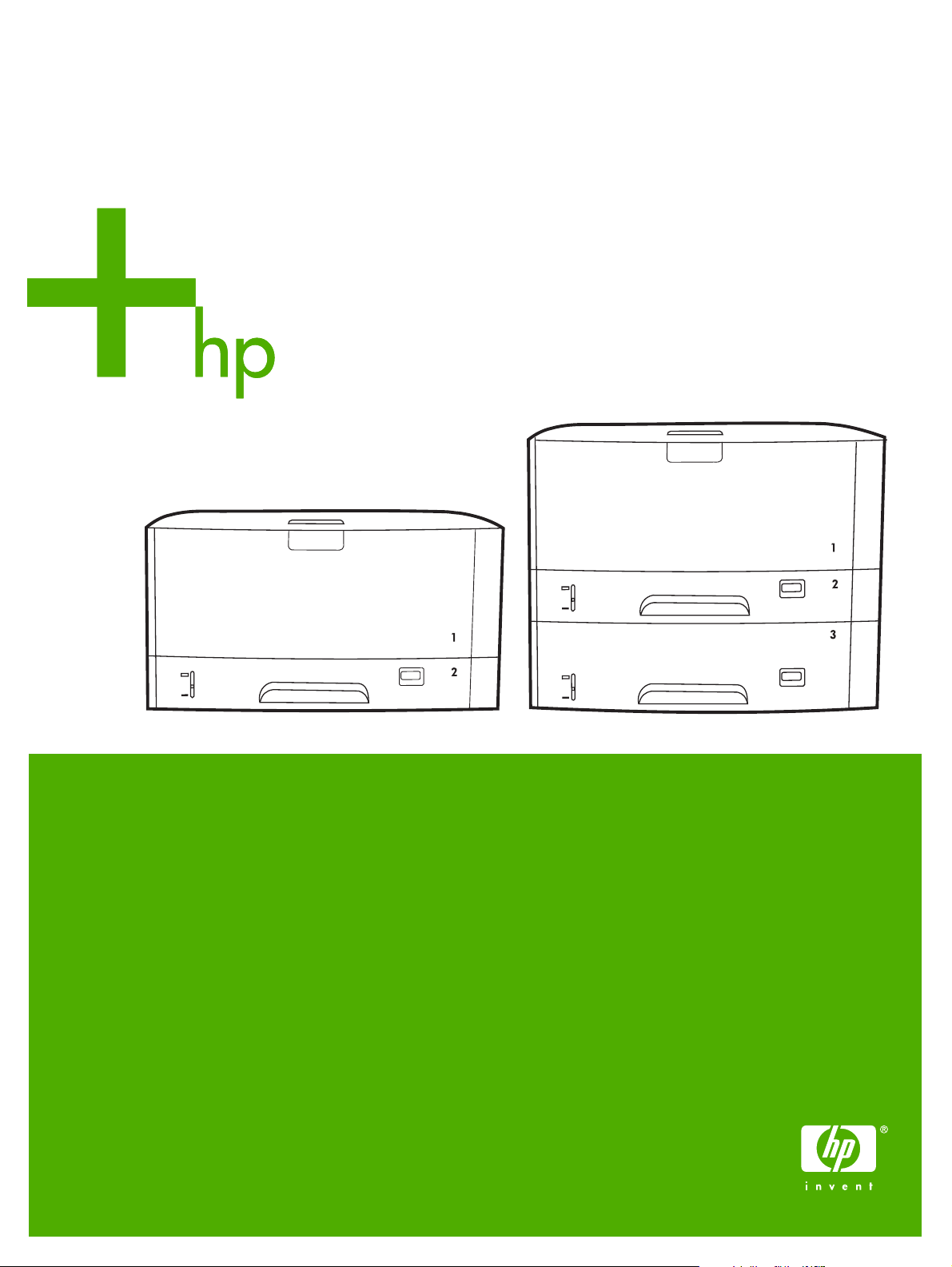
Stampanti HP LaserJet serie 5200
Guida dell'utente
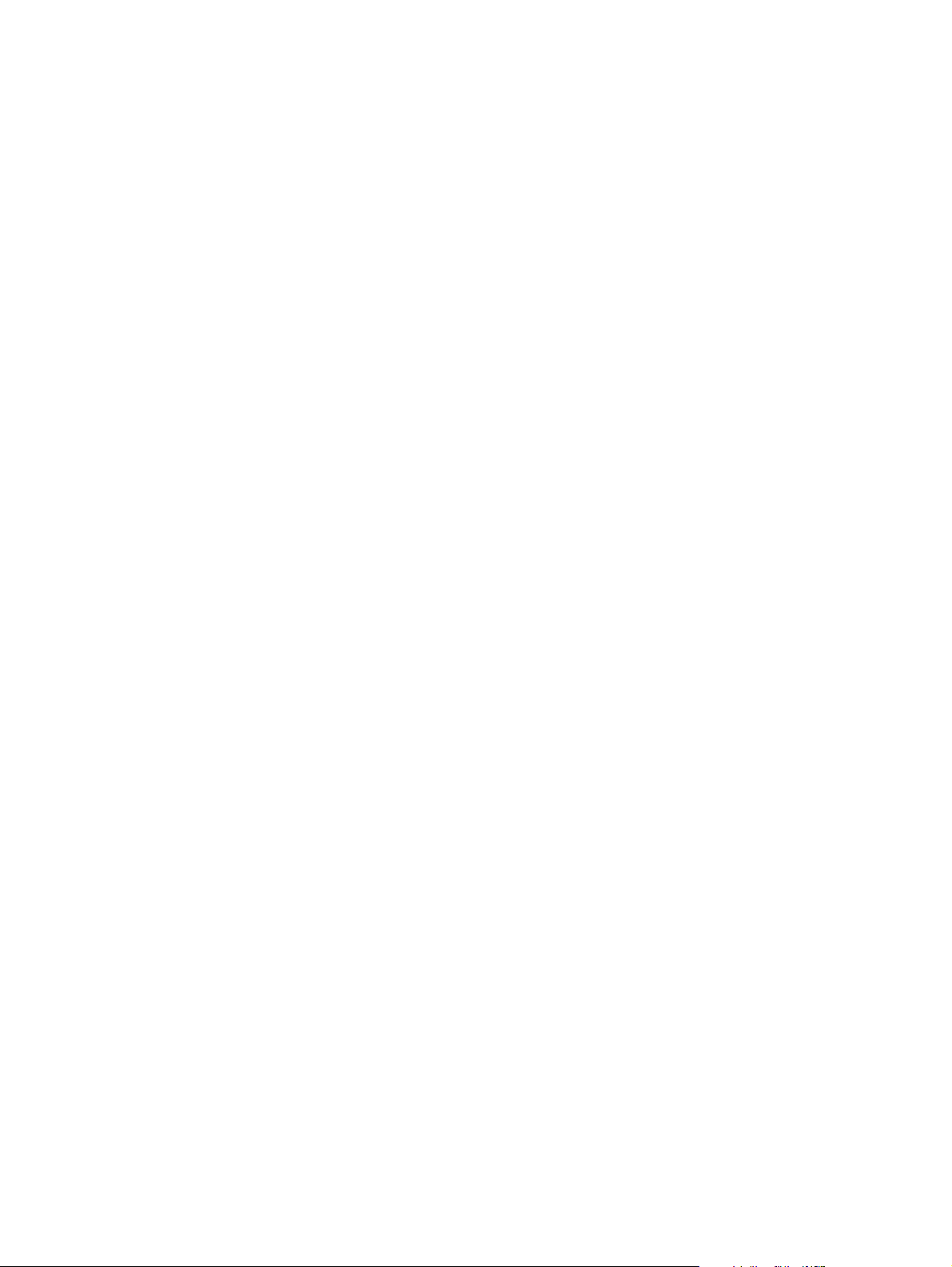
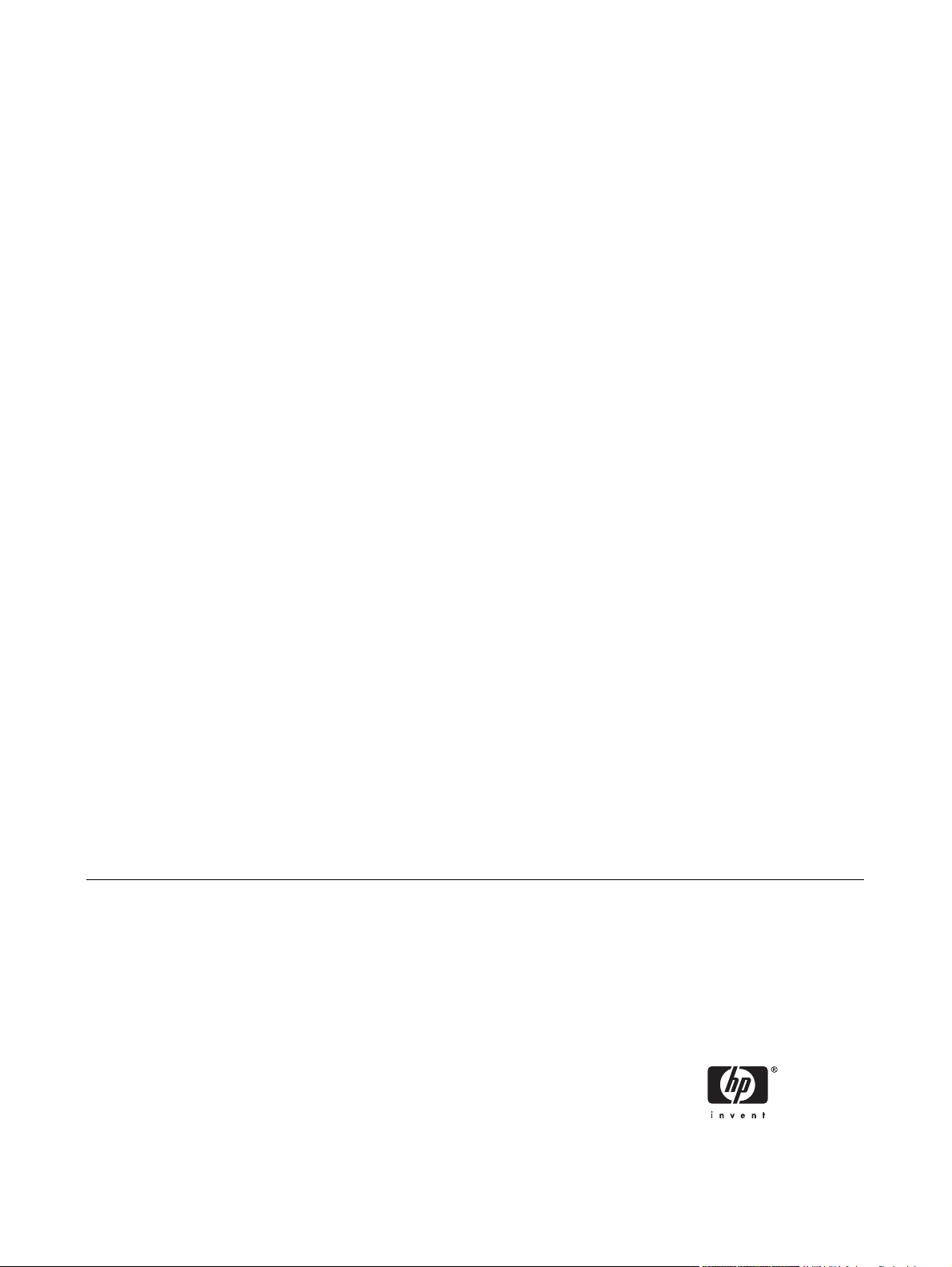
Stampanti HP LaserJet 5200 serie
Guida dell'utente
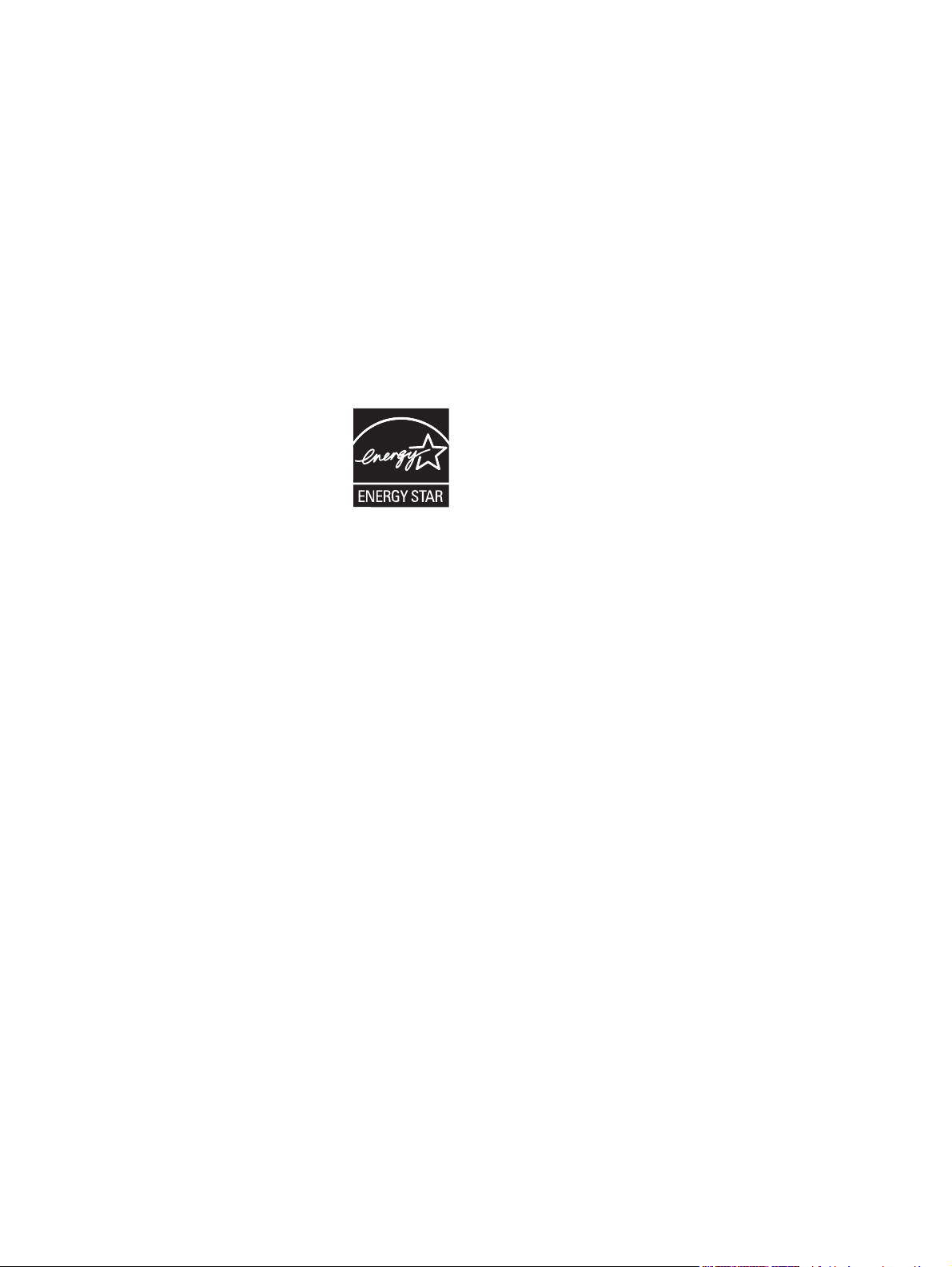
Copyright e licenza
Marchi registrati
© 2005 Copyright Hewlett-Packard
Development Company, L.P.
È vietato riprodurre, adattare o tradurre il
presente documento senza previa
autorizzazione scritta, ad eccezione dei casi
previsti dalle leggi sul copyright.
Le informazioni contenute nel presente
documento sono soggette a modifica senza
preavviso.
Le uniche garanzie per i prodotti e i servizi
HP sono presentate nelle dichiarazioni
esplicite di garanzia fornite in
accompagnamento a tali prodotti e servizi.
Nessuna disposizione del presente
documento dovrà essere interpretata come
garanzia aggiuntiva. HP non sarà
responsabile per omissioni o errori tecnici ed
editoriali contenuti nel presente documento.
Numero di catalogo: Q7543-90921
Edition 1, 3/2006
Adobe® e PostScript sono marchi di Adobe
Systems Incorporated.
Linux è un marchio registrato negli Stati Uniti
di Linus Torvalds.
Microsoft®, Windows® e Windows NT®
sono marchi registrati negli Stati Uniti di
Microsoft Corp.
UNIX® è un marchio registrato di Open
Group.
ENERGY STAR® e il logo ENERGY STAR®
sono marchi registrati negli Stati Uniti
dell'EPA (Environmental Protection
Agency).
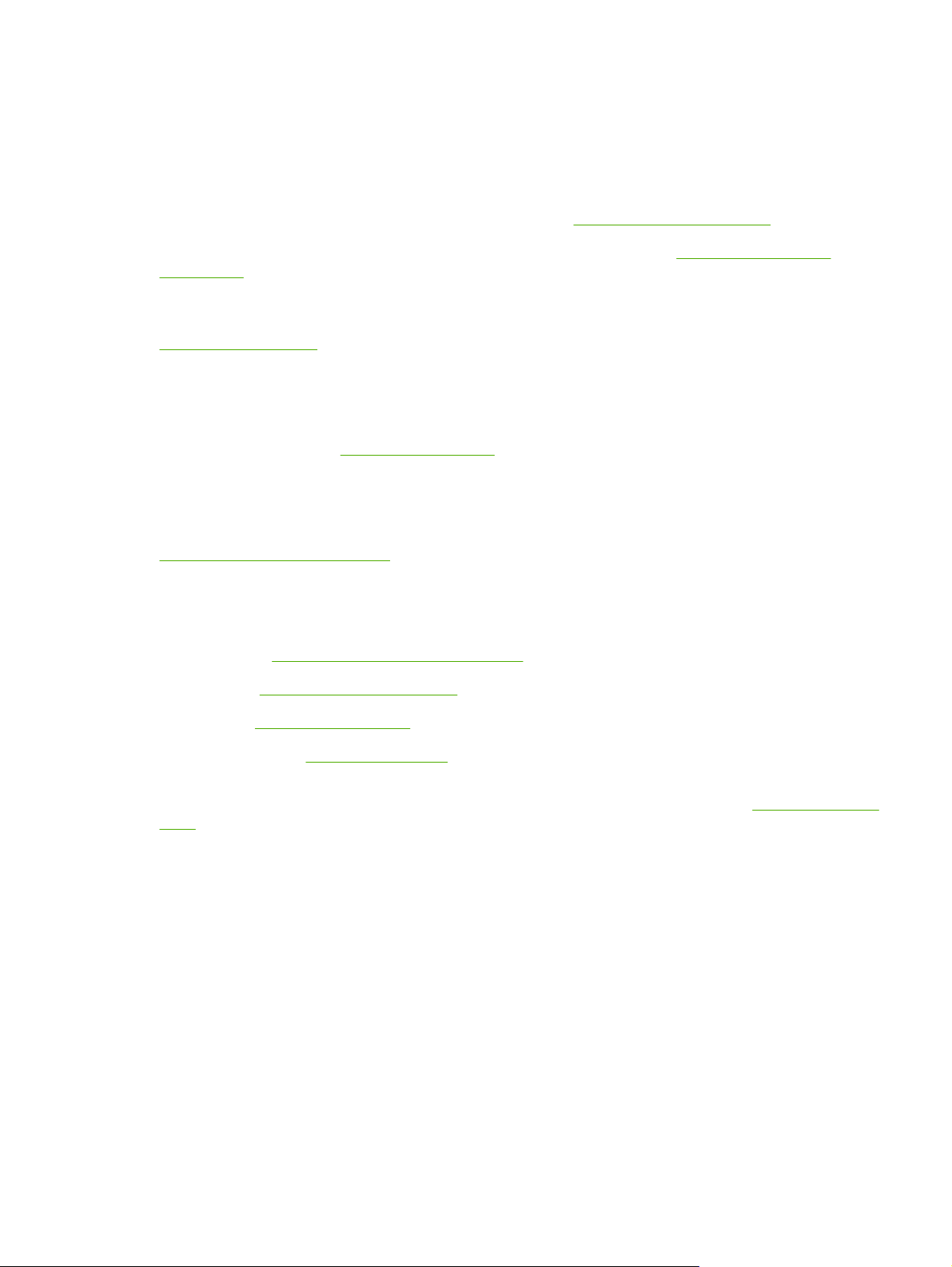
Assistenza clienti HP
Servizi in linea
Per accedere 24 ore su 24 tramite Internet ad aggiornamenti software HP specifici per la stampante,
informazioni sul prodotto e assistenza, visitare il sito Web:
www.hp.com/support/lj5200.
Per informazioni sul server di stampa esterno HP Jetdirect, visitare il sito
net_printing.
HP Instant Support Professional Edition (ISPE) è costituito da un insieme di strumenti per la risoluzione
dei problemi basati sul Web per l'elaborazione desktop e i prodotti di stampa. Visitare il sito
instantsupport.hp.com.
Assistenza telefonica
HP fornisce assistenza telefonica gratuita durante l'intero periodo di durata della garanzia. Per
informazioni sul numero di telefono del paese/regione di appartenenza, leggere il pieghevole fornito con
il prodotto o visitare il sito
mano le seguenti informazioni: il nome e il numero di serie del prodotto, la data di acquisto e una
descrizione del problema.
Utility software, driver e informazioni elettroniche
www.hp.com/go/lj5200_software
La pagina Web relativa ai driver è in lingua inglese, ma i driver scaricabili sono disponibili in varie lingue.
Ordinazione diretta ad HP di accessori e materiali di consumo
●
●
Stati Uniti:
Canada:
www.hp.com/sbso/product/supplies.
www.hp.ca/catalog/supplies
www.hp.com/support/. Prima di contattare HP, annotare e tenere a portata di
www.hp.com/support/
Europa:
●
Asia (Pacifico):
●
Per ordinare parti o accessori HP originali, visitare il sito HP Parts Store all'indirizzo
parts (solo Stati Uniti e Canada) oppure chiamare il numero 1-800-538-8787 (Stati Uniti) o
1-800-387-3154 (Canada).
Informazioni sull'assistenza HP
Per individuare i rivenditori autorizzati HP, chiamare il numero 1-800-243-9816 (U.S.A.) o
1-800-387-3867 (Canada).
Fuori dagli Stati Uniti e dal Canada, chiamare il numero dell'assistenza clienti del paese/regione di
appartenenza. Consultare il pieghevole presente nella confezione della stampante.
Contratti di assistenza HP
Chiamare il numero 1-800-835-4747 (Stati Uniti) o 1-800-268-1221 (Canada).
Per l'assistenza estesa, chiamare il numero 1-800-446-0522.
Gestione facile stampante HP
www.hp.com/supplies
www.hp.com/paper/
www.hp.com/buy/
ITWW iii
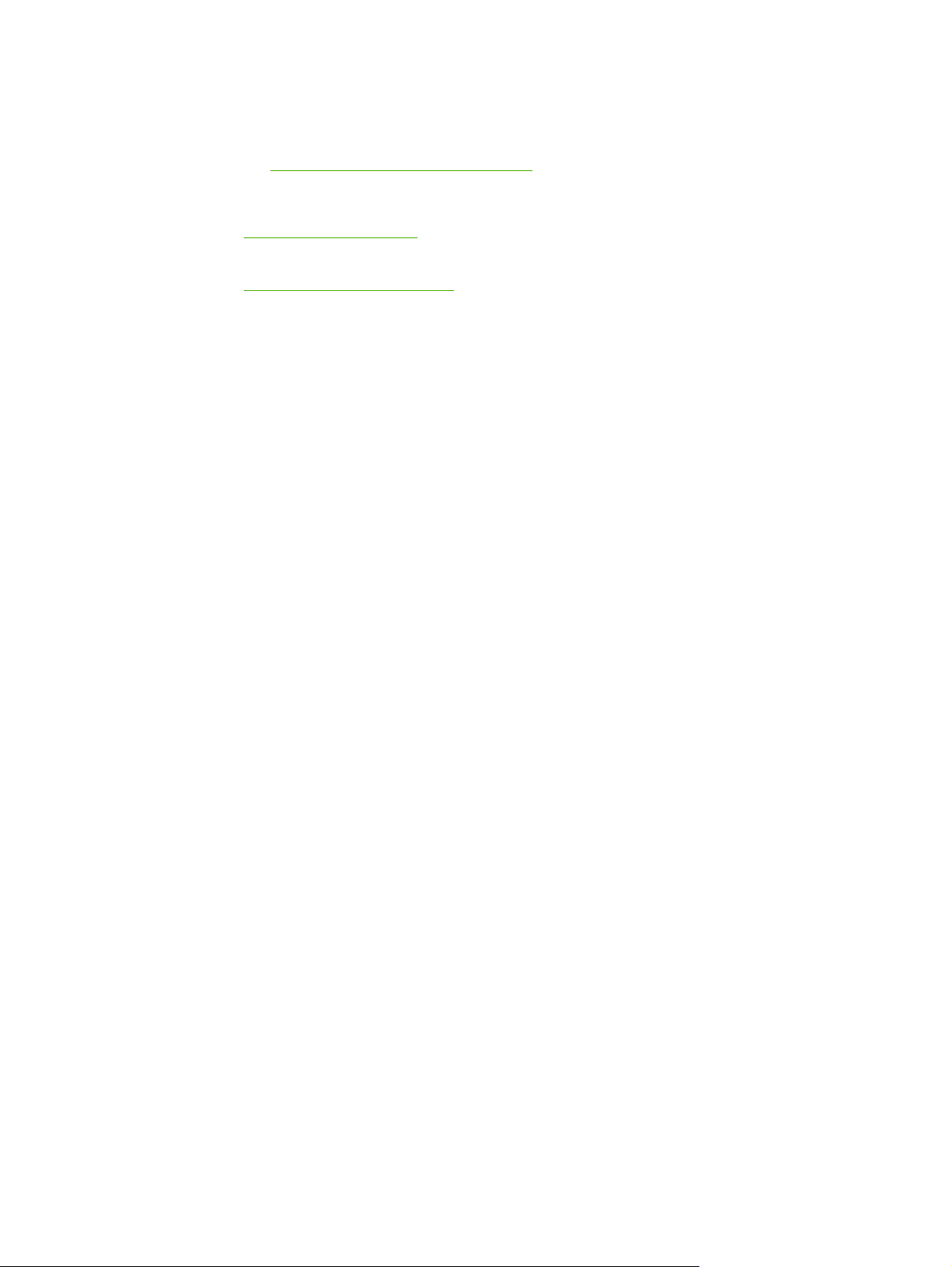
Per verificare lo stato e le impostazioni della stampante e visualizzare le informazioni relative alla
risoluzione dei problemi e la documentazione in linea, utilizzare Gestione facile stampante HP. Per poter
utilizzare Gestione facile stampante HP, è necessario aver eseguito l'installazione completa del
software. Vedere
Informazioni e assistenza HP per computer Macintosh
Uso di Gestione facile stampante HP.
Visitare il sito
abbonamento HP per gli aggiornamenti dei driver.
Visitare il sito
Macintosh.
www.hp.com/go/macosx per informazioni di assistenza su Macintosh OS X e servizi di
www.hp.com/go/mac-connect per prodotti concepiti appositamente per gli utenti
iv Assistenza clienti HP ITWW
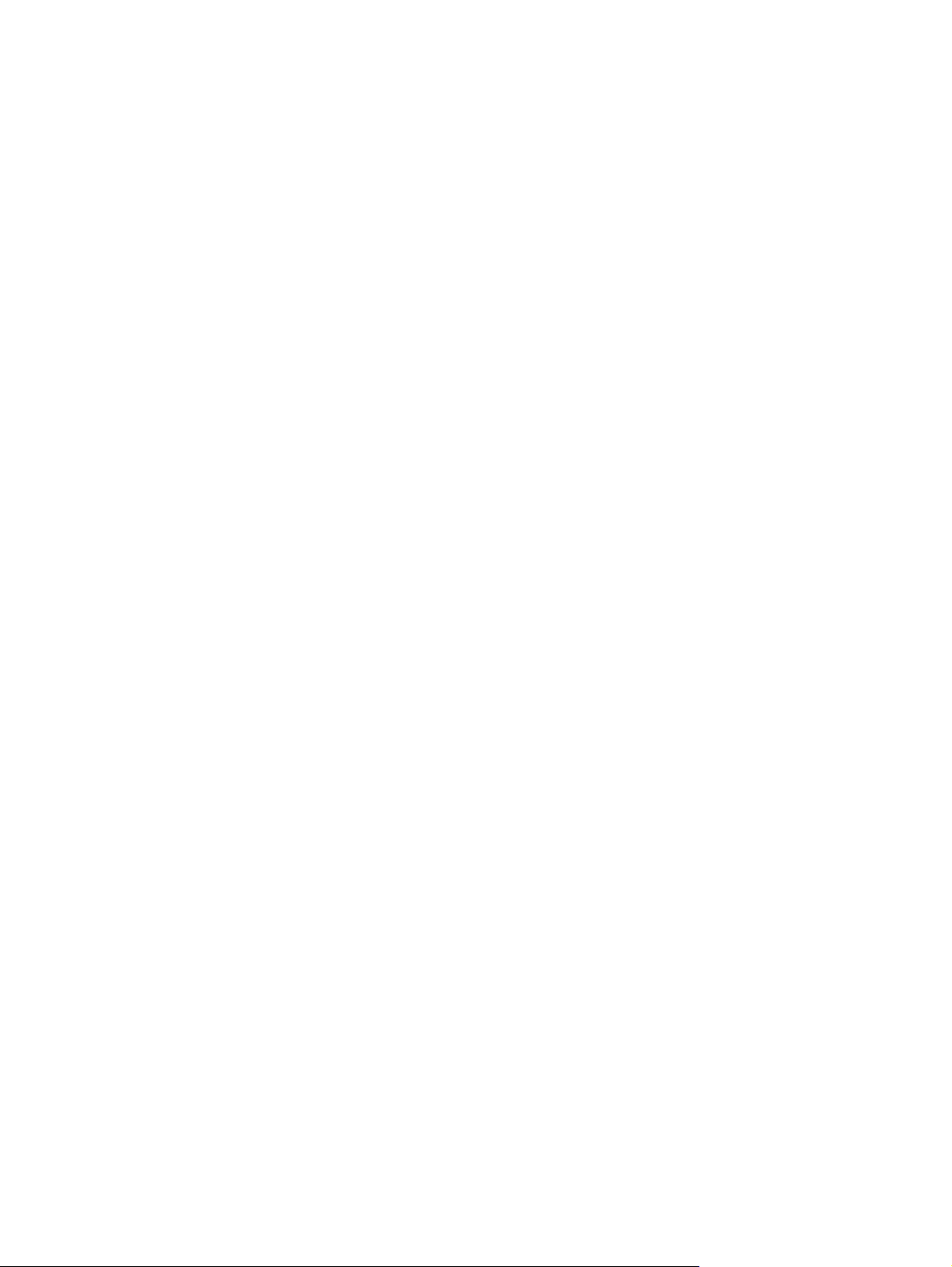
Sommario
1 Informazioni di base sulla stampante
Accesso veloce alle informazioni sulla stampante ................................................................................2
Panoramica della stampante .................................................................................................................3
Panoramica delle funzioni .....................................................................................................................4
Posizione dei componenti .....................................................................................................................6
Parti della stampante ............................................................................................................6
Porte di interfaccia ................................................................................................................7
Software della stampante ......................................................................................................................8
Driver della stampante ..........................................................................................................8
Configurazione automatica del driver ...................................................................8
Aggiorna ora .........................................................................................................9
HP Driver Preconfiguration ..................................................................................9
Altri driver ..............................................................................................................................9
Apertura dei driver della stampante ......................................................................................9
Software per computer Macintosh ......................................................................................10
Installazione del software del sistema di stampa Macintosh per reti ................. 11
Installazione del software del sistema di stampa Macintosh per collegamenti
diretti (USB) ........................................................................................................11
Per rimuovere il software dai sistemi operativi Macintosh ................................. 12
Software per l'uso in rete ....................................................................................................12
HP Web Jetadmin ..............................................................................................12
UNIX ...................................................................................................................13
Linux ...................................................................................................................13
Utilità ...................................................................................................................................13
Gestione facile stampante HP ............................................................................13
Server Web incorporato .....................................................................................13
Altri componenti e utilità .....................................................................................14
Selezione dei supporti di stampa ........................................................................................................ 15
Formati dei supporti utilizzabili ............................................................................................15
Tipi di supporti consentiti ....................................................................................................17
2 Pannello di controllo
Panoramica .........................................................................................................................................20
Layout del pannello di controllo ...........................................................................................................21
Uso dei menu del pannello di controllo ............................................................................................... 23
Per utilizzare i menu ...........................................................................................................23
Menu Procedure ..................................................................................................................................24
Menu Recupera processo ...................................................................................................................25
Menu Informazioni ...............................................................................................................................26
ITWW v
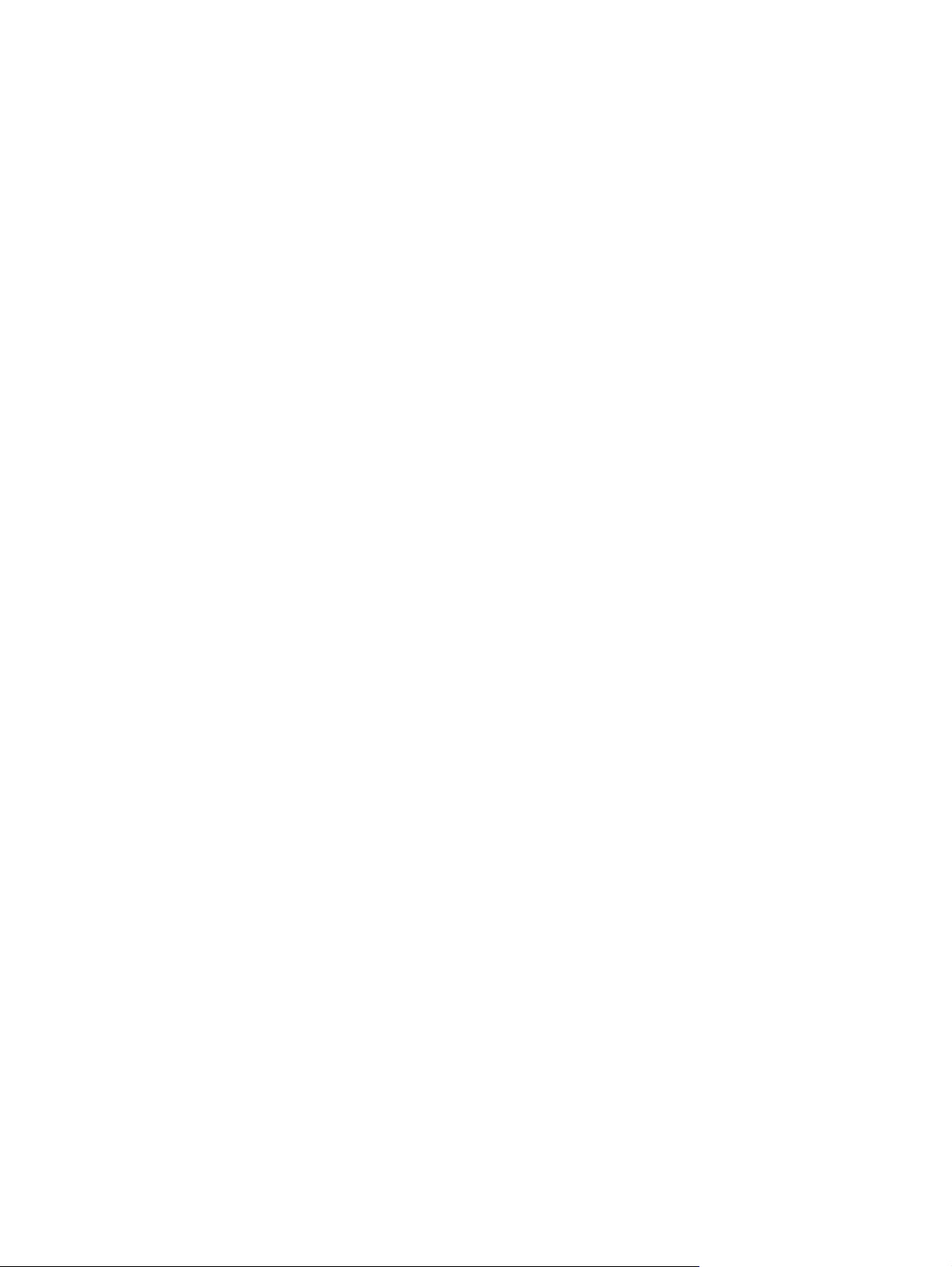
Menu Gestione carta ...........................................................................................................................27
Menu Configura periferica ...................................................................................................................29
Sottomenu di stampa ..........................................................................................................29
Sottomenu Qualità di stampa .............................................................................................31
Sottomenu Configurazione del sistema ..............................................................................34
Sottomenu I/O .....................................................................................................................38
Sottomenu Ripristina ..........................................................................................................39
Menu Diagnostica ................................................................................................................................40
Menu Servizio ......................................................................................................................................41
Modifica delle impostazioni di configurazione del pannello di controllo della stampante ....................42
Modifica delle impostazioni del pannello di controllo ..........................................................42
Per modificare un'impostazione del pannello di controllo ..................................42
Mostra indirizzo ...................................................................................................................42
Opzioni relative al funzionamento dei cassetti ....................................................................43
Intervallo di pausa ...............................................................................................................44
Linguaggio di stampa ..........................................................................................................45
Notifiche cancellabili ...........................................................................................................46
Continua automaticamente .................................................................................................46
Cartuccia in esaurimento ....................................................................................................47
Risposta all'avviso di cartuccia esaurita .............................................................................47
Ripristino inceppamento .....................................................................................................48
Disco RAM ..........................................................................................................................48
Lingua .................................................................................................................................49
3 Configurazione I/O (Input/Output)
Configurazione parallela ......................................................................................................................52
Configurazione USB ............................................................................................................................53
Collegamento del cavo USB ...............................................................................................53
Configurazione di rete .........................................................................................................................54
Configurazione manuale dei parametri TCP/IP dal pannello di controllo ...........................54
Impostazione di un indirizzo IP ..........................................................................54
Impostazione della maschera di sottorete ..........................................................54
Impostazione del gateway predefinito ................................................................55
Disattivazione dei protocolli di rete (opzionale) ..................................................................55
Per disattivare il protocollo IPX/SPX ..................................................................56
Per disattivare il protocollo AppleTalk ................................................................56
Per disattivare il protocollo DLC/LLC .................................................................56
Configurazione EIO (Enhanced Input/Output) ....................................................................57
Server di stampa HP Jetdirect EIO ....................................................................57
4 Operazioni di stampa
Controllo dei processi di stampa .........................................................................................................60
Alimentazione .....................................................................................................................60
Tipo e formato .....................................................................................................................60
Priorità per le impostazioni di stampa .................................................................................61
Accesso alle impostazioni del driver della stampante ........................................................62
Uso dei supporti di stampa ..................................................................................................................63
Carta da evitare ..................................................................................................................63
Carta che può danneggiare la stampante ...........................................................................63
Configurazione degli scomparti di uscita .............................................................................................64
vi ITWW
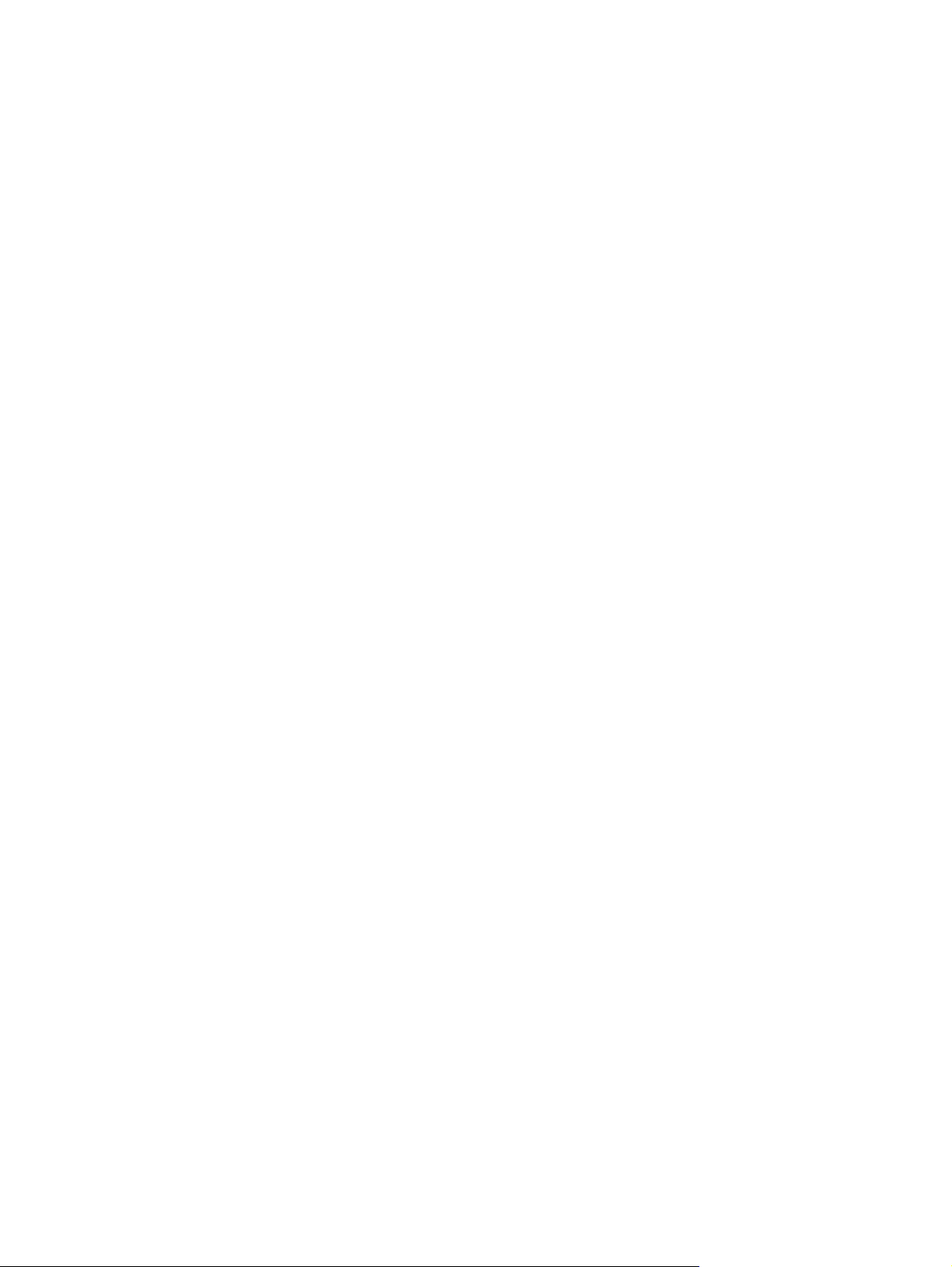
Stampa nello scomparto di uscita superiore .......................................................................64
Stampa nello scomparto di uscita posteriore ......................................................................65
Configurazione dei vassoi ...................................................................................................................66
Caricamento del vassoio 1 (vassoio multifunzione) ............................................................66
Caricamento del vassoio 1 .................................................................................66
Personalizzazione del funzionamento del vassoio 1 ..........................................................68
Caricamento del vassoio 2 (vassoio da 250 fogli) ..............................................................68
Caricamento del vassoio 2 .................................................................................68
Caricamento del vassoio 3 opzionale (vassoio da 500 fogli) ..............................................70
Caricamento del vassoio 3 .................................................................................71
Stampa su supporti speciali ................................................................................................................73
Stampa su carta intestata, perforata o prestampata (su una facciata) ...............................73
Indicazioni per la stampa su moduli intestati o prestampati ...............................74
Stampa su buste .................................................................................................................74
Caricamento di buste nel vassoio 1 ...................................................................75
Stampa su etichette ............................................................................................................76
Indicazioni per la stampa su etichette ................................................................76
Stampa su lucidi .................................................................................................................77
Indicazioni per la stampa su lucidi .....................................................................77
Stampa su supporti ruotati ..................................................................................................77
Stampa di immagini senza bordi .........................................................................................79
Stampa su supporti di formato personalizzato ....................................................................79
Indicazioni per la stampa su carta di formato personalizzato ............................79
Impostazioni dei formati carta personalizzati .....................................................79
Caricamento di supporti di formato personalizzato nel vassoio 2 o nel vassoio
3 opzionale .........................................................................................................80
Stampa su pergamena .......................................................................................................82
Stampa su carta lucida .......................................................................................................82
Carta colorata .....................................................................................................................82
Carta pesante .....................................................................................................................83
Carta resistente HP LaserJet ..............................................................................................83
Carta riciclata ......................................................................................................................83
Ambiente di stampa e di conservazione della carta ............................................................................84
Stampa su entrambi i lati (stampa fronte/retro) ...................................................................................85
Orientamento della carta per la stampa su entrambi i lati ..................................................85
Opzioni di layout per la stampa su entrambi i lati ...............................................................86
Per eseguire la stampa su entrambi i lati con l'unità fronte/retro incorporata .....................86
Per eseguire la stampa manuale su entrambi i lati .............................................................87
Uso delle funzioni del driver della stampante per Windows ................................................................88
Creazione e uso delle impostazioni rapide .........................................................................88
Uso delle filigrane ...............................................................................................................89
Ridimensionamento dei documenti .....................................................................................89
Impostazione di un formato carta personalizzato dal driver della stampante .....................89
Uso di carta diversa per le copertine ..................................................................................90
Stampa di una prima pagina vuota .....................................................................................90
Stampa di più pagine su un foglio di carta ..........................................................................90
Uso della scheda Servizi ....................................................................................................91
Uso delle funzioni del driver della stampante per Macintosh ..............................................................92
Creazione e uso delle preimpostazioni ...............................................................................92
Stampa di una copertina .....................................................................................................92
ITWW vii
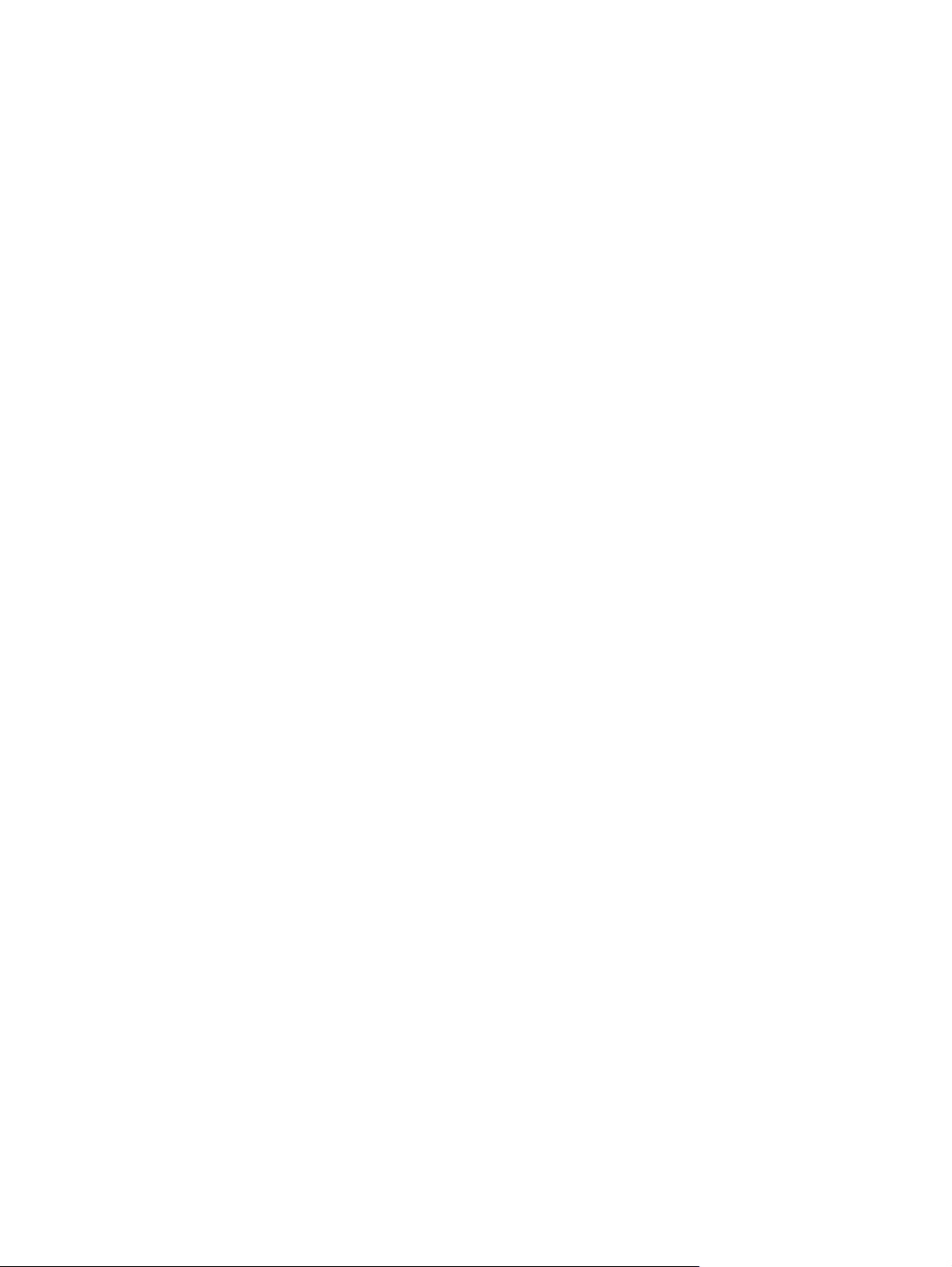
Stampa di più pagine su un foglio di carta ..........................................................................93
Stampa su entrambi i lati del foglio .....................................................................................93
Gestione di processi di stampa speciali ..............................................................................................95
Stampa su una prima pagina diversa .................................................................................95
Interruzione di una richiesta di stampa ...............................................................................95
Gestione dei processi memorizzati .....................................................................................................97
Gestione della memoria ......................................................................................................................99
5 Gestione della stampante
Uso delle pagine di informazioni della stampante .............................................................................102
Configurazione degli avvisi e-mail .....................................................................................................104
Uso del server Web incorporato ........................................................................................................105
Avvio del server Web incorporato .....................................................................................105
Per accedere al server Web incorporato tramite un collegamento di rete ........................106
Sezioni del server Web incorporato ..................................................................................106
Uso del software HP Web Jetadmin ..................................................................................................108
Uso di Gestione facile stampante HP ................................................................................................109
Sistemi operativi supportati ...............................................................................................109
Browser supportati ............................................................................................................109
Per aprire Gestione facile stampante HP .........................................................................109
Sezioni di Gestione facile stampante HP ..........................................................................110
Uso dell'Utility stampante HP per Macintosh ....................................................................................112
Apertura dell'Utility stampante HP ....................................................................................112
Caratteristiche dell'Utility stampante HP ...........................................................................112
Per interrompere il processo di stampa corrente dal pannello di controllo ........95
Per interrompere il processo di stampa corrente dal programma software .......95
6 Manutenzione
Gestione dei materiali di consumo ....................................................................................................116
Durata dei materiali di consumo .......................................................................................116
Intervalli di sostituzione approssimativi delle cartucce di stampa .....................................116
Gestione della cartuccia di stampa ...................................................................................116
Sostituzione di parti e materiali di consumo ......................................................................................118
Suggerimenti per la sostituzione dei materiali di consumo ...............................................118
Sostituzione della cartuccia di stampa ..............................................................................118
Pulizia della stampante .....................................................................................................................121
Per pulire la stampante utilizzando il pannello di controllo ...............................................121
7 Risoluzione dei problemi
Lista di controllo per la risoluzione dei problemi di base ...................................................................124
Fattori che influiscono sulle prestazioni della stampante ..................................................124
Diagramma per la risoluzione dei problemi .......................................................................................125
Durata prevista della cartuccia di stampa ........................................................116
Conservazione della cartuccia di stampa .........................................................116
Cartucce di stampa HP ....................................................................................116
Politica HP per le cartucce di stampa non HP .................................................117
Autenticazione della cartuccia di stampa .........................................................117
Servizio telefonico e sito Web HP per la denuncia di frodi ...............................117
Per sostituire la cartuccia di stampa ................................................................118
viii ITWW
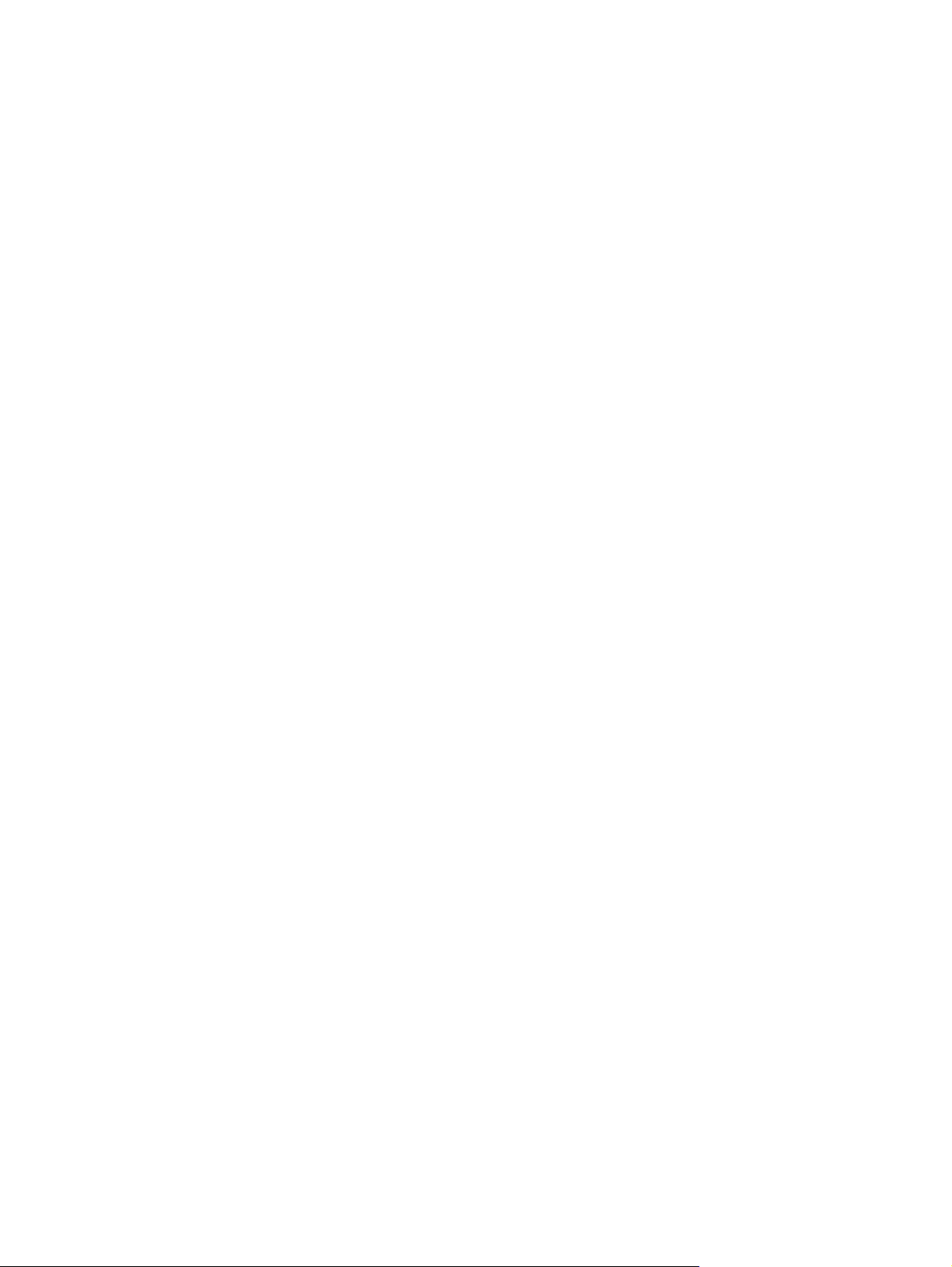
Punto 1: Sul display del pannello di controllo viene visualizzato il messaggio
PRONTA? .........................................................................................................................125
Punto 2: Si riesce a stampare una pagina di configurazione? ..........................................126
Punto 3: È possibile stampare da un programma? ...........................................................126
Punto 4: Il processo di stampa viene eseguito nel modo previsto? ..................................127
Punto 5: La stampante seleziona i vassoi? ......................................................................129
Risoluzione dei problemi di stampa generali .....................................................................................131
Tipi di messaggi del pannello di controllo ..........................................................................................134
Messaggi del pannello di controllo ....................................................................................................135
Indicazioni sull'uso della carta ...........................................................................................................152
Stampa di pagine speciali .................................................................................................................153
Cause comuni degli inceppamenti ....................................................................................................154
Individuazione degli inceppamenti ....................................................................................................155
Recupero inceppamenti ....................................................................................................155
Eliminazione degli inceppamenti .......................................................................................................156
Eliminazione degli inceppamenti dall'area del vassoio di alimentazione ..........................156
Eliminazione degli inceppamenti dall'area della cartuccia di stampa ...............................157
Eliminazione degli inceppamenti dalle aree degli scomparti di uscita ..............................159
Eliminazione degli inceppamenti dall'unità fronte/retro opzionale ....................................161
Risoluzione di inceppamenti frequenti ..............................................................................162
Risoluzione dei problemi relativi alla qualità di stampa .....................................................................164
Problemi relativi alla qualità di stampa associati ai supporti .............................................164
Problemi relativi alla qualità di stampa associati all'ambiente ..........................................164
Problemi relativi alla qualità della stampa associati a inceppamenti ................................164
Esempi di difetti nell'immagine ..........................................................................................164
Stampa chiara (pagina parziale) .......................................................................................166
Stampa chiara (pagina intera) ..........................................................................................167
Macchie ............................................................................................................................167
Parti non stampate ............................................................................................................168
Righe ................................................................................................................................168
Sfondo grigio .....................................................................................................................168
Sbavature di toner ............................................................................................................169
Residui di toner .................................................................................................................169
Difetti ripetuti .....................................................................................................................170
Immagine ripetuta .............................................................................................................170
Caratteri deformati ............................................................................................................1 71
Pagina inclinata ................................................................................................................171
Arricciature o ondulazioni .................................................................................................172
Grinze o pieghe ................................................................................................................172
Righe bianche verticali ......................................................................................................173
Tracce di usura .................................................................................................................173
Macchie bianche sul nero .................................................................................................174
Righe sparse .....................................................................................................................174
Stampa sfocata .................................................................................................................1 75
Ripetizione casuale dell'immagine ....................................................................................175
Risoluzione dei problemi di stampa di rete ........................................................................................177
Risoluzione dei problemi comuni di Windows ...................................................................................178
Risoluzione dei problemi comuni di Macintosh .................................................................................179
Risoluzione dei problemi relativi a Linux ...........................................................................................182
Risoluzione dei problemi PostScript comuni .....................................................................................183
ITWW ix
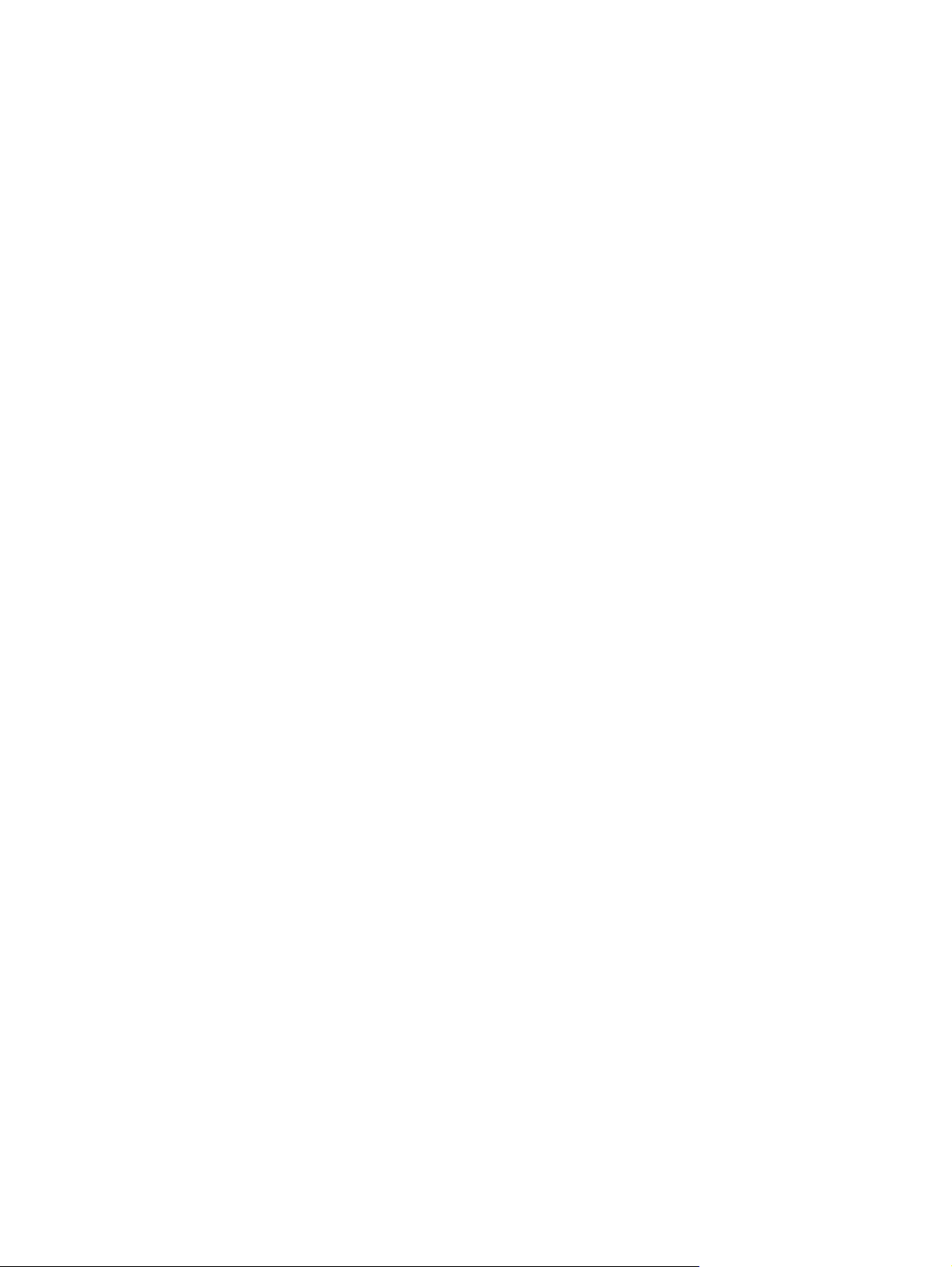
Problemi generali ..............................................................................................................1 83
Appendice A Materiali di consumo e accessori
Ordinazione di componenti, accessori e forniture .............................................................................186
Ordinazione diretta da HP ................................................................................................186
Ordinazione tramite i centri di assistenza o supporto .......................................................186
Ordinazione diretta mediante il server Web incorporato (per le stampanti connesse a
una rete) ...........................................................................................................................186
Per ordinare direttamente mediante il server Web incorporato (per le
stampanti connesse a una rete) .......................................................................186
Ordinazione diretta tramite il software Gestione facile stampante HP (per le stampanti
direttamente collegate a un computer) .............................................................................186
Numeri di catalogo ............................................................................................................................187
Accessori per la gestione della carta ................................................................................187
Cartuccia di stampa ..........................................................................................................187
Memoria ............................................................................................................................187
Cavi e interfacce ...............................................................................................................187
Supporti di stampa ............................................................................................................188
Appendice B Assistenza e supporto
Garanzia limitata di Hewlett-Packard ................................................................................................191
Dichiarazione di garanzia limitata delle cartucce di stampa, dell'unità di trasferimento e del
fusore ................................................................................................................................................193
Contratti di manutenzione HP ...........................................................................................................194
Contratti di assistenza in loco ...........................................................................................194
Assistenza in loco il giorno successivo ............................................................194
Assistenza settimanale in loco (volume) ..........................................................194
Reimballaggio della stampante .........................................................................................194
Garanzia estesa ................................................................................................................195
Appendice C Specifiche
Specifiche fisiche ...............................................................................................................................198
Specifiche elettriche ..........................................................................................................................199
Emissioni acustiche ...........................................................................................................................200
Condizioni di funzionamento .............................................................................................................201
Specifiche della carta ........................................................................................................................202
Buste .................................................................................................................................202
Buste con giunzioni sui due lati ........................................................................202
Buste con strisce adesive o alette ....................................................................203
Margini delle buste ...........................................................................................203
Conservazione delle buste ...............................................................................203
Etichette ............................................................................................................................204
Caratteristiche di un foglio di etichette .............................................................204
Lucidi ................................................................................................................................204
Appendice D Informazioni sulle normative
Norme FCC .......................................................................................................................................206
Supporto del prodotto mirato alla difesa dell'ambiente .....................................................................207
Protezione dell'ambiente ...................................................................................................207
x ITWW
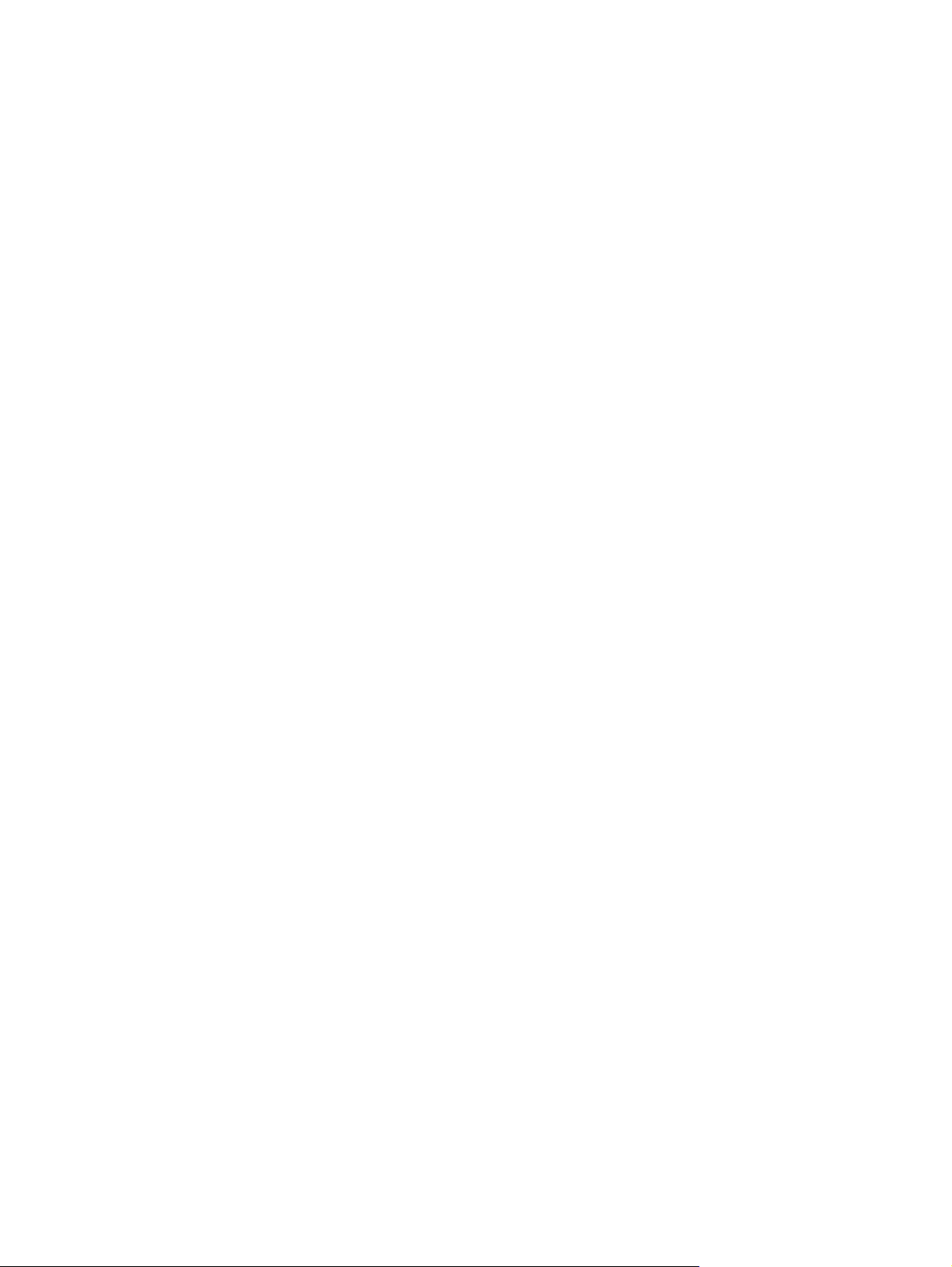
Emissione di ozono ...........................................................................................................207
Consumo di energia ..........................................................................................................207
Consumo di toner .............................................................................................................207
Uso della carta ..................................................................................................................207
Materiali in plastica ...........................................................................................................207
Materiali di consumo per la stampa di HP LaserJet .........................................................207
Informazioni sul programma di riciclaggio e restituzione dei materiali di consumo HP ....208
Carta .................................................................................................................................208
Limitazioni relative ai materiali ..........................................................................................208
Smaltimento delle apparecchiature da parte di utenti privati nell'Unione europea ...........209
Material Safety Data Sheet (MSDS, Scheda tecnica di sicurezza) ..................................209
Ulteriori informazioni .........................................................................................................2 10
Dichiarazione di conformità ...............................................................................................................211
Dichiarazione di conformità ..............................................................................................211
Dichiarazioni per la sicurezza ............................................................................................................212
Sicurezza dei prodotti laser ..............................................................................................212
Norme DOC per il Canada ................................................................................................212
Dichiarazione VCCI (Giappone) .......................................................................................212
Dichiarazione relativa ai cavi di alimentazione (Giappone) ..............................................212
Dichiarazione EMI (Corea) ...............................................................................................212
Dichiarazione sulla sicurezza dei prodotti laser per la Finlandia ......................................213
Appendice E Uso delle schede del server di stampa e della memoria
Panoramica .......................................................................................................................................216
Installazione della memoria della stampante ....................................................................................217
Per installare la memoria della stampante ........................................................................217
Installazione delle schede CompactFlash .........................................................................................222
Verifica dell'installazione dei DIMM o delle schede CompactFlash ..................................................226
Gestione delle risorse permanenti .....................................................................................................227
Abilitazione della memoria per Windows ...........................................................................................228
Uso delle schede del server di stampa HP Jetdirect .........................................................................229
Installazione di una scheda del server di stampa HP Jetdirect ........................................229
Rimozione di una scheda del server di stampa HP Jetdirect ...........................................230
Appendice F Comandi di stampa
Descrizione della sintassi dei comandi di stampa PCL 6 e PCL 5e ..................................................232
Combinazione di sequenze di escape ..............................................................................232
Uso dei caratteri di escape ...............................................................................................233
Selezione dei font PCL 6 e PCL 5 ....................................................................................233
Comandi di stampa PCL 6 e PCL 5 comuni .....................................................................234
Glossario ..........................................................................................................................................................239
Indice analitico..................................................................................................................................................243
ITWW xi
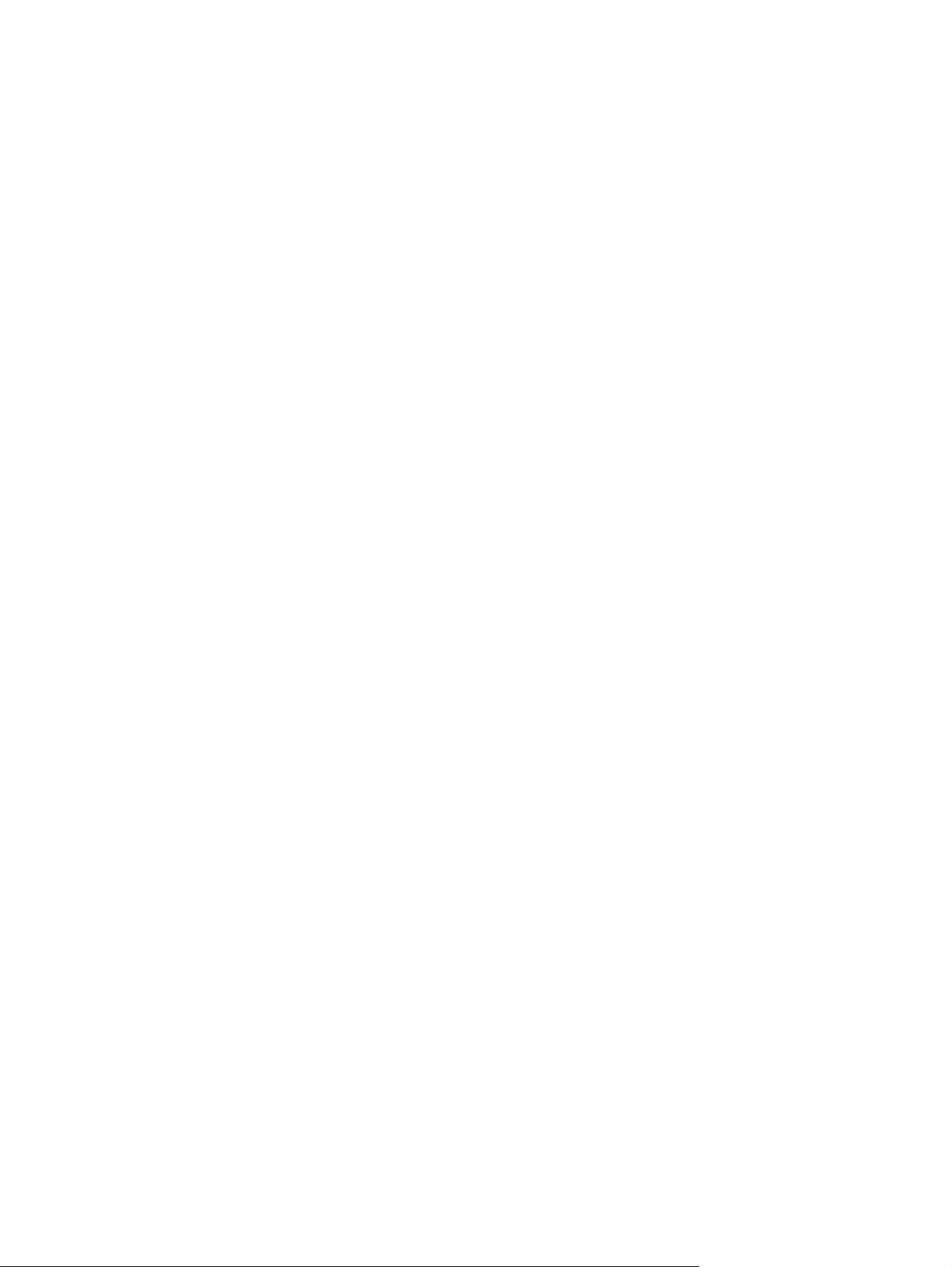
xii ITWW
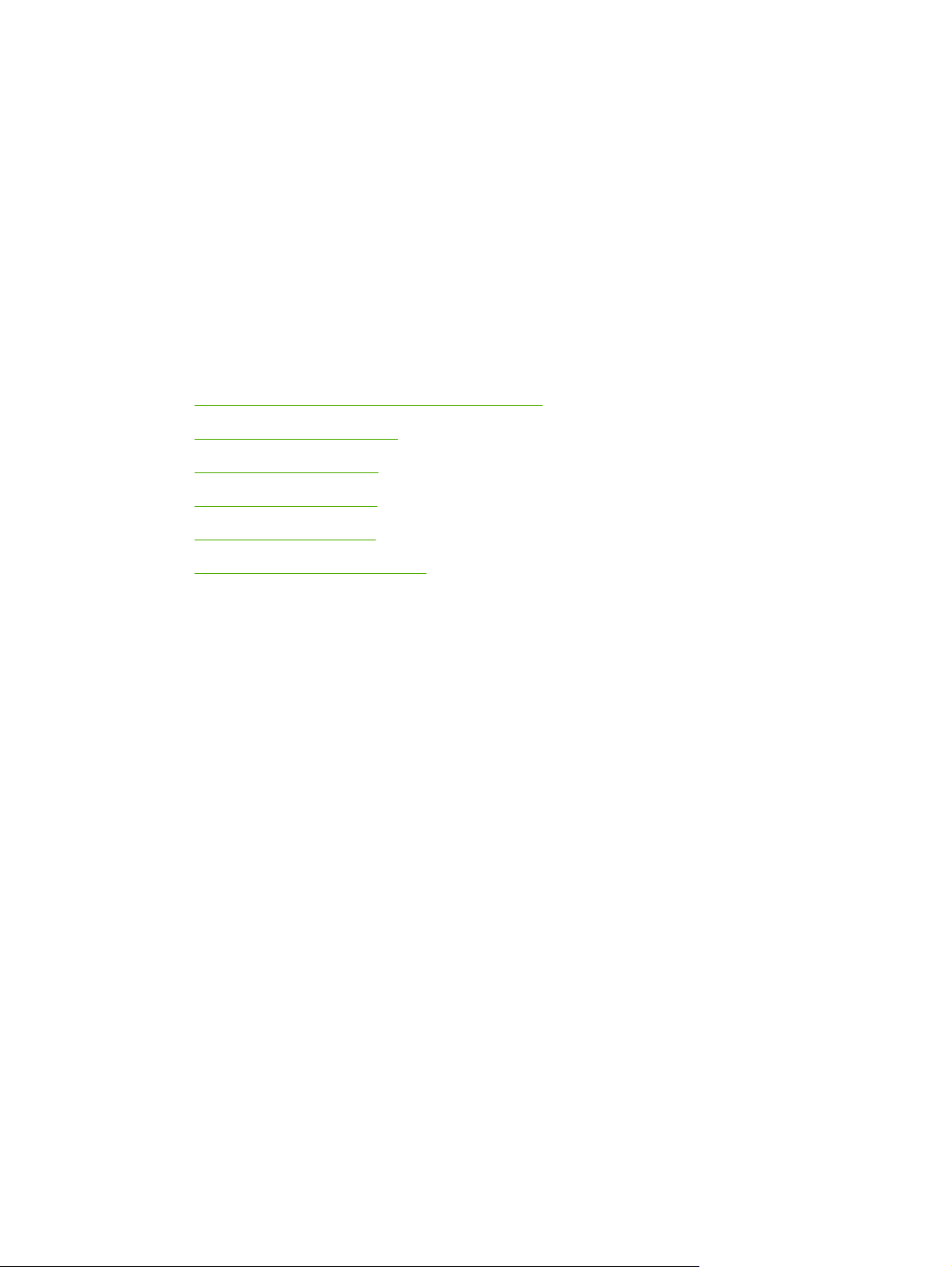
1 Informazioni di base sulla stampante
Quando la stampante è installata e pronta all'uso, consultare questo capitolo per ottenere ulteriori
informazioni sulla stampante. Questo capitolo contiene informazioni di base sulle caratteristiche
principali della stampante:
Accesso veloce alle informazioni sulla stampante
●
Panoramica della stampante
●
Panoramica delle funzioni
●
Posizione dei componenti
●
Software della stampante
●
Selezione dei supporti di stampa
●
ITWW 1
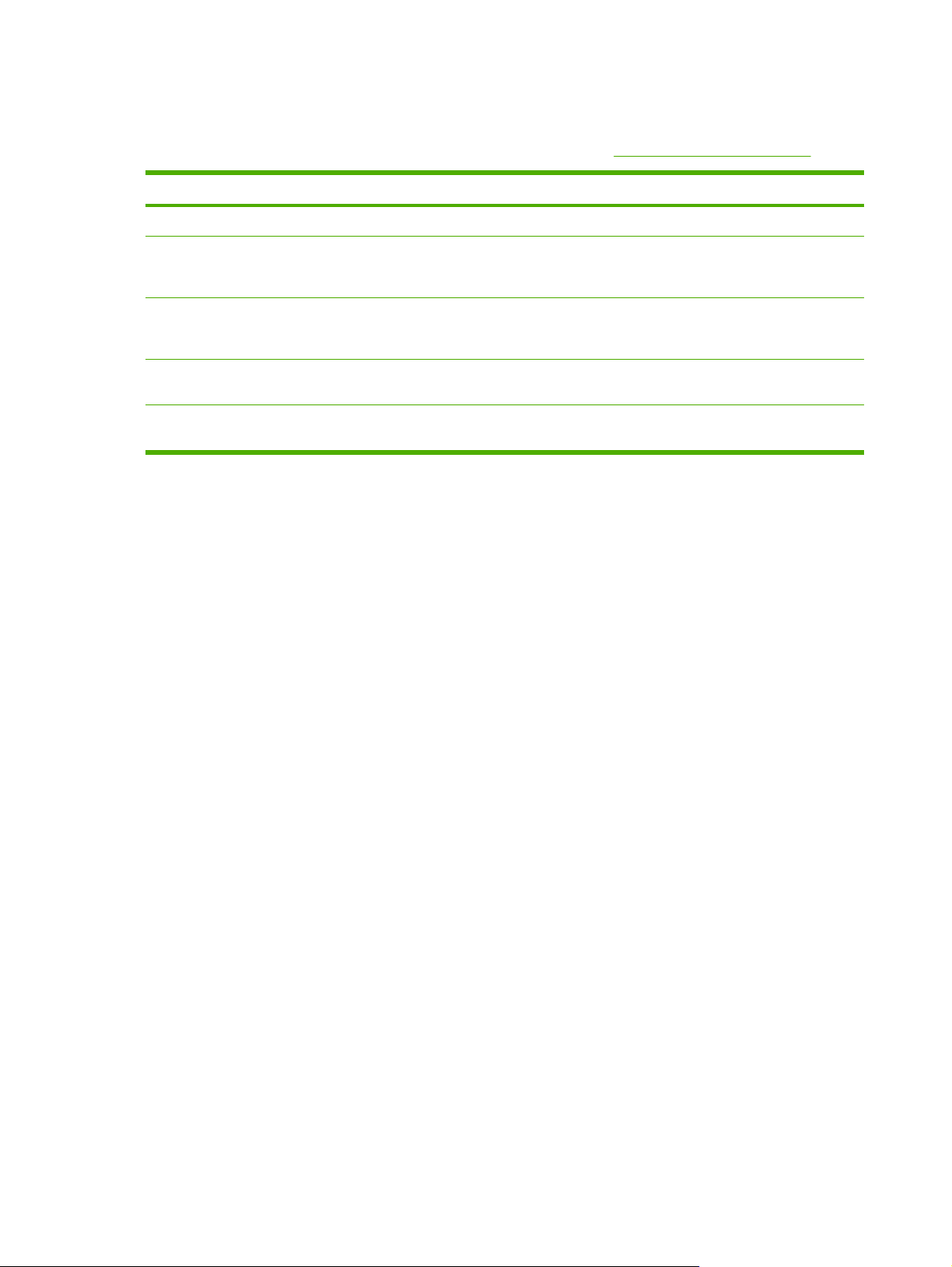
Accesso veloce alle informazioni sulla stampante
Sono disponibili vari manuali d'uso per questa stampante. Vedere www.hp.com/support/lj5200.
Guida Descrizione
Guida introduttiva Fornisce istruzioni dettagliate per l'installazione e l'impostazione della stampante.
Guida dell'amministratore
HP Jetdirect Embedded Print
Server
Guide di installazione degli
accessori e dei materiali di
consumo
Guida dell'utente Fornisce istruzioni dettagliate sull'uso della stampante e la risoluzione dei problemi.
Guida in linea Fornisce informazioni sulle opzioni disponibili nei driver della stampante. Per visualizzare
Fornisce istruzioni per la configurazione e la risoluzione dei problemi del server di stampa
HP Jetdirect.
Forniscono istruzioni dettagliate per l'installazione degli accessori e dei materiali di
consumo. Sono inclusi con i materiali di consumo e gli accessori opzionali della stampante.
Disponibile sul CD della stampante.
un file della Guida, aprire la Guida in linea tramite il driver della stampante.
2 Capitolo 1 Informazioni di base sulla stampante ITWW
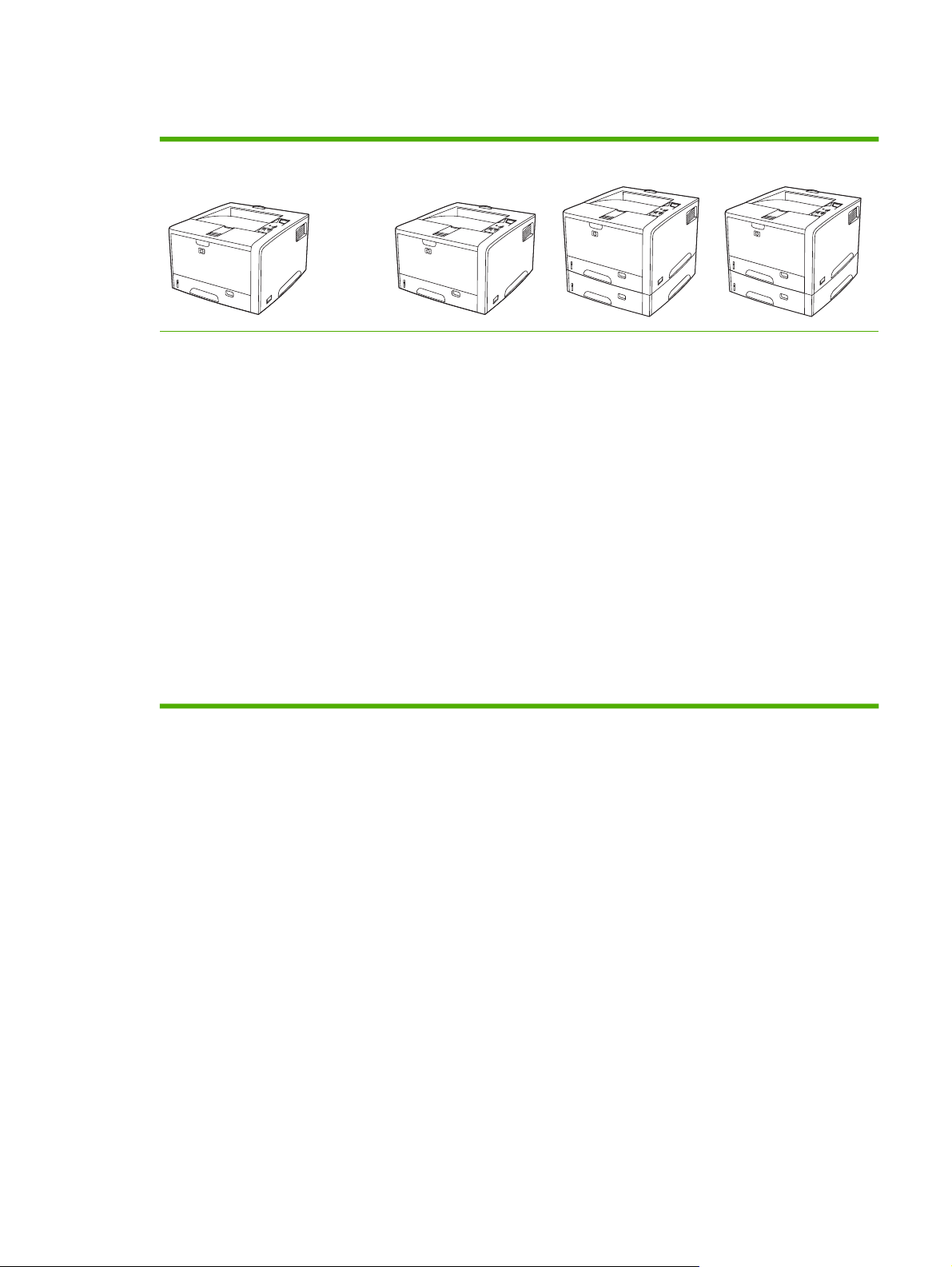
Panoramica della stampante
HP LaserJet 5200
Stampa fino a una velocità di 35
●
ppm (pagine al minuto)
48 MB di RAM, espandibile fino a
●
512 MB
Vassoio multifunzione da 100
●
fogli (vassoio 1), vassoio di
alimentazione da 250 fogli
(vassoio 2) e scomparto di uscita
da 250 fogli
Porta per cavo USB (Universal
●
Serial Bus) 2.0, porta parallela
IEEE 1284 compatibile e
alloggiamento EIO (Enhanced
Input/Output)
Un alloggiamento DIMM (Dual
●
Inline Memory Module) aperto
HP LaserJet 5200n
Stampante HP LaserJet
5200, più:
64 MB di RAM
●
Server di stampa
●
incorporato completo
HP Jetdirect per la
connessione a reti
10Base-T/100BaseTX
HP LaserJet 5200tn
Stampante HP LaserJet
5200, più:
64 MB di RAM
●
Server di stampa
●
incorporato completo
HP Jetdirect per la
connessione a reti
10Base-T/100BaseTX
Vassoio di
●
alimentazione da 500
fogli (vassoio 3)
HP LaserJet 5200dtn
Stampante HP LaserJet
5200, più:
128 MB di RAM
●
Server di stampa
●
incorporato completo
HP Jetdirect per la
connessione a reti
10Base-T/100BaseTX
Vassoio di
●
alimentazione da 500
fogli (vassoio 3)
Stampa fronte/retro
●
automatica
Due alloggiamenti di memoria
●
Flash per l'accesso facilitato
ITWW Panoramica della stampante 3
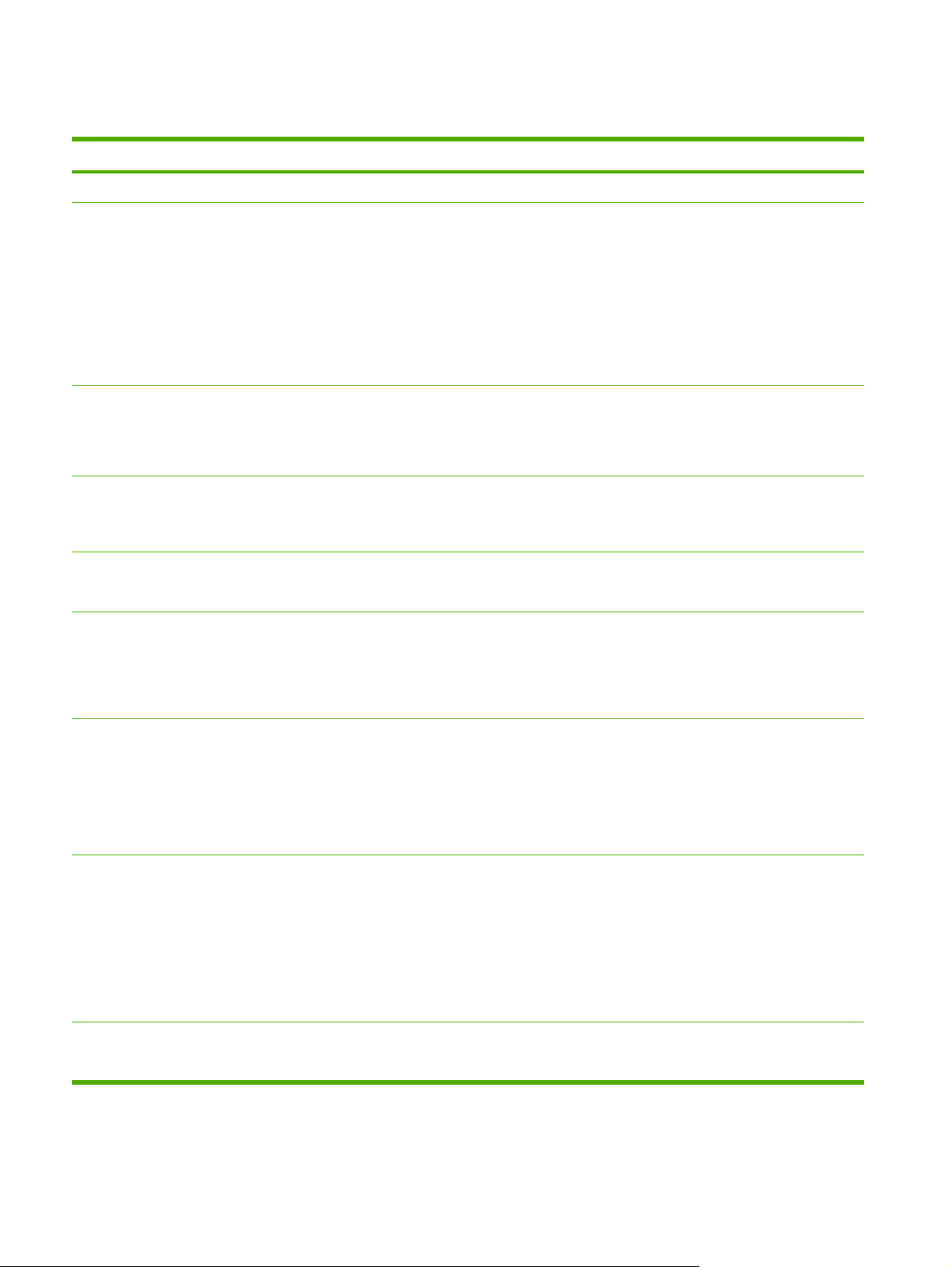
Panoramica delle funzioni
Funzione Descrizione
Prestazioni
Interfaccia utente
Driver della stampante
Risoluzione
Funzioni di memorizzazione
Font
Processore a 460 MHz
●
Guida del pannello di controllo
●
Sezione della guida Procedure sul pannello di controllo
●
Gestione facile stampante HP (strumento basato sul Web per informazioni di stato e
●
risoluzione dei problemi)
Driver di stampa per Windows® e Macintosh
●
Server Web incorporato per l'accesso ai servizi di assistenza e ordinazione dei materiali di
●
consumo (strumento di amministrazione solo per modelli collegati in rete)
HP PCL 5e
●
HP PCL 6
●
Emulazione PostScript® 3
●
FastRes1200: stampa a 1200 dpi (punti per pollice) veloce e di alta qualità per testi
●
professionali e grafica
ProRes 1200: stampa a 1200 dpi per immagini grafiche e disegni al tratto di ottima qualità
●
Font, moduli e altre macro
●
Memorizzazione dei processi
●
80 font interni disponibili per l'emulazione PCL e PostScript 3
●
Accessori
Collegamenti
Caratteristiche ambientali
80 font dello schermo in formato TrueType corrispondenti a quelli della stampante disponibili
●
con il software
È possibile aggiungere altri font installando un'apposita scheda CompactFlash.
●
Vassoio di alimentazione opzionale da 500 fogli (vassoio 3) (standard per le stampanti
●
HP LaserJet 5200tn e HP LaserJet 5200dtn)
Unità fronte/retro opzionale (standard per le stampanti HP LaserJet 5200dtn)
●
Moduli DIMM (Dual Inline Memory Module) da 100 pin a 133 MHz
●
Schede CompactFlash
●
Collegamento parallelo IEEE1284 compatibile
●
Collegamento USB 2.0 ad alta velocità
●
Server di stampa incorporato completo HP Jetdirect (standard per le stampanti HP LaserJet
●
5200n, HP LaserJet 5200tn e HP LaserJet 5200dtn)
Software HP Web Jetadmin
●
Alloggiamento EIO (Enhanced Input/Output, input/output avanzato)
●
Impostazione dell'intervallo di pausa
●
Conformità al programma ENERGY STAR®
●
4 Capitolo 1 Informazioni di base sulla stampante ITWW
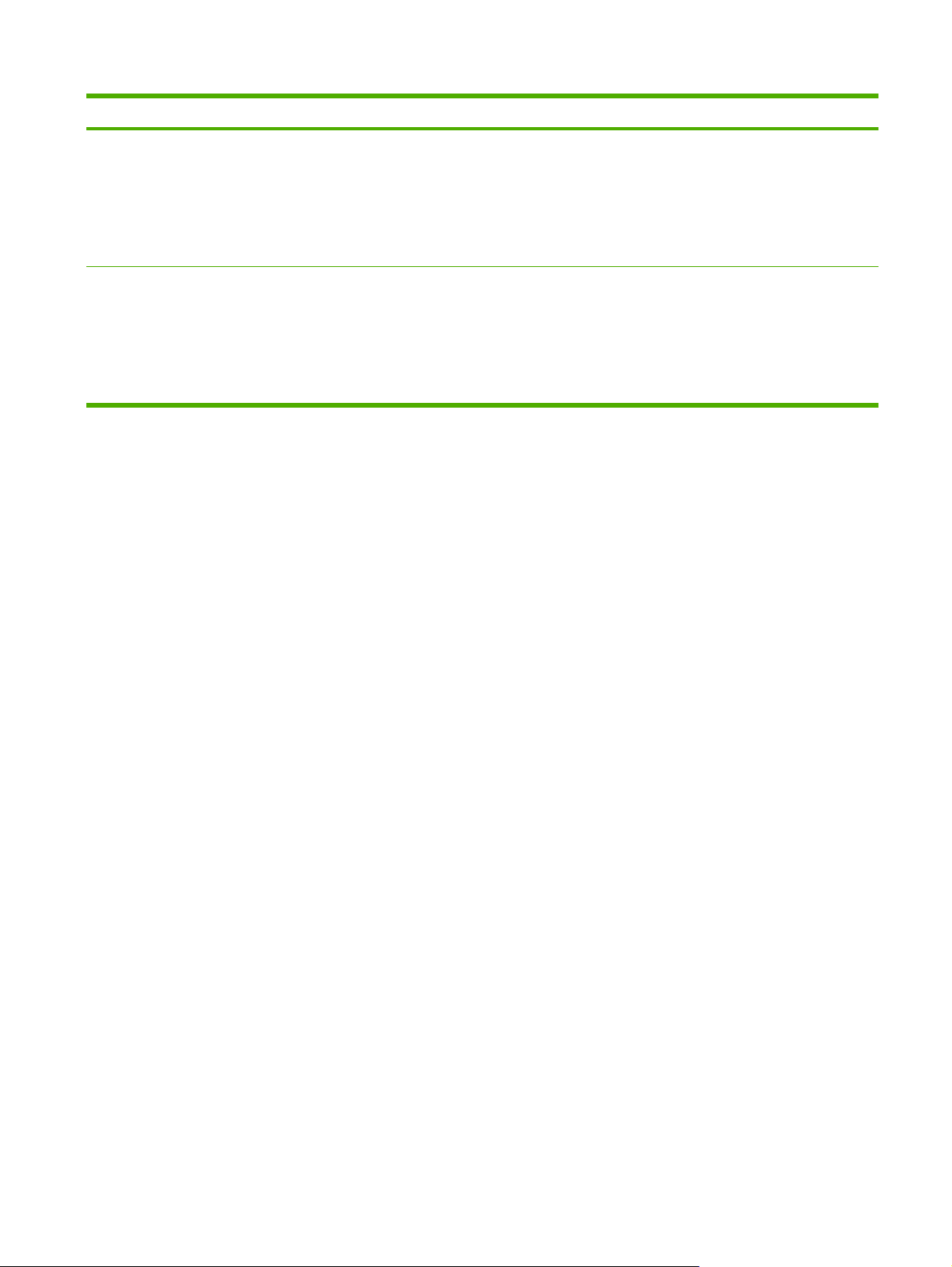
Funzione Descrizione
Materiali di consumo
Accesso facilitato
Nella pagina relativa allo stato dei materiali di consumo vengono fornite informazioni su livello
●
del toner, pagine stampate e pagine rimanenti stimate.
Al momento dell'installazione delle cartucce, la stampante verifica che le cartucce di stampa
●
siano originali HP.
Possibilità di ordinare i materiali di consumo tramite Internet (mediante Gestione facile
●
stampante HP)
La Guida dell'utente in linea è compatibile con programmi di traduzione vocale delle
●
informazioni sullo schermo.
È possibile installare e rimuovere la cartuccia di stampa usando una sola mano.
●
Tutti gli sportelli e coperchi possono essere aperti con una mano sola.
●
I supporti possono essere caricati nel vassoio 1 utilizzando una mano sola.
●
ITWW Panoramica delle funzioni 5
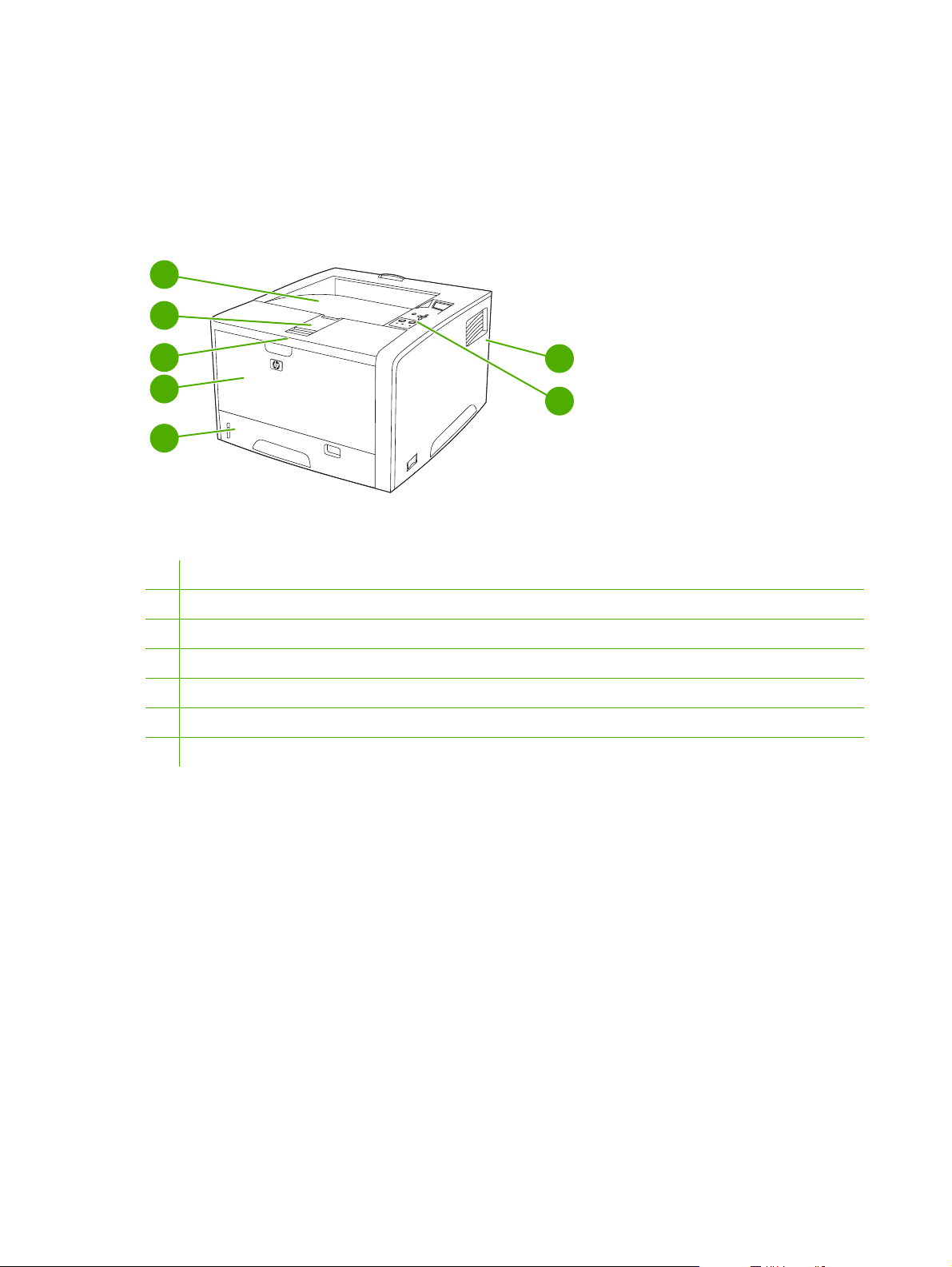
Posizione dei componenti
Parti della stampante
Prima di utilizzare la stampante è importante conoscere le parti che la compongono.
1
2
3
4
7
6
5
1 Scomparto di uscita superiore
2 Estensione per supporti lunghi
3 Pulsante di chiusura per l'apertura del coperchio anteriore (consente l'accesso alla cartuccia di stampa)
4 Vassoio 1 (tirare per aprire)
5 Vassoio 2
6 Pannello di controllo
7 Coperchio laterale destro (consente l'accesso ai moduli DIMM e alle schede CompactFlash)
6 Capitolo 1 Informazioni di base sulla stampante ITWW
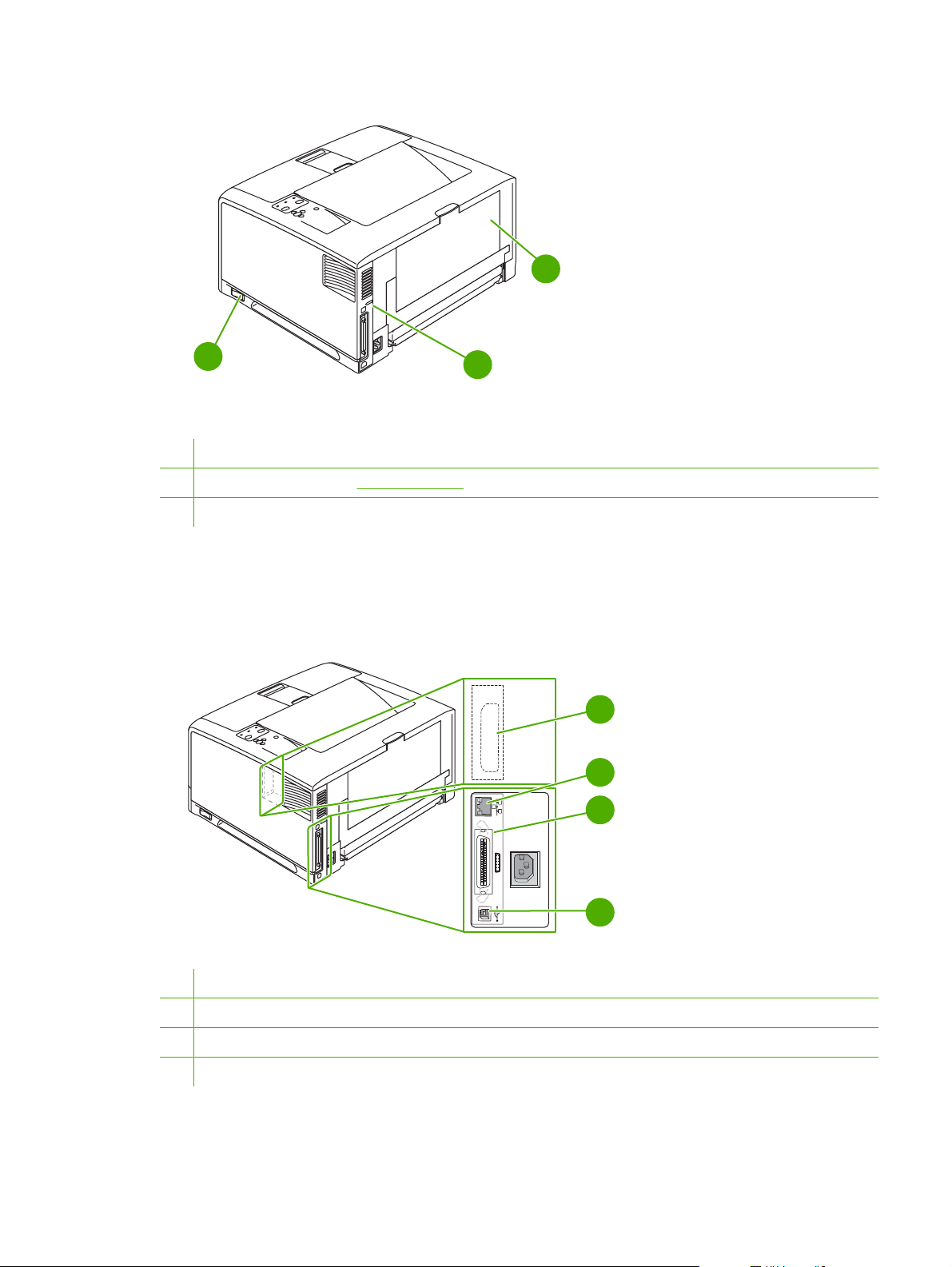
10
8
8 Interruttore di accensione/spegnimento
9 Porte di interfaccia (vedere Porte di interfaccia)
10 Raccoglitore posteriore (tirare per aprire)
9
Porte di interfaccia
La stampante dispone di un alloggiamento di espansione EIO e tre porte per il collegamento a un
computer o a una rete.
1
EIO
2
3
4
1 Alloggiamento di espansione EIO
2 Connessione di rete (solo stampanti HP LaserJet 5200n, 5200tn e 5200dtn)
3 Collegamento parallelo IEEE1284B compatibile
4 Collegamento USB 2.0 ad alta velocità
ITWW Posizione dei componenti 7
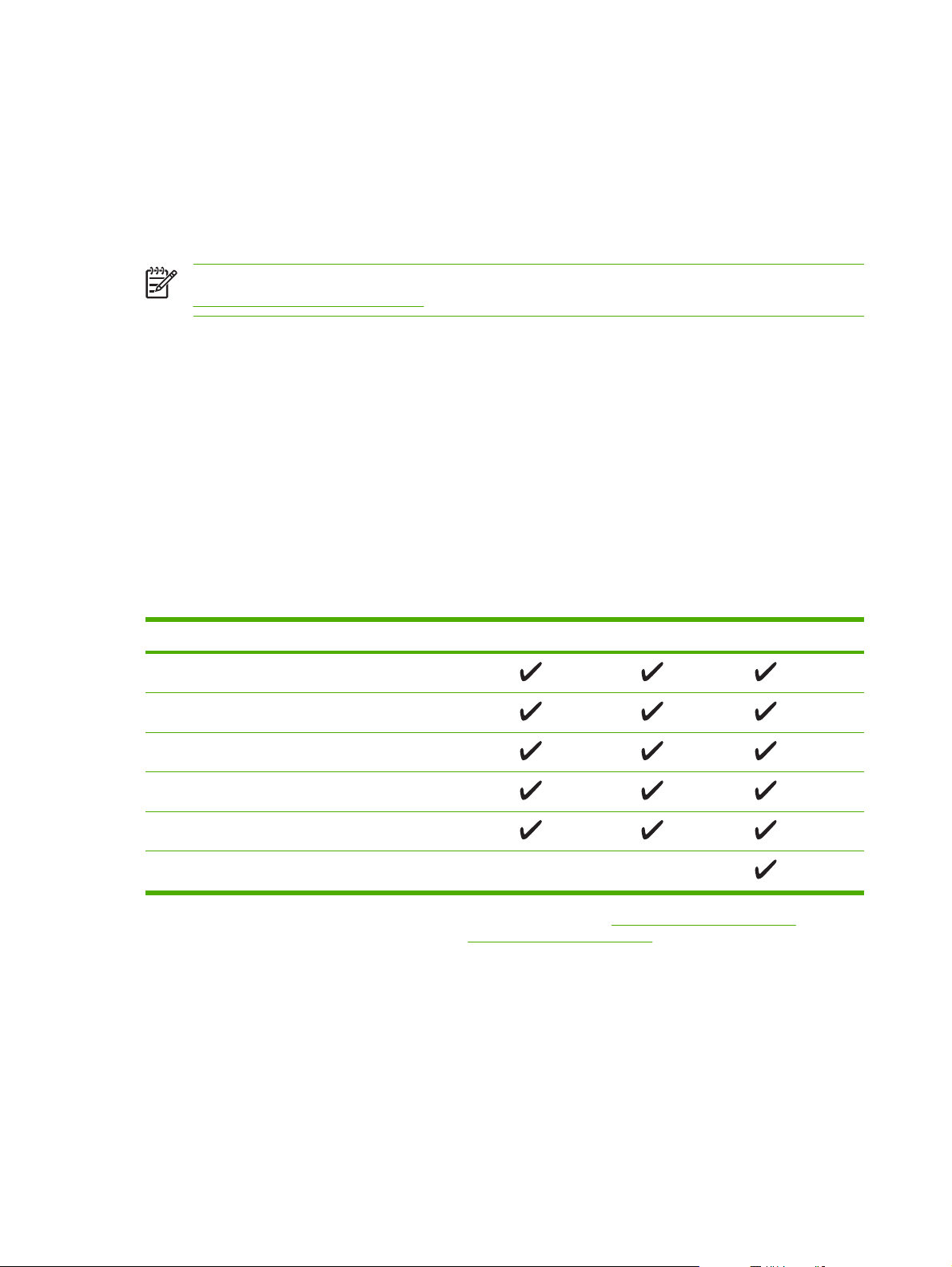
Software della stampante
Il software del sistema di stampa è in dotazione alla stampante. Per le istruzioni sull'installazione,
consultare la guida introduttiva della stampante.
Il sistema di stampa comprende il software per gli utenti finali e gli amministratori della rete, nonché
driver della stampante che consentono l'accesso alle funzioni della stampante e alla comunicazione
con il computer.
Nota Per un elenco dei driver della stampante e per il software HP, accedere al sito Web
www.hp.com/go/lj5200_software.
Driver della stampante
I driver consentono di accedere alle funzioni della stampante e permettono al computer di comunicare
con la stampante stessa (mediante un linguaggio di stampa). Consultare le note sull'installazione e i file
Leggimi sul CD-ROM della stampante per ulteriori software e linguaggi.
La stampante HP LaserJet 5200utilizza i driver PDL (Printer Description Language) PCL 5e, PCL 6 ed
emulazione PostScript 3.
Per ottenere le migliori prestazioni, utilizzare il driver PCL 6.
●
Per le attività di stampa generiche, utilizzare il driver PCL 5.
●
Per la stampa da programmi basati su PostScript, per la compatibilità PostScript Level 3 o per il
●
supporto dei font PS flash, utilizzare il driver PS.
Sistema operativo
Windows 98, Windows Millennium (Me)
Windows 2000
Windows XP (32 bit)
Windows Server 2003 (32 bit)
Windows Server 2003 (64 bit)
Mac OS X v10.2 e versioni successive
1
Non tutte le funzioni della stampante sono disponibili in tutti i driver o i sistemi operativi.
2
Per Windows 2000 e Windows XP (32 bit e 64 bit), scaricare il driver PCL 5 da www.hp.com/go/lj5200_software.
3
Per Windows XP (64 bit), scaricare il driver PCL 6 da www.hp.com/go/lj5200_software.
1
2
3
PCL 5e PCL 6 Emulazione PS 3
I driver della stampante includono una Guida in linea che contiene istruzioni relative alle più comuni
operazioni di stampa e descrive i pulsanti, le caselle di controllo e gli elenchi a discesa contenuti nei
driver stessi.
Configurazione automatica del driver
Al momento dell'installazione, i driver PCL 6 e PCL 5e per stampanti HP LaserJet per Windows, nonché
i driver PS per Windows 2000 e Windows XP, eseguono il rilevamento automatico e la configurazione
8 Capitolo 1 Informazioni di base sulla stampante ITWW
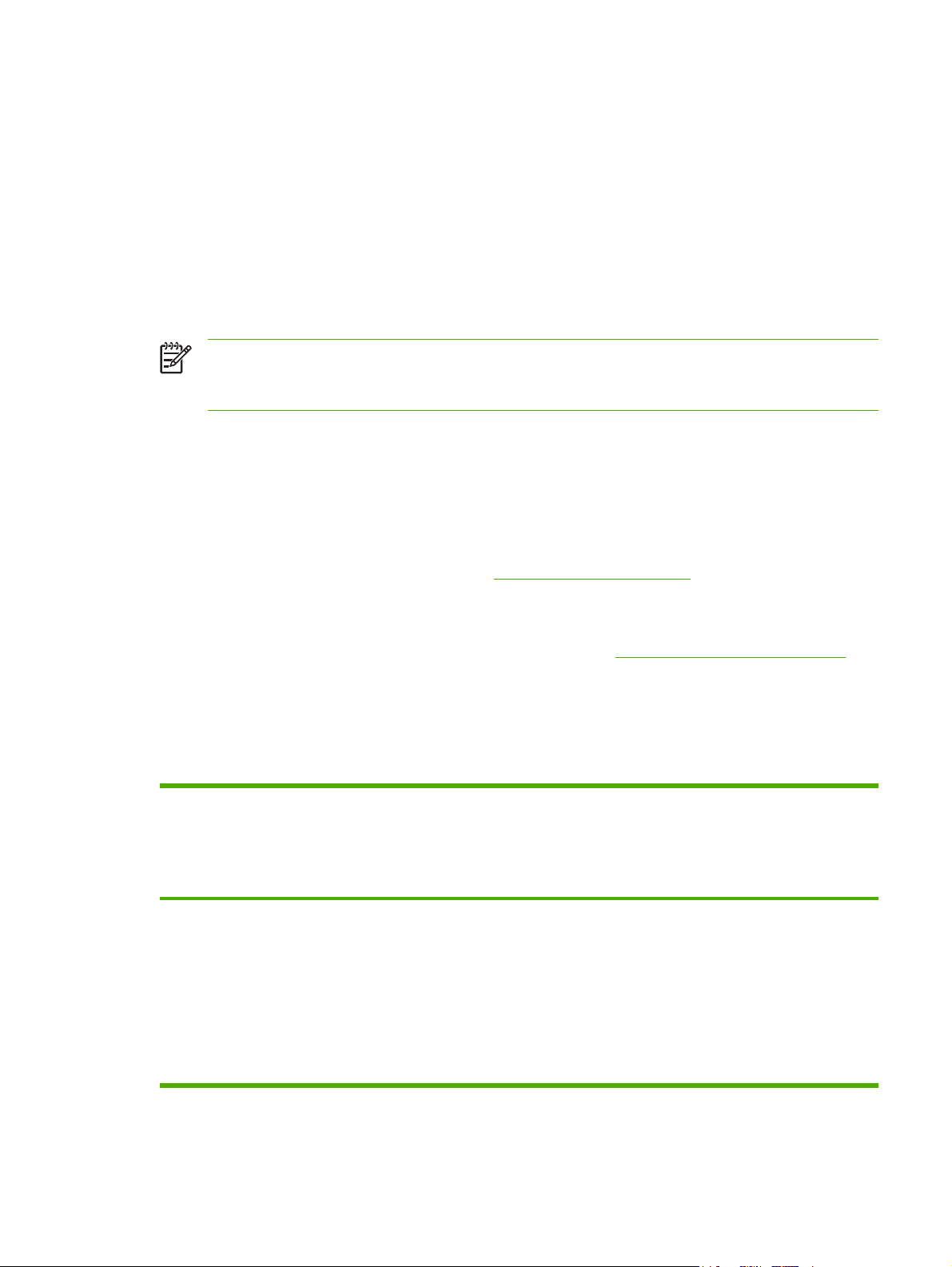
del driver per gli accessori della stampante. Gli accessori supportati dalla configurazione automatica
del driver comprendono l'unità fronte/retro, i vassoi della carta opzionali e i moduli DIMM. In ambienti
che supportano la comunicazione bidirezionale, il programma di installazione esegue la configurazione
automatica del driver per impostazione predefinita, sia per l'installazione tipica che per l'installazione
personalizzata.
Aggiorna ora
Nel caso in cui la configurazione della stampante HP LaserJet 5200 sia stata modificata dopo
l'installazione iniziale, è possibile aggiornare automaticamente il driver con la nuova configurazione in
ambienti che supportano la comunicazione bidirezionale. Fare clic sul pulsante Aggiorna ora affinché
la nuova configurazione si rifletta automaticamente nelle impostazioni del driver.
Nota La funzione Aggiorna ora non è supportata in ambienti in cui client condivisi Windows
NT® 4.0, Windows 2000 o Windows XP sono collegati a computer host Windows NT 4.0,
Windows 2000 o Windows XP.
HP Driver Preconfiguration
Il software HP Driver Preconfiguration consiste in un'architettura software e in una serie di strumenti
che è possibile utilizzare per personalizzare e distribuire il software HP in ambienti di stampa a livello
aziendale. HP Driver Preconfiguration consente agli amministratori di sistema di preconfigurare le
impostazioni predefinite di stampa e delle periferiche per i driver HP prima di eseguire l'installazione dei
driver in un ambiente di rete. Per ulteriori informazioni, consultare la guida di assistenza HP Driver
Preconfiguration Support Guide, disponibile su
www.hp.com/support/lj5200.
Altri driver
I seguenti driver non sono inclusi sul CD, ma sono disponibili su www.hp.com/go/lj5200_software.
Script modello UNIX®
●
Driver Linux
●
Apertura dei driver della stampante
Sistema operativo Per modificare
temporaneamente le
impostazioni relative a tutti i
processi di stampa fino alla
successiva chiusura del
programma software
Windows 98 e Me 1. Fare clic su Stampa nel
menu File del programma
software.
2. Selezionare il driver e fare
clic su Proprietà
La procedura può variare; quella
descritta è la procedura più
comune.
Per modificare le impostazioni
predefinite per tutti i processi
di stampa
1. Fare clic su Start,
scegliere Impostazioni,
quindi Stampanti.
2. Fare clic con il pulsante
destro del mouse sull'icona
del driver, quindi
selezionare Proprietà.
Per modificare le impostazioni
di configurazione del prodotto
1. Fare clic su Start,
scegliere Impostazioni,
quindi Stampanti.
2. Fare clic con il pulsante
destro del mouse sull'icona
del driver, quindi
selezionare Proprietà.
3. Fare clic sulla scheda
Configura.
ITWW Software della stampante 9
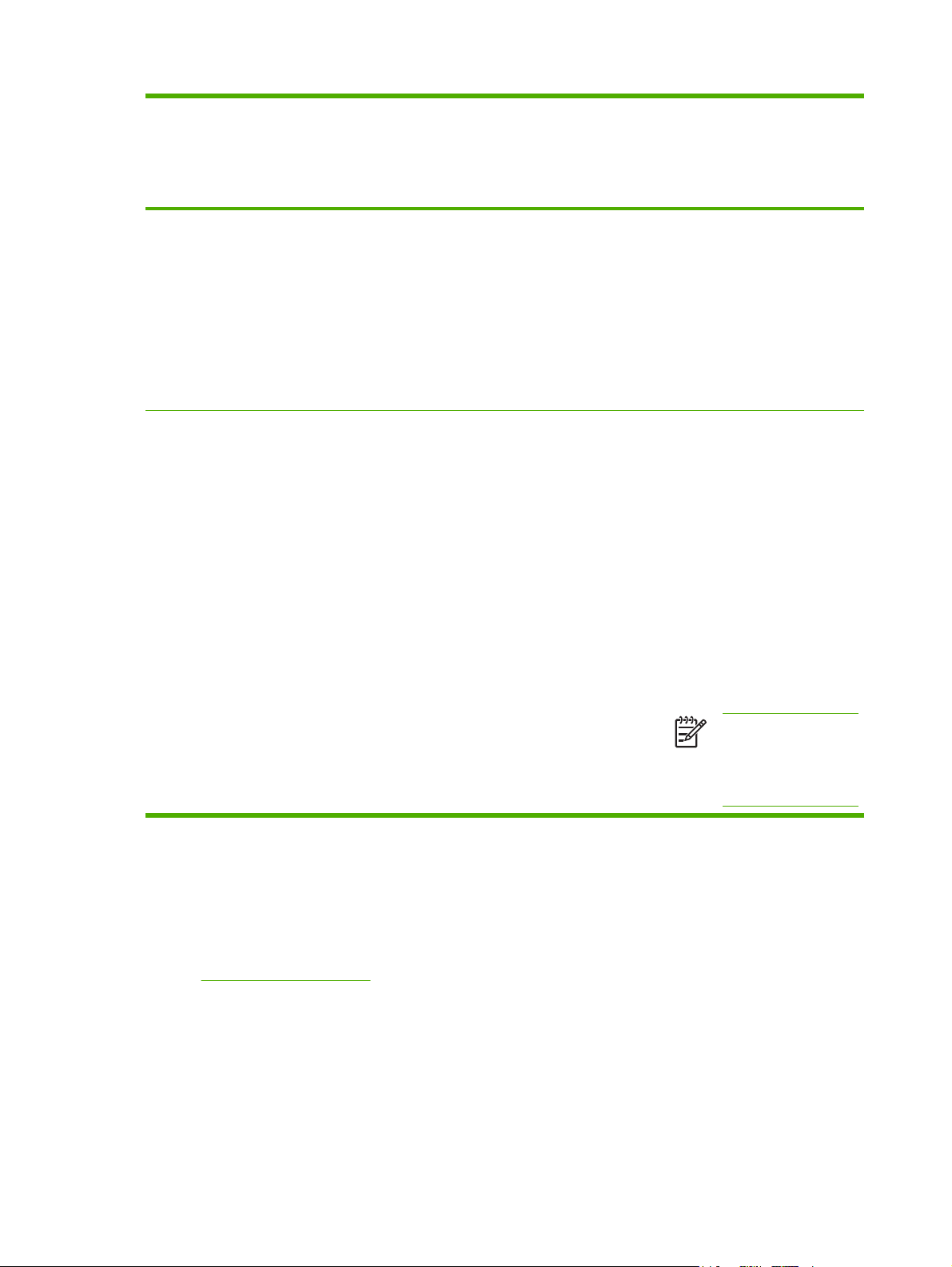
Sistema operativo Per modificare
temporaneamente le
impostazioni relative a tutti i
processi di stampa fino alla
successiva chiusura del
programma software
Per modificare le impostazioni
predefinite per tutti i processi
di stampa
Per modificare le impostazioni
di configurazione del prodotto
Windows 2000, XP e
Server 2003
Mac OS X v10.2 o
versioni successive
1. Fare clic su Stampa nel
menu File del programma
software.
2. Selezionare il driver, quindi
fare clic su Proprietà o
Preferenze.
La procedura può variare; quella
descritta è la procedura più
comune.
1. Nel menu Archivio,
selezionare Stampa.
2. Modificare le impostazioni
desiderate nei diversi menu
a comparsa.
1. Fare clic su Start,
scegliere Impostazioni,
quindi Stampanti oppure
Stampanti e fax.
2. Fare clic con il pulsante
destro del mouse sull'icona
del driver, quindi
selezionare Preferenze di
stampa.
1. Nel menu Archivio,
selezionare Stampa.
2. Modificare le impostazioni
desiderate nei diversi menu
a comparsa.
3. Nel menu a comparsa
Preimpostazioni, fare clic
su Registra col nome e
immettere un nome per la
preimpostazione.
Le impostazioni vengono salvate
nel menu Preimpostazioni. Per
utilizzare le nuove impostazioni,
è necessario selezionare
l'opzione di preimpostazione
salvata ogni volta che si apre un
programma e si esegue una
stampa.
1. Fare clic su Start,
scegliere Impostazioni,
quindi Stampanti oppure
Stampanti e fax.
2. Fare clic con il pulsante
destro del mouse sull'icona
del driver, quindi
selezionare Proprietà.
3. Fare clic sulla scheda
Impostazioni periferica.
1. Nel menu Vai del Finder,
fare clic su Applicazioni.
2. Aprire Utility, quindi
Centro Stampa (Mac OS X
v10.2) o Utility di
configurazione
stampante (Mac OS X
v10.3 o Mac OS X v10.4).
3. Fare clic sulla coda di
stampa.
4. Nel menu Stampanti, fare
clic su Mostra Info.
5. Fare clic sul menu Opzioni
installabili.
Nota Le impostazioni
di configurazione
potrebbero non essere
disponibili nella
modalità Classic.
Software per computer Macintosh
Il programma di installazione HP installa i file PPD (PostScript® Printer Description) e PDE (Printer
Dialog Extensions), nonché l'Utility stampante HP utilizzabile sui computer Macintosh.
Per i collegamenti di rete, utilizzare il server Web incorporato (EWS) per configurare la stampante.
Vedere
Il software del sistema di stampa comprende i seguenti componenti:
●
●
10 Capitolo 1 Informazioni di base sulla stampante ITWW
Server Web incorporato.
File PPD (PostScript Printer Description)
I PPD, in combinazione con i driver Apple PostScript, consentono di ottenere l'accesso alle funzioni
della stampante. Utilizzare il driver della stampante Apple PostScript fornito con il computer.
Utility stampante HP
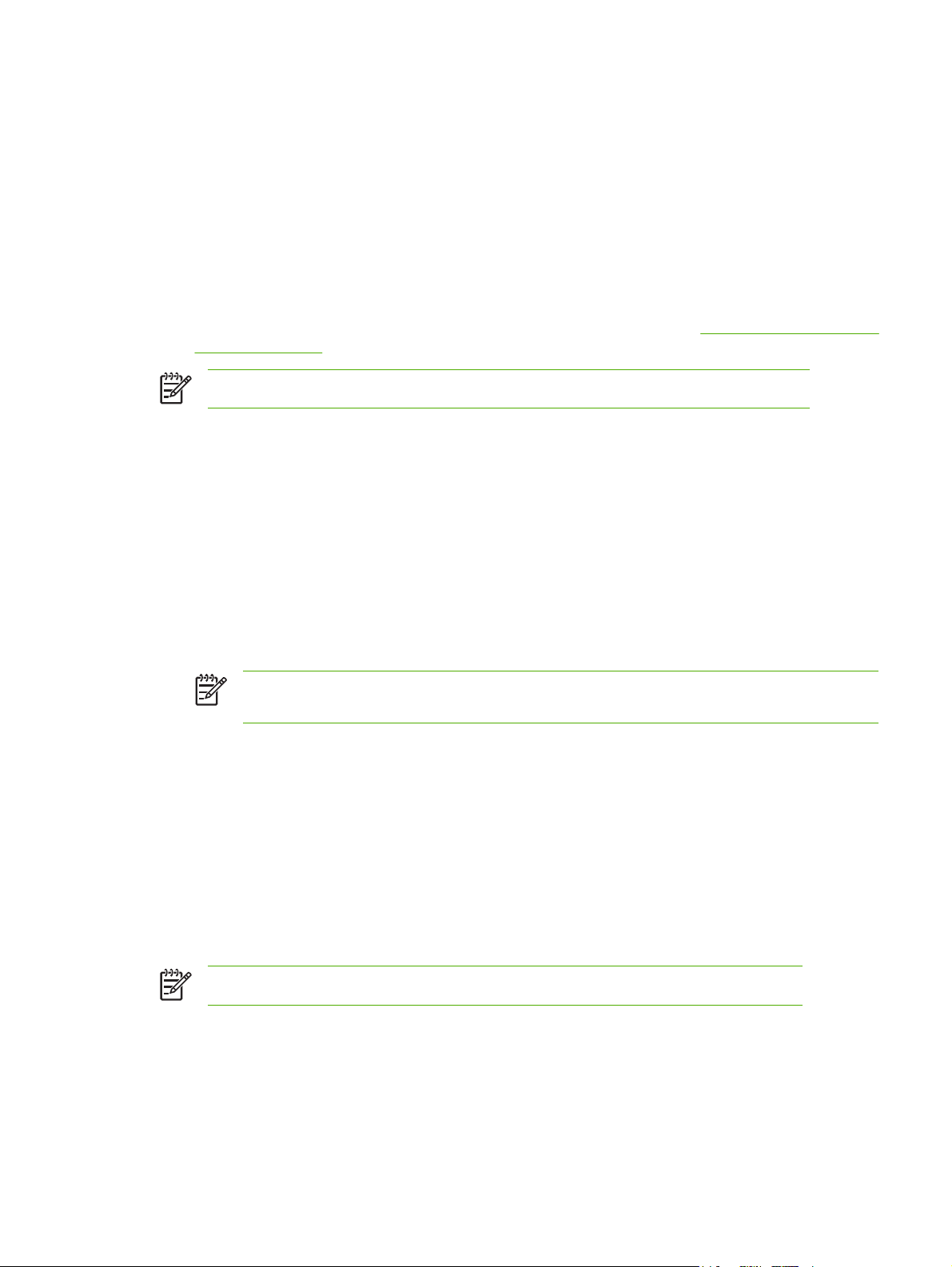
L'Utility stampante HP consente di impostare funzioni non disponibili nel driver della stampante:
Assegnare un nome alla stampante.
●
Assegnare la stampante a una zona della rete.
●
Assegnare un indirizzo IP (Internet Protocol) alla stampante.
●
Effettuare il download di file e font.
●
Configurare la stampante per la stampa IP o AppleTalk.
●
È possibile utilizzare Utility stampante HP quando la stampante usa un cavo USB (Universal Serial
Bus) o è collegata ad una rete TCP/IP. Per ulteriori informazioni, vedere
HP per Macintosh.
Nota L'Utility stampante HP è supportata da Mac OS X 10.2 o versione successiva.
Uso dell'Utility stampante
Installazione del software del sistema di stampa Macintosh per reti
1. Collegare il cavo di rete dal server di stampa HP Jetdirect a una porta di rete.
2. Inserire il CD nell'unità CD-ROM. Se il CD non viene eseguito automaticamente, fare doppio clic
sull'icona del CD sulla Scrivania.
3. Fare doppio clic sull'icona Installer nella cartella HP LaserJet Installer.
4. Attenersi alle istruzioni visualizzate sullo schermo.
5. Sul disco rigido del computer, aprire Applicazioni, Utility, quindi Centro Stampa o Utility di
configurazione stampante.
Nota Se si utilizza Mac OS X v10.3 o Mac OS X v10.4, Utility di configurazione
stampante ha sostituito Centro Stampa.
6. Fare clic su Aggiungi stampante.
7. Selezionare Rendezvous come tipo di collegamento.
8. Selezionare la stampante dall'elenco.
9. Fare clic su Aggiungi stampante.
10. Chiudere Centro Stampa o Utility di configurazione stampante.
Installazione del software del sistema di stampa Macintosh per collegamenti diretti (USB)
Nota I computer Macintosh non supportano il collegamento tramite porta parallela.
ITWW Software della stampante 11
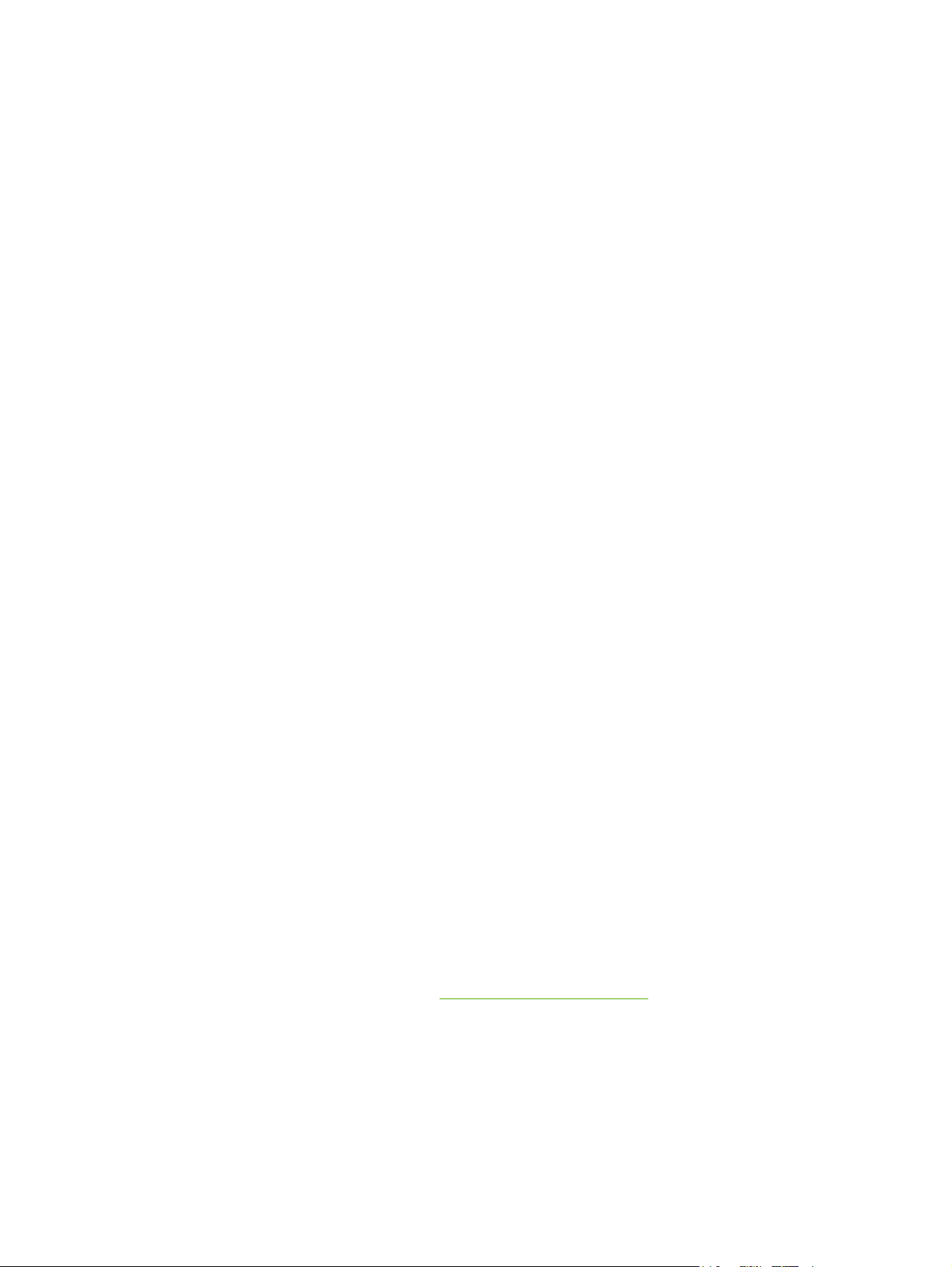
Per utilizzare i file PPD, è necessario installare il driver Apple PostScript. Utilizzare il driver Apple
PostScript fornito con il computer Macintosh.
1. Collegare con un cavo USB la porta USB sulla stampante e quella sul computer. Utilizzare un cavo
USB standard di 2 metri di lunghezza.
2. Inserire il CD della stampante nell'unità CD-ROM ed eseguire il programma di installazione. Se il
CD non viene eseguito automaticamente, fare doppio clic sull'icona del CD sulla Scrivania.
3. Fare doppio clic sull'icona Installer nella cartella HP LaserJet Installer.
4. Attenersi alle istruzioni visualizzate sullo schermo.
Le code USB vengono create automaticamente quando la stampante viene collegata al computer.
Tuttavia, se il cavo USB viene collegato prima di eseguire il programma di installazione, la coda
utilizza un PPD generico. Per modificare il PPD della coda, attenersi alla seguente procedura.
5. Aprire Centro Stampa o Utility di configurazione stampante.
6. Selezionare la coda corretta, quindi fare clic su Mostra Info per aprire la finestra di dialogo Info
stampante.
7. Selezionare Modello stampante nel menu a comparsa, quindi selezionare il PPD corretto per la
stampante nel menu a comparsa in cui è selezionato Generico.
8. Per verificare che il software sia installato correttamente, stampare una pagina di prova da un
programma software qualsiasi.
Se la procedura di installazione non riesce, reinstallare il software. Se non si riesce a eseguire tale
operazione, consultare le Note sull'installazione o i file Leggimi più recenti, contenuti nel CD della
stampante, oppure il foglio illustrativo presente nella confezione della stampante per ulteriori
informazioni.
Per rimuovere il software dai sistemi operativi Macintosh
Per rimuovere il software da un computer Macintosh, trascinare i file PPD nel cestino.
Software per l'uso in rete
Per informazioni sulle soluzioni software HP per l'installazione e la configurazione in rete, consultare
la Guida dell'amministratore HP Jetdirect Embedded Print Server. La presente guida è disponibile sul
CD della stampante.
HP Web Jetadmin
HP Web Jetadmin è uno strumento di gestione basato su browser per le stampanti HP Jetdirect collegate
alla rete intranet da installare soltanto sul computer dell'amministratore della rete.
Per scaricare una versione corrente di HP Web Jetadmin e ottenere l'elenco aggiornato dei sistemi host
supportati, visitare il sito Web all'indirizzo
Una volta eseguita l'installazione sul server host di HP Web Jetadmin, è possibile accedere
all'applicazione da qualsiasi client mediante un browser Web supportato, ad esempio Microsoft®
Internet Explorer 4.x oppure Netscape Navigator 4.x o versioni successive, accedendo al computer host
di HP Web Jetadmin.
www.hp.com/go/webjetadmin.
12 Capitolo 1 Informazioni di base sulla stampante ITWW
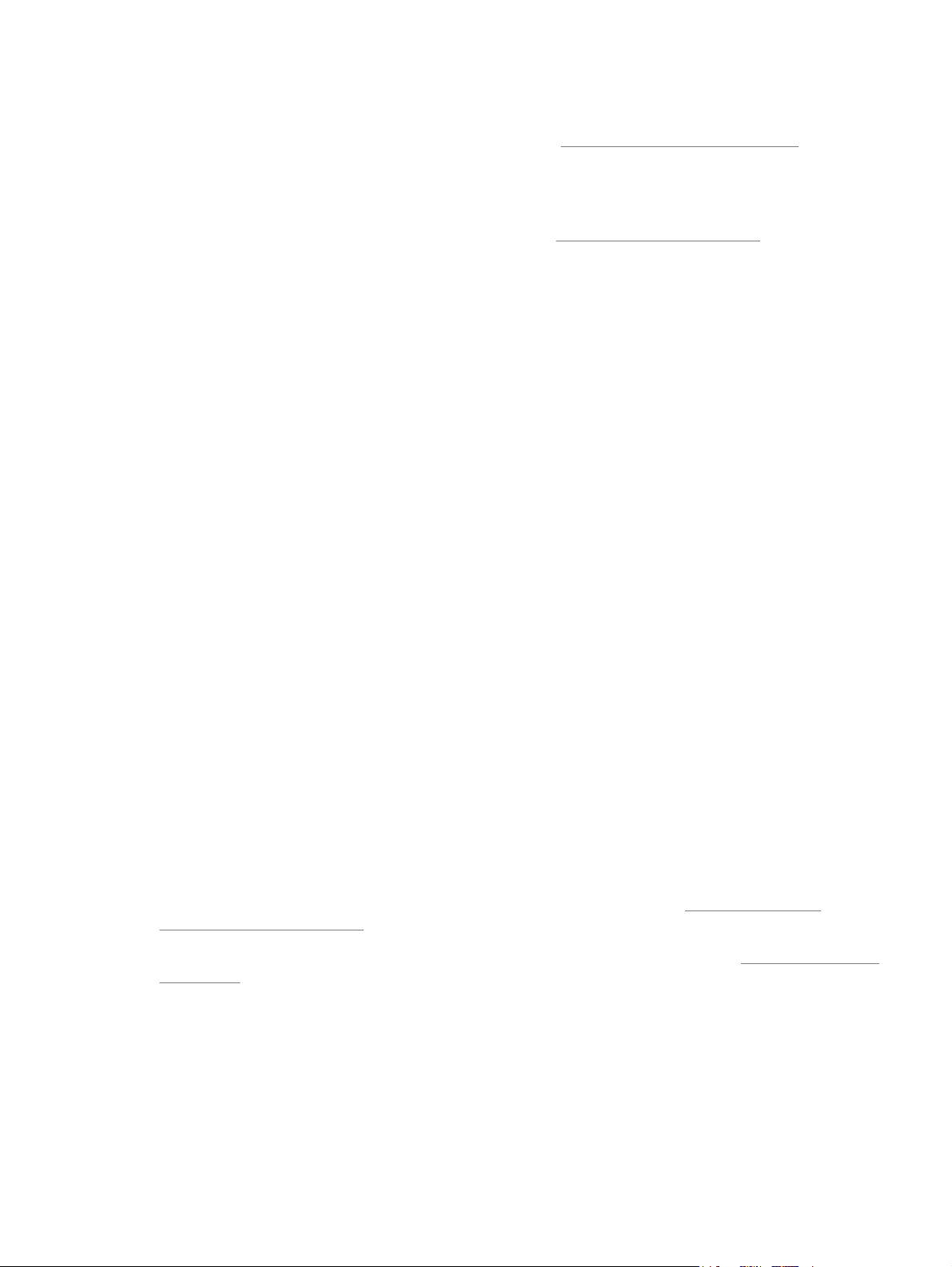
UNIX
Per le reti HP-UX e Solaris, visitare il sito Web all'indirizzo www.hp.com/support/net_printing e scaricare
il programma di installazione della stampante HP Jetdirect per UNIX.
Linux
Per ulteriori informazioni, visitare il sito Web all'indirizzo www.hp.com/go/linuxprinting.
Utilità
La stampante è dotata di numerose utilità che ne semplificano il controllo e la gestione in rete.
Gestione facile stampante HP
Gestione facile stampante HP è un'applicazione che consente di effettuare le seguenti operazioni:
Controllare lo stato della stampante
●
Controllare lo stato dei materiali di consumo
●
Impostare le notifiche
●
Visualizzare la documentazione della stampante
●
Accedere agli strumenti di risoluzione dei problemi e di manutenzione
●
È possibile visualizzare Gestione facile stampante HP quando la stampante è collegata direttamente al
computer utilizzato o alla rete. Per utilizzare Gestione facile stampante HP, eseguire un'installazione
completa del software.
Server Web incorporato
La stampante è dotata di un server Web incorporato che consente di accedere alle informazioni sulle
attività della stampante e della rete. Queste informazioni vengono visualizzate in un browser Web, ad
esempio Microsoft Internet Explorer o Netscape Navigator.
Il server Web incorporato risiede nella stampante, non su un server di rete.
Il server Web incorporato fornisce un'interfaccia con la stampante alla quale può accedere qualsiasi
utente che disponga di un computer collegato in rete e di un browser Web. Non è necessario installare
o configurare alcun software specifico, ma sul computer deve essere disponibile un browser Web
supportato. Per accedere al server Web incorporato, digitare l'indirizzo IP della stampante nel campo
dell'indirizzo del browser. Per individuare l'indirizzo IP, stampare una pagina di configurazione. Per
ulteriori informazioni sulla stampa di una pagina di configurazione, vedere
informazioni della stampante.
Per una descrizione completa delle funzionalità del server Web incorporato, vedere
incorporato.
Uso delle pagine di
Uso del server Web
ITWW Software della stampante 13
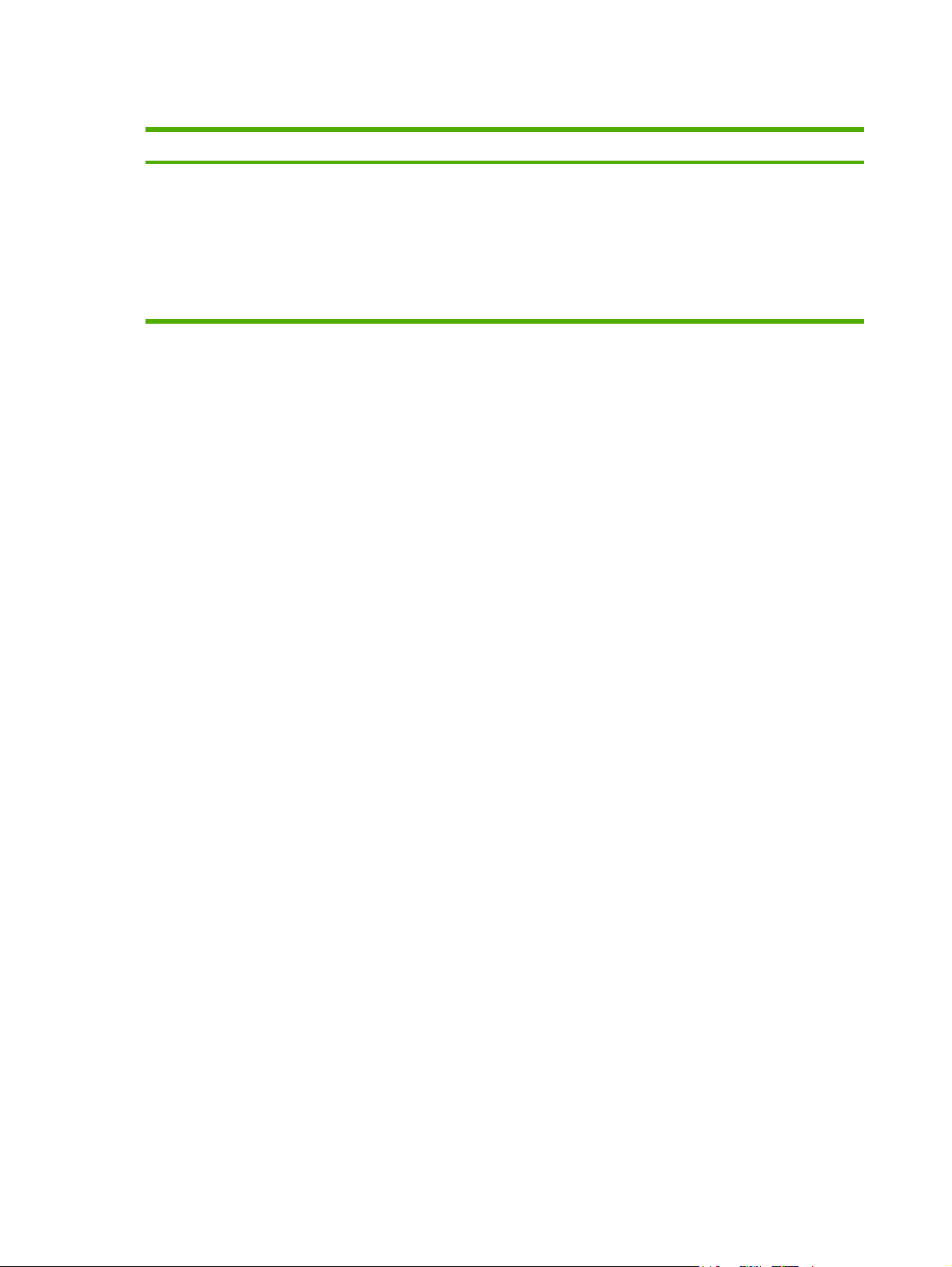
Altri componenti e utilità
Windows Macintosh OS
Programma di installazione del software: automatizza
●
l'installazione del sistema di stampa.
Registrazione in linea sul Web
●
File di descrizione di stampante PostScript (PPD): da
●
utilizzare con i driver Apple PostScript forniti insieme al
sistema Mac OS.
Utility stampante HP: notifica degli eventi relativi alle
●
impostazioni della stampante, alla visualizzazione dello
stato e all'impostazione della stampante da un computer
Mac. Questa utilità è supportata da Mac OS X v10.2 e
v10.3.
14 Capitolo 1 Informazioni di base sulla stampante ITWW

Selezione dei supporti di stampa
È possibile stampare su diversi supporti, quali carta pretagliata (compresa la carta riciclata al 100%),
buste, etichette, lucidi e formati personalizzati. Proprietà quali la grammatura, la composizione, la grana
e il contenuto di umidità sono fattori importanti che incidono sulle prestazioni della stampante e sulla
qualità di stampa. Se si usa carta che non corrisponde ai criteri indicati nella presente guida, possono
verificarsi i seguenti problemi:
Qualità di stampa scadente
●
Maggior numero di inceppamenti
●
Usura prematura della stampante e conseguente riparazione
●
Nota Esistono tipi di carta che, benché corrispondenti a tutti i criteri esposti in questa guida,
potrebbero non produrre risultati accettabili. Ciò potrebbe derivare da un trattamento improprio
della carta, da livelli di umidità e temperatura non accettabili o da altre variabili che HewlettPackard non è in grado di controllare. Prima di acquistare supporti in grandi quantità, accertarsi
che rispondano ai requisiti specificati in questa guida dell'utente e nella HP LaserJet Printer
Family Print Media Guide disponibile all'indirizzo
sempre una prova della carta prima di acquistarne in grandi quantità.
ATTENZIONE L’uso di supporti non conformi alle indicazioni di HP può provocare problemi alla
stampante e richiederne la riparazione. In questo caso, la riparazione non è coperta dalla
garanzia o dai contratti di assistenza della HP.
http://www.hp.com/support/ljpaperguide. Fare
Formati dei supporti utilizzabili
Formato
supporto
Lettera 216 x 279 mm (8,5 x 11 in)
Lettera-R 279 x 216 mm (11 x 8,5 in)
A4 211 x 297 mm (8,3 x 11,7 in)
A4-R 297 x 211 mm (11,7 x 8,3 in)
Legale 216 x 356 mm (8,5 x 14 in)
Executive 185 x 267 mm (7,3 x 10,5 in)
Executive (JIS) 216 x 330 mm (8,5 x 13 in)
A5 147 x 211 mm (5,8 x 8,3 in)
B5 (JIS) 183 x 257 mm (7,2 x 10,1 in)
Dimensioni Vassoio 1 Vassoio 2/
da 60 a 199 g/m
lb)
2
(da 16 a 53
Vassoio 3
Stampa fronte/
retro
automatica
1
Stampa fronte/
retro manuale
11 x 17 279 x 432 mm (11 x 17 in)
ITWW Selezione dei supporti di stampa 15
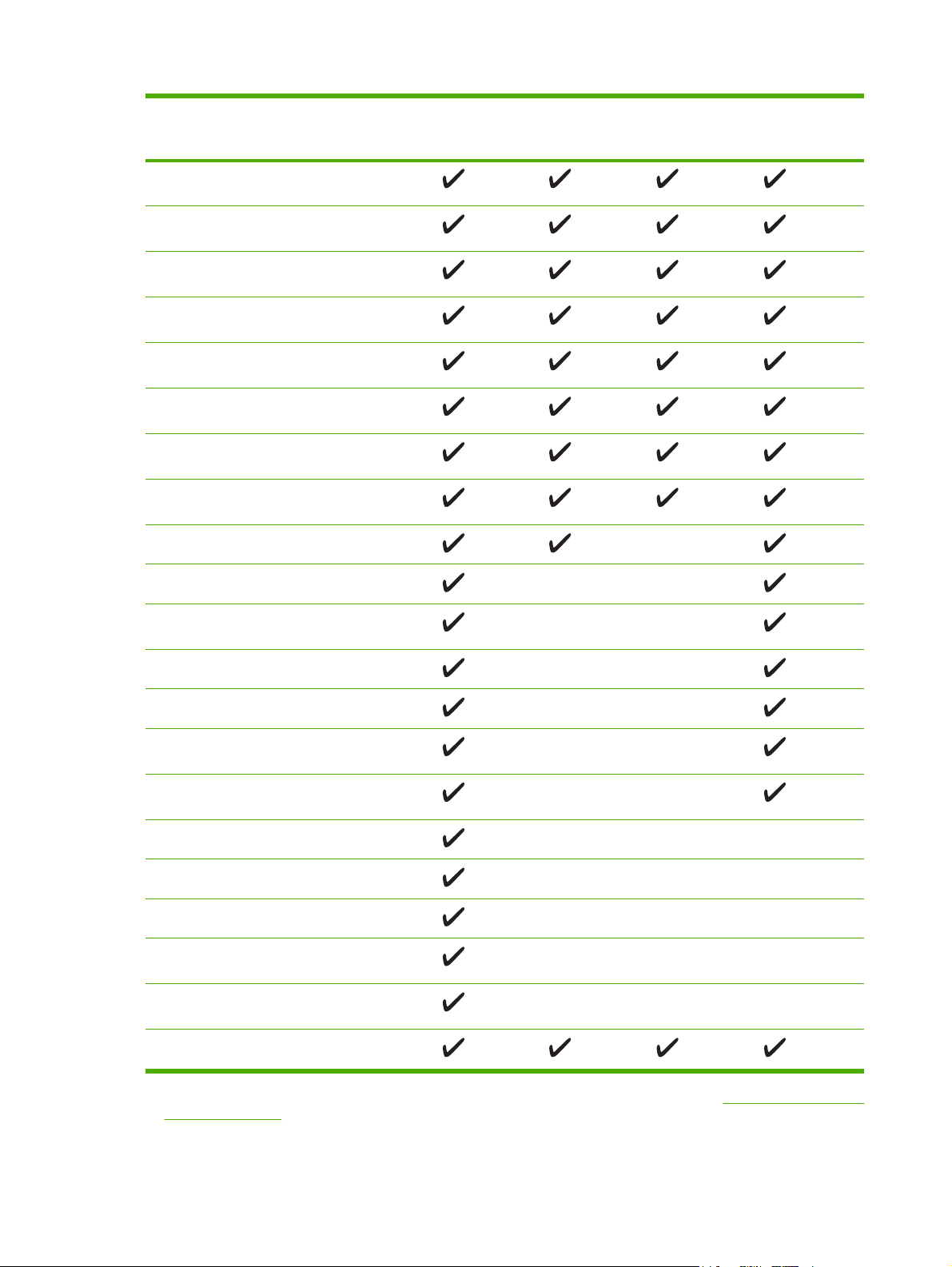
Formato
supporto
Dimensioni Vassoio 1 Vassoio 2/
Vassoio 3
Stampa fronte/
retro
automatica
1
Stampa fronte/
retro manuale
A3 297 x 419 mm (11,7 x 16,5
in)
B4 (JIS) 257 x 363 mm (10,1 x 14,3
in)
8K 269 x 391 mm (10,6 x 15,4
in)
8K 259 x 368 mm (10,2 x 14,5
in)
8K 273 x 394 mm (10,75 x 15,5
in)
16K 184 x 260 mm (7,24 x 10,24
in)
16K 195 x 270 mm (7,68 x 10,63
in)
16K 273 x 197 mm (10,75 x 7,75
in)
Statement 140 x 216 mm (5,5 x 8,5 in)
12 x 18 305 x 457 mm (12 x 18 in)
A6 105 x 148 mm (4,14 x 5,83
in)
RA3 305 x 430 mm (12 x 16,93 in)
B6 128 x 182 mm (5,1 x 7,2 in)
S Postcard (JIS) 100 x 148 mm (3,94 x 5,83
in)
D Postcard (JIS) 148 x 200 mm (5,83 x 7,87
in)
Busta N.10 105 x 241 mm (4,13 x 9,5 in)
Busta Monarch 98 x 191 mm (3,87 x 7,5 in)
Busta C5 162 x 229 mm (6,38 x 9 in)
Busta DL 110 x 220 mm (4,33 x 8,66
in)
Busta B5 176 x 250 mm (6,93 x 9,84
in)
Personalizzato
1
La stampa automatica su due lati (stampa fronte/retro) richiede una stampante HP LaserJet dotata di unità fronte/retro
opzionale. Per ulteriori informazioni relative alla stampa fronte/retro automatica e manuale, vedere
Stampa su entrambi i lati
(stampa fronte/retro).
16 Capitolo 1 Informazioni di base sulla stampante ITWW

Per ulteriori informazioni sull'utilizzo dei supporti di stampa, vedere Specifiche della carta.
Tipi di supporti consentiti
Tipo di supporto Peso Vassoio 1 Vassoio 2/
Comune
Comune
Prestampata
Intestata
Lucido Da 0,10 a 0,14 mm di
Perforata
Bond
Riciclata
Buste
Da 60 a 199 g/m2 (da 16 a 53
lb)
Da 60 a 120 g/m2 (da 16 a 32
lb)
Da 60 a 120 g/m2 (da 16 a 32
lb)
Da 60 a 120 g/m2 (da 16 a 32
lb)
spessore (da 4,7 a 5 mil di
spessore)
Da 60 a 120 g/m2 (da 16 a 32
lb)
Da 60 a 120 g/m2 (da 16 a 32
lb)
Da 60 a 120 g/m2 (da 16 a 32
lb)
Da 75 a 90 g/m2 (da 20 a 24
lb)
Vassoio 3
Stampa fronte/
retro
automatica
1
Stampa fronte/
retro manuale
Carta colorata
Etichette Da 0,10 a 0,14 mm di
Cartoncino
Ruvida
Leggera
Carta pergamena
Carta resistente Da 0,10 a 0,14 mm di
Cartolina
Da 60 a 120 g/m2 (da 16 a 32
lb)
spessore (da 4,7 a 5 mil di
spessore)
Da 135 a176 g/m2 (da 36 a
47 lb)
Da 60 a 75 g/m2 (da 16 a 20
lb)
Da 60 a 120 g/m2 (da 16 a 32
lb)
spessore (da 4,7 a 5 mil di
spessore)
Da 135 a 176 g/m
47 lb)
2
(da 36 a
ITWW Selezione dei supporti di stampa 17

Tipo di supporto Peso Vassoio 1 Vassoio 2/
Vassoio 3
Stampa fronte/
retro
automatica
1
Stampa fronte/
retro manuale
Personalizzato
Da 60 a 199 g/m2 (da 16 a 53
lb)
1
La stampa automatica su due lati (stampa fronte/retro) richiede una stampante HP LaserJet dotata di unità fronte/retro
opzionale. Per ulteriori informazioni relative alla stampa fronte/retro automatica e manuale, vedere
Stampa su entrambi i lati
(stampa fronte/retro).
18 Capitolo 1 Informazioni di base sulla stampante ITWW

2 Pannello di controllo
In questa sezione viene descritto il pannello di controllo e i relativi menu:
Panoramica
●
Layout del pannello di controllo
●
Uso dei menu del pannello di controllo
●
Menu Procedure
●
Menu Recupera processo
●
Menu Informazioni
●
Menu Gestione carta
●
Menu Configura periferica
●
Menu Diagnostica
●
Menu Servizio
●
Modifica delle impostazioni di configurazione del pannello di controllo della stampante
●
ITWW 19

Panoramica
È possibile eseguire la maggior parte delle comuni operazioni di stampa dal computer tramite il
programma o il driver della stampante. Questi due metodi sono i più convenienti per controllare la
stampante: le impostazioni definite in questo modo avranno la precedenza su quelle del pannello di
controllo. Consultare l'argomento della Guida relativo al programma oppure, per ulteriori informazioni
sulla modalità di accesso al driver della stampante, vedere
È inoltre possibile controllare la stampante modificando le impostazioni del pannello di controllo.
Utilizzare il pannello di controllo per accedere alle funzioni della stampante non supportate dal
programma o dal driver.
Dal pannello di controllo della stampante è possibile stampare una mappa dei menu in cui sono indicate
le impostazioni con i valori attualmente selezionati (vedere
stampante).
Alcuni menu o opzioni di menu vengono visualizzate solo se nella stampante sono installate determinate
opzioni.
Apertura dei driver della stampante.
Uso delle pagine di informazioni della
20 Capitolo 2 Pannello di controllo ITWW

Layout del pannello di controllo
Sul display del pannello di controllo vengono visualizzate informazioni complete e immediate relative
alla stampante e ai processi di stampa. I menu forniscono l'accesso a funzioni della stampante e
informazioni dettagliate.
Nelle aree dei messaggi e dei prompt vengono indicati lo stato della stampante e le possibili azioni da
eseguire.
1
11
10
2
?
9
8
7
Mostra le informazioni sullo stato, i menu, le informazioni di supporto e
●
i messaggi di errore.
Fornisce informazioni sul messaggio visualizzato sul pannello di
●
controllo.
Consente di aprire e chiudere i menu.
●
Accesa: la stampante è in linea e pronta ad accettare dati da stampare.
●
Spenta: la stampante non può accettare i dati perché è fuori linea (in
●
pausa) o ha rilevato un errore.
Data
5
Stop
Attention
6
Menu
3
Ready
4
Numero Pulsante o spia Funzione
1 Display del pannello di controllo
2
3 Pulsante Menu
4 Spia Pronta
Pulsante Guida ( )
Lampeggiante: la stampante sta entrando in modalità fuori linea. La
●
stampante arresta l'elaborazione del processo di stampa corrente ed
espelle tutte le pagine attive dal percorso della carta.
5 Spia Dati
6 Spia Attenzione
7 Pulsante Stop
Accesa: la stampante ha dati da stampare, ma la ricezione non è
●
completa.
Spenta: la stampante non ha dati da stampare.
●
Lampeggiante: la stampante sta elaborando o stampando dei dati.
●
Accesa: la stampante ha rilevato un problema. Prendere nota del
●
messaggio visualizzato sul display del pannello di controllo, quindi
spegnere e riaccendere la stampante. Vedere
di controllo per suggerimenti su come risolvere i problemi.
Spenta: la stampante sta funzionando senza errori.
●
Lampeggiante: è richiesto un intervento. Vedere il display del pannello
●
di controllo.
Consente di annullare il processo di stampa corrente e di espellere tutte
●
le pagine attive dal percorso della carta. Il tempo necessario per
l'annullamento dipende dalle dimensioni del processo di stampa.
Messaggi del pannello
ITWW Layout del pannello di controllo 21

Numero Pulsante o spia Funzione
(Premere il pulsante solo una volta.) Consente inoltre di eliminare errori
ancora visualizzati, associati al processo annullato.
Nota Durante l'annullamento del processo di stampa, sia esso
avviato dalla stampante che dal computer, le spie del pannello di
controllo eseguono un ciclo di accensione, quindi tornano allo stato
di Pronta.
8
9
10
11
Pulsante freccia giù ( )
Pulsante di selezione ( )
Pulsante Indietro ( )
Pulsante freccia su ( )
Consente di spostarsi alla voce successiva nell'elenco o di diminuire il
●
valore delle voci numeriche.
Consente l'eliminazione di una condizione di errore quando possibile.
●
Consente di salvare il valore selezionato per una voce.
●
Consente l'esecuzione dell'operazione associata alla voce evidenziata
●
sul display del pannello di controllo.
Consente di tornare indietro di un livello su un menu ad albero o alla
●
voce numerica precedente.
Se premuto per più di un secondo, consente di uscire da tutti i menu.
●
Consente di spostarsi alla voce precedente nell'elenco o di aumentare
●
il valore delle voci numeriche.
22 Capitolo 2 Pannello di controllo ITWW

Uso dei menu del pannello di controllo
Per accedere ai menu del pannello di controllo, completare le operazioni illustrate di seguito.
Per utilizzare i menu
1. Premere Menu.
2. Premere
3. Premere
4. Premere
o per spostarsi negli elenchi.
per selezionare l'opzione appropriata.
per tornare al livello precedente.
5. Premere Menu per uscire dal menu.
6.
Per visualizzare ulteriori informazioni su un menu, premere
Di seguito sono riportati i menu principali.
Menu principali PROCEDURE
RECUPERA PROCESSO
INFORMAZIONI
GESTIONE CARTA
CONFIGURA PERIFERICA
DIAGNOSTICA
ASSISTENZA
.
ITWW Uso dei menu del pannello di controllo 23

Menu Procedure
Per ciascuna selezione effettuata dal menu PROCEDURE viene stampata una pagina che fornisce
maggiori informazioni.
Voce Spiegazione
ELIMINARE INCEPPAMENTI Consente di stampare una pagina che descrive come eliminare gli inceppamenti.
CARICARE VASSOI Consente di stampare una pagina che descrive come caricare i vassoi di alimentazione della
CARICARE SUPPORTI
SPECIALI
STAMPARE SU ENTRAMBI I
LATI
TIPI DI CARTA SUPPORTATI Consente di stampare una pagina che descrive i pesi e i formati supportati dalla stampante.
MAGGIORI INFORMAZIONI
DI SUPPORTO
stampante.
Consente di stampare una pagina che descrive come caricare i supporti speciali, come ad
esempio buste e lucidi.
Consente di stampare una pagina che descrive come utilizzare la funzione di stampa su
entrambi i lati (fronte/retro).
Consente di stampare una pagina che descrive i collegamenti ad altre guide sul Web.
24 Capitolo 2 Pannello di controllo ITWW

Menu Recupera processo
Questo menu fornisce un elenco dei processi memorizzati nella stampante e l'accesso a tutte le funzioni
di memorizzazione dei processi. È possibile stampare o eliminare tali processi dal pannello di controllo
della stampante. Vedere
menu.
Nota Se si spegne la stampante, tutti i processi memorizzati saranno eliminati.
Voce Valori Spiegazione
Gestione dei processi memorizzati per ulteriori informazioni sull'uso di questo
UTENTE [X] [NOME PROCESSO]
TUTTI PROCESSI PRIVATI
NESSUN PROCESSO
MEMORIZZATO
UTENTE [X]: il nome dell'utente che ha inviato il processo.
[NOME PROCESSO]: il nome del processo memorizzato
nella stampante. Selezionare uno dei processi o tutti i
processi privati a cui è stato assegnato un PIN (Personal
Identification Number, numero di identificazione personale)
nel driver della stampante.
STAMPA: consente di stampare il processo
●
selezionato. INSERIRE PIN PER STAMPARE:
messaggio visualizzato per i processi a cui è stato
assegnato un PIN nel driver della stampante. Per
stampare il processo, è necessario immettere il PIN.
COPIE: è possibile selezionare il numero di copie che
si desidera stampare (1 - 32000).
ELIMINA: consente di eliminare il processo selezionato
●
dalla stampante. INSERIRE PIN PER ELIMINARE:
messaggio visualizzato per i processi a cui è stato
assegnato un PIN nel driver della stampante. Per
eliminare il processo, è necessario immettere il PIN.
TUTTI PROCESSI PRIVATI: questo messaggio viene
visualizzato se nella stampante sono memorizzati due o più
processi privati. La selezione di questa opzione determina la
stampa di tutti i processi privati memorizzati nella stampante
per l'utente, una volta immesso il PIN corretto.
NESSUN PROCESSO MEMORIZZATO: indica che non
sono disponibili processi memorizzati da stampare o
eliminare.
ITWW Menu Recupera processo 25

Menu Informazioni
Il menu INFORMAZIONI contiene le pagine di informazioni sulla stampante e sulla relativa
configurazione. Scorrere fino alla pagina informazioni desiderata, quindi premere
.
Per ulteriori dettagli sulle pagine di informazioni sulla stampante, vedere
Uso delle pagine di informazioni
della stampante.
Voce Spiegazione
STAMPA MAPPA MENU Consente di stampare la mappa dei menu del pannello di controllo, nella quale vengono
indicati il layout e le impostazioni correnti delle voci di menu del pannello di controllo.
STAMPA PAGINA
CONFIGURAZIONE
STAMPA PAGINA DI STATO
MATERIALI
STAMPA PAGINA UTILIZZO Consente di stampare una pagina che riporta il numero relativo alla quantità di supporti
STAMPA PAGINA
DIRECTORY FILE
STAMPA ELENCO FONT
PCL
Consente di stampare la pagina di configurazione della stampante corrente. Se è installato
un server di stampa HP Jetdirect, verrà stampata anche la pagina di configurazione
HP Jetdirect.
Consente di stampare una pagina di stato dei materiali di consumo che mostra i livelli dei
materiali di consumo della stampante, il numero di pagine rimanenti stimate, le informazioni
sull'utilizzo della cartuccia, il numero di serie, le pagine stampate e le informazioni
sull'ordinazione. Questa pagina è disponibile solo se si utilizzano materiali di consumo
HP originali.
elaborata dalla la stampante, nonché le informazioni sul tipo di stampa eseguito su ciascun
supporto, a facciata singola, fronte/retro, monocromatica (in bianco e nero) o a colori; viene
indicato anche il numero di pagine.
Consente di stampare una pagina della directory dei file che contiene informazioni relative a
tutte le periferiche di memorizzazione di massa installate. Questa voce viene visualizzata solo
se nella stampante è installata una periferica di memorizzazione di massa contenente un file
system riconosciuto, quale una scheda CompactFlash opzionale. Per ulteriori informazioni,
Installazione della memoria della stampante.
vedere
Consente di stampare un elenco dei font PCL che descrive tutti i font PCL attualmente
disponibili sulla stampante.
STAMPA ELENCO FONT PS Consente di stampare un elenco dei font PS che descrive tutti i font PS attualmente disponibili
sulla stampante.
26 Capitolo 2 Pannello di controllo ITWW

Menu Gestione carta
Se le impostazioni per la gestione della carta vengono configurate correttamente tramite il pannello di
controllo della stampante, sarà possibile eseguire la stampa sul formato di carta selezionato nel
programma o nel driver della stampante. Per ulteriori informazioni sulla configurazione dei tipi e dei
formati della carta, vedere
di carta supportati, vedere
Alcune voci di questo menu, quali l'alimentazione manuale e la stampa fronte/retro, sono disponibili nel
programma o nel driver della stampante, se è stato installato il driver appropriato. Le impostazioni del
programma e del driver della stampante hanno la precedenza su quelle del pannello di controllo. Per
ulteriori informazioni, vedere
Voce Valori Spiegazione
Controllo dei processi di stampa. Per ulteriori informazioni sui tipi e i formati
Formati dei supporti utilizzabili e Specifiche della carta.
Driver della stampante.
FORMATO VASSOIO 1 Elenco dei formati dei
supporti disponibili per il
vassoio 1
TIPO VASSOIO 1 Elenco dei tipi di supporti
disponibili per il vassoio 1
FORMATO VASSOIO [N] Elenco dei formati dei
supporti disponibili per il
vassoio 2 o per il vassoio 3
opzionale
Utilizzare questa voce per impostare il valore corrispondente al
formato dei supporti attualmente caricati nel vassoio 1.
Vedere
Formati dei supporti utilizzabili per un elenco dei formati
disponibili. Il valore predefinito è QUALSIASI FORMATO.
QUALSIASI FORMATO: se il tipo e il formato del vassoio 1
sono entrambi impostati su QUALSIASI, la stampante preleva
la carta dal vassoio 1, fino a quando non viene esaurita.
Formato diverso da QUALSIASI FORMATO: la stampante non
preleva la carta da questo vassoio a meno che il tipo o il formato
del processo di stampa non corrisponda al tipo o al formato
caricato in questo vassoio.
Utilizzare questa voce per impostare il valore corrispondente al
tipo dei supporti attualmente caricati nel vassoio 1. Vedere
Formati dei supporti utilizzabili per un elenco dei tipi disponibili.
Il valore predefinito è QUALSIASI TIPO.
QUALSIASI TIPO: se il tipo e il formato del vassoio 1 sono
entrambi impostati su QUALSIASI, la stampante inizia a
prelevare la carta dal vassoio 1, purché in tale vassoio siano
caricati dei supporti.
Tipo diverso da QUALSIASI TIPO: la stampante non preleva la
carta da questo vassoio.
Il vassoio rileva automaticamente i formati dei supporti in base
all'impostazione selezionata per il vassoio. L'impostazione
predefinita è LTR (Lettera) per motori 100 V o A4 per motori 200
V.
TIPO VASSOIO [N] Elenco dei tipi dei supporti
disponibili per il vassoio 2 o
per il vassoio 3 opzionale
VASSOIO [N]
PERSONALIZZATO
UNITÀ DI MISURA
Dimensione X
Dimensione Y
Consente di impostare il valore corrispondente al tipo di
supporto attualmente caricato nel vassoio 2 o nel vassoio 3
opzionale. L'impostazione predefinita è QUALSIASI TIPO.
Questa voce viene visualizzata solo se un vassoio è impostato
su un formato personalizzato.
UNITÀ DI MISURA: utilizzare questa voce per selezionare
l'unità di misura (POLLICI o MILLIMETRI) al fine di impostare i
formati della carta personalizzati per il vassoio specificato.
DIMENSIONE X: utilizzare questa voce per impostare la misura
della larghezza della carta, da un lato all'altro del vassoio. Le
opzioni disponibili sono da 3,0 a 12,28 in o da 76 a 312 mm.
DIMENSIONE Y: utilizzare questa voce per impostare la misura
della lunghezza della carta, dalla parte anteriore a quella
ITWW Menu Gestione carta 27

Voce Valori Spiegazione
posteriore del vassoio. Le opzioni disponibili sono da 5,0 a 18,5
in o da 127 a 470 mm.
Una volta selezionato il valore per DIMENSIONE Y, viene
visualizzata una schermata di riepilogo contenente un riepilogo
di tutte le informazioni specificate nelle tre schermate
precedenti, ad esempio FORMATO VASSOIO 1= 8 X 16 in,
Impostazione salvata.
28 Capitolo 2 Pannello di controllo ITWW

Menu Configura periferica
Questo menu contiene funzioni amministrative. Il menu CONFIGURA PERIFERICA consente di
modificare le impostazioni predefinite della stampante, regolare la qualità della stampa e modificare la
configurazione del sistema e le opzioni I/O.
Sottomenu di stampa
Alcune opzioni di questo menu sono disponibili nel programma o nel driver della stampante, se è stato
installato il driver appropriato. Le impostazioni del programma e del driver della stampante hanno la
precedenza su quelle del pannello di controllo. Se possibile, si consiglia di modificare queste
impostazioni nel driver della stampante.
Voce Valori Spiegazione
COPIE Da 1 a 32000 Consente di impostare il numero di copie predefinito selezionando
un qualsiasi numero da 1 a 32000. Utilizzare
selezionare il numero di copie. Questa impostazione è disponibile
solo per i processi di stampa il cui numero di copie non è stato
specificato nel programma o nel driver della stampante, quale
un'applicazione UNIX o LINUX.
Il valore predefinito è 1.
Nota Si consiglia di impostare il numero di copie nel
programma o nel driver della stampante. Le impostazioni
del programma e del driver della stampante hanno la
precedenza su quelle del pannello di controllo.
o per
FORMATO CARTA
PREDEFINITO
FORMATO CARTA
PERSONAL. PREDEF.
FRONTE/RETRO NO
Consente di visualizzare
un elenco dei formati dei
supporti disponibili.
UNITÀ DI MISURA
DIMENSIONE X
DIMENSIONE Y
SÌ
Consente di impostare il formato predefinito dell'immagine per
carta e buste. Queste impostazioni sono valide per i processi di
stampa per i quali non è stato specificato il formato della carta nel
programma o nel driver della stampante. Il valore predefinito è
LETTERA.
Consente di impostare il formato carta personalizzato predefinito
per il vassoio 1. Questo menu viene visualizzato solo se la leva
nel vassoio selezionato è impostata su CUSTOM.
UNITÀ DI MISURA: utilizzare questa voce per selezionare l'unità
di misura (POLLICI o MILLIMETRI) al fine di impostare i formati
carta personalizzati per il vassoio specificato.
DIMENSIONE X: utilizzare questa voce per impostare la misura
della larghezza della carta, da un lato all'altro del vassoio. Le
opzioni disponibili sono da 3,0 a 12,28 in o da 76 a 312 mm.
DIMENSIONE Y: utilizzare questa voce per impostare la misura
della lunghezza della carta, dalla parte anteriore a quella
posteriore del vassoio. Le opzioni disponibili sono da 5,0 a 18,50
in o da 127 a 470 mm.
Visualizzato solo per le stampanti con un'unità fronte/retro
incorporata. Impostare il valore su SÌ per stampare su entrambi i
lati (fronte/retro) oppure su NO per stampare su un solo lato del
foglio.
Il valore predefinito è NO.
RILEGATURA FRONTE/
RETRO
LATO LUNGO
LATO CORTO
Consente di modificare il lato della rilegatura per la stampa fronte/
retro. La voce di menu viene visualizzata solamente se la
ITWW Menu Configura periferica 29

Voce Valori Spiegazione
stampante include un'unità di stampa fronte/retro incorporata ed
è impostata su FRONTE/RETRO=SÌ.
Il valore predefinito è LATO LUNGO.
IMPONI A4/LETTERA NO
SÌ
ALIMENTAZIONE
MANUALE
FONT COURIER NORMALE
A4 GRANDE NO
NO
SÌ
SCURO
SÌ
Consente di stampare un processo in formato A4 su carta in
formato Lettera se nella stampante non è caricata la carta in
formato A4 (o viceversa).
Il valore predefinito è SÌ.
Consente di alimentare la carta dal vassoio 1 manualmente
anziché automaticamente. Quando si imposta ALIMENTAZIONE
MANUALE=SÌ e il vassoio 1 è vuoto, al momento della ricezione
di un processo di stampa la stampante entra in pausa.
ALIMENTAZIONE MANUALE [FORMATO CARTA] viene
visualizzato sul display del pannello di controllo della
stampante.
Il valore predefinito è NO.
Consente di selezionare la versione del font Courier da
utilizzare:
NORMALE: font Courier interno disponibile sulle stampanti
HP LaserJet 4.
SCURO: font Courier interno disponibile sulle stampanti
HP LaserJet III.
Il valore predefinito è NORMALE.
Consente di modificare il numero di caratteri che è possibile
stampare su una riga di un foglio in formato A4.
NO: su una riga è possibile stampare fino a 78 caratteri di passo
10.
SÌ: su una riga è possibile stampare fino a 80 caratteri di passo
10.
Il valore predefinito è NO.
STAMPA ERRORI PS NO
SÌ
STAMPA ERRORI PDF NO
SÌ
SOTTOMENU PCL LUNGHEZZA MODULO LUNGHEZZA MODULO: consente di impostare la spaziatura
Consente di determinare se verrà stampata o meno una pagina
di errori PS.
NO: la pagina di errori PS non sarà stampata in alcun caso.
SÌ: la pagina di errori PS sarà stampata quando si verificano errori
PS.
Il valore predefinito è NO.
Consente di determinare se verrà stampata o meno una pagina
di errori PDF.
NO: la pagina di errori PDF non sarà stampata in alcun caso.
SÌ: la pagina di errori PDF viene stampata quando si verificano
errori PDF.
Il valore predefinito è NO.
verticale da 5 a 128 righe per il formato di carta predefinito.
30 Capitolo 2 Pannello di controllo ITWW

Voce Valori Spiegazione
ORIENTAMENTO
ORIGINE FONT
NUMERO FONT
PASSO FONT
SET DI SIMBOLI
CR DOPO LF
ELIMINARE PAGINE
VUOTE
CONNESSIONE
ORIGINE SUPPORTO
ORIENTAMENTO: consente di selezionare l'orientamento della
pagina predefinito, ad esempio ORIZZONTALE o VERTICALE.
Nota Si consiglia di impostare l'orientamento della
pagina nel programma o nel driver della stampante. Le
impostazioni del programma e del driver della stampante
hanno la precedenza su quelle del pannello di controllo.
ORIGINE FONT: consente di selezionare l'origine font come
INTERNA, SLOT SCHEDA 1 o 2 o DISCO EIO.
NUMERO FONT: a ciascun font viene assegnato un numero nella
stampante, che viene inserito nell'elenco dei font PCL. Il numero
di font è visualizzato nella colonna Font N. della stampa.
L'intervallo di valori assegnabili va da 0 a 999.
PASSO FONT: consente di selezionare il passo dei font. Questa
opzione può essere visualizzata o meno a seconda del font
selezionato. L'intervallo di valori assegnabili va da 0,44 a 99,99.
SET DI SIMBOLI: consente di selezionare uno dei diversi set di
simboli disponibili nel pannello di controllo della stampante. Un
set di simboli rappresenta un gruppo unico di tutti i caratteri di un
font. Per i caratteri di disegno al tratto si consiglia il set di simboli
PC-8 o PC-850.
CR DOPO LF: selezionare SÌ per inserire un ritorno a capo dopo
ogni avanzamento riga riscontrato dalla stampante nei processi
PCL retro-compatibili (di puro testo, senza controllo del processo).
In alcuni ambienti, ad esempio UNIX, l'inizio di una nuova riga
viene indicato solo con il codice di controllo di avanzamento riga.
Utilizzare questa opzione per aggiungere il ritorno a capo
necessario dopo ogni avanzamento riga.
ELIMINARE PAGINE VUOTE: quando si genera un PCL, sono
inclusi degli avanzamenti pagina in più che causerebbero la
stampa di una o più pagine vuote. Selezionare SÌ perché
l'avanzamento pagina venga ignorato se la pagina è vuota.
CONNESSIONE ORIGINE SUPPORTO: consente di selezionare
un vassoio in base al numero quando non si sta utilizzando il driver
della stampante o quando il programma software non prevede
alcuna opzione relativa alla selezione del vassoio. CLASSICA: la
numerazione dei vassoi si basa sui modelli LaserJet 4 e
precedenti. STANDARD: la numerazione dei vassoi si basa sui
modelli LaserJet più recenti.
Sottomenu Qualità di stampa
Alcune opzioni di questo menu sono disponibili nel programma o nel driver della stampante, se è stato
installato il driver appropriato. Le impostazioni del programma e del driver della stampante hanno la
precedenza su quelle del pannello di controllo. Per ulteriori informazioni, vedere
stampante. Se possibile, si consiglia di modificare queste impostazioni nel driver della stampante.
Voce Valori Spiegazione
IMPOSTA REGISTRAZIONE STAMPA PAGINA DI
PROVA
Consente di spostare l'allineamento del margine in modo da
centrare l'immagine nella pagina rispetto ai quattro bordi del
foglio. È possibile allineare l'immagine stampata in primo piano
Driver della
ITWW Menu Configura periferica 31

Voce Valori Spiegazione
ORIGINE
REGOLA VASSOIO [N]
all'immagine sullo sfondo. Consente di eseguire l'allineamento
per la stampa su facciata singola e fronte/retro.
STAMPA PAGINA DI PROVA: consente di stampare una
pagina di prova per controllare le impostazioni di registrazione
correnti.
ORIGINE: consente di selezionare il vassoio per il quale si
desidera stampare la pagina di prova.
REGOLA VASSOIO [N]: consente di impostare la
registrazione per il vassoio specificato, dove [N] è il numero
del vassoio. Per ciascun vassoio installato viene visualizzata
un'opzione da selezionare ed è necessario impostare una
registrazione.
SPOSTAMENTO X1: registrazione dell'immagine sul
●
foglio da un lato all'altro, in base alla posizione del foglio
nel vassoio. Per la stampa fronte/retro, viene utilizzato il
secondo lato (retro) della carta.
SPOSTAMENTO X2: registrazione dell'immagine sul
●
foglio da un lato all'altro, in base alla posizione del foglio
nel vassoio, per il primo lato (fronte) di una pagina
stampata su fronte/retro. Questa opzione viene
visualizzata solo se la stampante è dotata di un'unità
fronte/retro incorporata e l'opzione FRONTE/RETRO è
impostata su SÌ. Definire prima l'impostazione
SPOSTAMENTO X1.
MODALITÀ FUSORE Elenco delle modalità fusore
disponibili
SPOSTAMENTO Y: registrazione dell'immagine sul
●
foglio dall'alto verso il basso, in base alla posizione del
foglio nel vassoio.
L'impostazione predefinita per ORIGINE è VASSOIO 2.
L'impostazione predefinita per REGOLA VASSOIO 1 e
REGOLA VASSOIO 2 è 0.
Consente di configurare la modalità del fusore associata a
ciascun tipo di supporto.
Modificare la modalità del fusore solo in caso di problemi
durante la stampa su determinati tipi di supporti. Una volta
selezionato un tipo di supporto, è possibile selezionare una
modalità del fusore disponibile per tale tipo. La stampante
supporta le seguenti modalità:
NORMALE: utilizzata per la maggior parte dei tipi di carta.
ALTA2: utilizzata per carta con una finitura speciale o ruvida.
ALTA 1: utilizzata per la carta ruvida.
BASSA 3: utilizzata per i lucidi.
BASSA 2: utilizzata per i supporti leggeri. Utilizzare questa
modalità in caso di problemi di arricciatura della carta.
BASSA 1: utilizzare questa modalità in caso di supporti
spiegazzati.
La modalità predefinita del fusore è NORMALE per tutti i tipi
di supporti di stampa ad eccezione dei lucidi (BASSA 3) e della
carta ruvida (ALTA 1).
32 Capitolo 2 Pannello di controllo ITWW

Voce Valori Spiegazione
ATTENZIONE Non modificare la modalità del
fusore per i lucidi. Il mancato utilizzo
dell'impostazione BASSA 3 durante la stampa sui
lucidi può provocare danni permanenti alla stampante
e al fusore. Selezionare sempre Lucido come Tipo
nel driver della stampante e impostare il tipo di
vassoio sul pannello di controllo della stampante su
LUCIDO.
Se si seleziona RIPRISTINA MODALITÀ, verranno
ripristinate le impostazioni predefinite delle modalità
del fusore per ciascun tipo di supporto.
OTTIMIZZA Elenco di parametri Consente l'ottimizzazione di determinati parametri per tutti i
processi come alternativa all'ottimizzazione in base al tipo di
carta (oppure in aggiunta a questa).
RISOLUZIONE 300
600
FASTRES 1200
PRORES 1200
RET NO
CHIARO
MEDIO
SCURO
Consente di selezionare la risoluzione. La velocità di stampa
è la stessa per tutti i valori.
300: stampa di qualità Bozza e compatibilità con la famiglia di
stampanti HP LaserJet III.
600: stampa di alta qualità e compatibilità con la famiglia di
stampanti HP LaserJet 4.
FASTRES 1200: stampa a 1200 dpi veloce e di alta qualità per
testi professionali e grafica.
PRORES 1200: stampa a 1200 dpi veloce e precisa per
disegni al tratto e immagini grafiche di ottima qualità.
Nota Si consiglia di modificare la risoluzione nel
programma o nel driver della stampante. Le
impostazioni del programma e del driver della
stampante hanno la precedenza su quelle del
pannello di controllo.
Il valore predefinito è FASTRES 1200.
Utilizzare l'impostazione REt (Resolution Enhancement
technology) per ottenere angoli, curve e bordi lineari uniformi
nella stampa.
L'impostazione REt non incide sulla qualità della stampa se la
risoluzione è impostata su FastRes 1200 o ProRes 1200. Tutte
le altre risoluzioni traggono vantaggio da REt.
Nota Si consiglia di modificare l'impostazione REt
nel programma o nel driver della stampante. Le
impostazioni del programma e del driver della
stampante hanno la precedenza su quelle del
pannello di controllo.
Il valore predefinito è MEDIO.
ECONOMODE SÌ
NO
Se si desidera utilizzare una minore quantità di toner su ogni
pagina, selezionare l'opzione EconoMode. La selezione di SÌ
prolunga la durata della cartuccia del toner e riduce il costo per
pagina. Tuttavia, comporta anche un peggioramento della
qualità di stampa. L'immagine stampata è più chiara, ma è
adatta per le bozze di stampa o le prove.
ITWW Menu Configura periferica 33

Voce Valori Spiegazione
Nota Si consiglia di attivare o disattivare
EconoMode nel programma o nel driver della
stampante. Le impostazioni del programma e del
driver della stampante hanno la precedenza su quelle
del pannello di controllo.
Il valore predefinito è NO.
ATTENZIONE HP sconsiglia l'uso continuo di
EconoMode. Se si utilizza continuamente la modalità
EconoMode, le parti meccaniche della cartuccia di
stampa potrebbero usurarsi prima dell'esaurimento
del toner.
DENSITÀ TONER Da 1 a 5 L'impostazione della densità del toner consente di schiarire o
scurire la stampa sulla pagina. Selezionare un'impostazione
compresa tra 1 (chiara) e 5 (scura). Solitamente,
l'impostazione predefinita 3 consente di ottenere i risultati
migliori.
CREA PAGINA DI PULIZIA Non sono disponibili valori da
ELABORA PAGINA DI
PULIZIA
selezionare.
Non sono disponibili valori da
selezionare.
Premere per stampare una pagina di pulizia (per rimuovere
l'eccesso di toner dal fusore). Attenersi alle istruzioni stampate
sulla pagina di pulizia. Per ulteriori informazioni, vedere Pulizia
della stampante.
Questa opzione è disponibile solo una volta creata una pagina
di pulizia. Attenersi alle istruzioni stampate sulla pagina di
pulizia. Il processo di pulizia potrebbe richiedere fino a 2,5
minuti.
Sottomenu Configurazione del sistema
Le opzioni di questo menu determinano la risposta della stampante. Configurare la stampante in base
alle proprie esigenze.
Voce Valori Spiegazione
DATA/ORA DATA
FORMATO DATA
ORA
FORMATO ORA
LIMITE MEMORIA
PROCESSO
da 1 a 100 Consente di specificare il numero di processi di copia veloce
Consente di impostare la data e l'ora.
che è possibile memorizzare sulla stampante.
Il valore predefinito è 32.
TIMEOUT MEMORIZZ.
PROCESSO
NO
1 ORA
4 ORE
1 GIORNO
1 SETTIMANA
Consente di impostare il periodo di tempo durante il quale i
processi vengono memorizzati prima di essere
automaticamente eliminati dalla coda.
Il valore predefinito è NO.
34 Capitolo 2 Pannello di controllo ITWW

Voce Valori Spiegazione
MOSTRA INDIRIZZO AUTOMATICO
NO
FUNZIONAMENTO
VASSOIO
USA VASSOIO RICHIESTO
RICHIESTA ALIMENT.
MANUALE
SUPPORTO DIFF. PS
RICHIESTA FORMATO/
TIPO
Consente di definire se l'indirizzo della stampante sarà
visualizzato o meno sul display quando la periferica è collegata
a una rete. Se si seleziona AUTOMATICO, l'indirizzo IP della
periferica viene visualizzato con il messaggio Pronta.
Il valore predefinito è AUTOMATICO.
USA VASSOIO RICHIESTO: consente di determinare se la
stampante debba tentare di prelevare i supporti da un vassoio
diverso rispetto a quello selezionato nel driver della
stampante.
IN ESCLUSIVA: consente di impostare la stampante in
●
modo che la carta venga prelevata solo dal vassoio
selezionato e non da altri vassoi, anche se il vassoio
selezionato è vuoto.
PRIMO: consente di impostare la stampante in modo che
●
la carta venga prelevata in primo luogo dal vassoio
selezionato, quindi, qualora il vassoio selezionato sia
vuoto, da un altro vassoio.
RICHIESTA ALIMENT. MANUALE: consente di determinare
il momento in cui verrà visualizzato un messaggio relativo al
prelievo dal vassoio 1 se il tipo o il formato del processo di
stampa non corrisponde a quello caricato in un altro vassoio.
SEMPRE: selezionare questa opzione se si desidera che
●
venga sempre visualizzato un messaggio prima del
prelievo dal vassoio 1.
INTERVALLO DI PAUSA 1 MINUTO
15 MINUTI
30 MINUTI
45 MINUTI
60 MINUTI
90 MINUTI
SOLO SE CARICATO: consente di visualizzare un
●
messaggio solo se il vassoio 1 è vuoto.
SUPPORTO DIFF. PS: consente di controllare se deve essere
utilizzato il modello di gestione della carta PostScript (PS) o
HP per la stampa dei processi. ATTIVATO fa sì che prevalga
il modello di gestione della carta HP su quello PS.
DISATTIVATO fa sì che venga utilizzato il modello di gestione
della carta PS.
RICHIESTA FORMATO/TIPO: utilizzare questa voce di menu
per controllare se il messaggio di configurazione del vassoio e
i corrispondenti messaggi debbano essere visualizzati ogni
volta che un vassoio viene aperto o chiuso. Questi messaggi
chiedono all'utente di modificare il tipo o il formato se il vassoio
è configurato per un tipo o un formato diverso rispetto a quello
caricato nel vassoio.
Consente di specificare per quanto tempo la stampante deve
rimanere inattiva prima di passare in modalità Pausa.
La modalità Pausa consente di:
ridurre il consumo energetico della stampante nei periodi
●
di inattività;
ridurre l'usura dei componenti elettronici della stampante
●
(la luce del display si spegne, ma il display rimane
leggibile).
2 ORE
4 ORE
Quando si invia un processo di stampa, si preme un pulsante
del pannello di controllo, si apre un vassoio della carta o si apre
ITWW Menu Configura periferica 35

Voce Valori Spiegazione
il coperchio superiore, la modalità Pausa viene disattivata
automaticamente.
Il valore predefinito è 60 MINUTI.
ORA DI ATTIVAZIONE LUNEDÌ
MARTEDÌ
MERCOLEDÌ
GIOVEDÌ
VENERDÌ
SABATO
DOMENICA
LINGUAGGIO STAMPANTE AUTOMATICO
PDF
PS
PCL
NOTIFICHE CANCELLABILI PROCESSO
SÌ
Consente di impostare l'orario di attivazione della stampante
per consentire di avviare la fase di riscaldamento e
calibrazione per ogni giorno. L'impostazione predefinita per
ogni giorno è NO. Se viene impostato un orario di attivazione,
HP consiglia di inserire un intervallo di pausa esteso, in modo
che la stampante non ritorni in modalità di pausa subito dopo
l'attivazione.
Consente di selezionare il linguaggio predefinito della
stampante. I valori disponibili dipendono dai linguaggi validi
installati nella stampante.
In genere, non dovrebbe essere necessario cambiare il
linguaggio della stampante. Se si imposta un linguaggio
specifico, la stampante sarà in grado di passare
automaticamente da un linguaggio a un altro solo se riceverà
comandi software specifici.
Il valore predefinito è AUTOMATICO.
Consente di impostare la durata della visualizzazione di un
avviso cancellabile sul display del pannello di controllo della
stampante.
PROCESSO: l'avviso cancellabile rimane visualizzato fino al
completamento del PROCESSO che ha generato il
messaggio.
SÌ: l'avviso cancellabile rimane visualizzato finché non si
CONTINUA
AUTOMATICAMENTE
CARTUCCIA IN
ESAURIMENTO
NO
SÌ
INTERROMPI
CONTINUA
preme
Il valore predefinito è PROCESSO.
Consente di determinare la risposta della stampante dopo un
errore. Se la stampante è collegata in rete, si consiglia di
impostare CONTINUA AUTOMATICAMENTE su SÌ.
SÌ: se si verifica un errore che impedisce la stampa, sul display
del pannello di controllo della stampante viene visualizzato il
messaggio e la stampante rimane fuori linea per 10 secondi
prima di tornare in linea.
NO: se si verifica un errore che impedisce la stampa, il
messaggio rimane visualizzato sul display del pannello di
controllo e la stampante resta fuori linea fino a quando non si
preme
Il valore predefinito è SÌ.
Consente di determinare la risposta della stampante quando
la cartuccia di stampa è in esaurimento. Dopo la
visualizzazione di questo messaggio, non è garantita una
qualità di stampa soddisfacente.
.
.
36 Capitolo 2 Pannello di controllo ITWW

Voce Valori Spiegazione
INTERROMPI: la stampa viene interrotta fino a quando non si
sostituisce la cartuccia di stampa o si preme
si accende la stampante. Il messaggio rimane visualizzato fino
a quando non si sostituisce la cartuccia di stampa.
CONTINUA: la stampa non viene interrotta e il messaggio
rimane visualizzato fino a quando non si sostituisce la
cartuccia di stampa.
Il valore predefinito è CONTINUA.
ogni volta che
CARTUCCIA ESAURITA INTERROMPI
CONTINUA
ELIMINAZIONE
INCEPPAMENTO
AUTOMATICO
NO
SÌ
Consente di determinare la risposta della stampante quando
la cartuccia di stampa è vuota.
INTERROMPI: la stampa viene interrotta fino a quando non si
sostituisce la cartuccia di stampa.
CONTINUA: la stampa non viene interrotta e il messaggio
SOSTITUIRE CARTUCCIA rimane visualizzato fino a quando
non si sostituisce la cartuccia di stampa. Se si seleziona
CONTINUA dopo la visualizzazione del messaggio
SOSTITUIRE CARTUCCIA, HP non garantisce una qualità di
stampa ottimale. Per ottenere una qualità di stampa ottimale,
sostituire il prima possibile la cartuccia di stampa.
Una volta raggiunto il termine della durata rimanente del
tamburo, la stampante viene interrotta, indipendentemente
dall'impostazione CARTUCCIA ESAURITA.
Il valore predefinito è CONTINUA.
Consente di determinare la risposta della stampante in caso di
inceppamento della carta.
AUTOMATICO: la stampante seleziona automaticamente la
modalità migliore per il recupero dagli inceppamenti
(generalmente SÌ).
NO: la stampante non ristampa le pagine dopo un
inceppamento. Questa impostazione potrebbe migliorare le
prestazioni di stampa.
SÌ: la stampante ristampa automaticamente le pagine dopo la
rimozione di un inceppamento.
Il valore predefinito è AUTOMATICO.
DISCO RAM AUTOMATICO
NO
LINGUA INGLESE
Diversi
Consente di determinare la configurazione del disco RAM.
AUTOMATICO: la dimensione ottimale per il disco RAM viene
determinata automaticamente in base alla quantità di memoria
disponibile.
NO: la RAM è disattivata.
Nota Se si modifica questa impostazione da NO a
AUTOMATICO, la stampante viene reinizializzata
automaticamente non appena diventa inattiva.
Il valore predefinito è AUTOMATICO.
Consente di selezionare la lingua per i messaggi visualizzati
sul display del pannello di controllo della stampante.
ITWW Menu Configura periferica 37

Voce Valori Spiegazione
Il valore predefinito è INGLESE.
Sottomenu I/O
Le opzioni di questo menu influiscono sulla modalità di comunicazione tra la stampante e il computer.
Se la stampante contiene un server di stampa HP Jetdirect, è possibile configurare i parametri di base
per il collegamento in rete mediante il sottomenu. È possibile configurare questi e altri parametri
mediante HP Web Jetadmin (vedere
configurazione di rete, ad esempio il server Web incorporato (vedere
incorporato).
Voce Valori Spiegazione
TIMEOUT I/O Da 5 a 300 Consente di selezionare il periodo di timeout, in secondi, per
Uso del software HP Web Jetadmin) o altri strumenti di
Uso del server Web
l'I/O.
Utilizzare questa impostazione per regolare il timeout e
garantire prestazioni ottimali. Se all'interno di un processo di
stampa sono visualizzati dati provenienti da altre porte,
aumentare il valore di timeout.
Il valore predefinito è 15.
INPUT PARALLELO ALTA VELOCITÀ
FUNZIONI AVANZATE
PERIFERICA INTERNA
JETDIRECT
TCP/IP
IPX/SPX
APPLETALK
DLC/LLC
WEB SICURO
DIAGNOSTICA
RIPRISTINA PROTEZIONE
VELOCITÀ DI
COLLEGAMENTO
ALTA VELOCITÀ: selezionare SÌ per fare in modo che la
stampante accetti la comunicazione parallela ad alta velocità
utilizzata per le connessioni con i computer più recenti.
FUNZIONI AVANZATE: consente di attivare o disattivare la
comunicazione parallela bidirezionale. Il valore predefinito è
impostato su una porta parallela bidirezionale (IEEE-1284).
La stampante utilizza questa impostazione per inviare al
computer messaggi di stato. L'attivazione delle funzioni
avanzate potrebbe rallentare il passaggio da un linguaggio a
un altro.
TCP/IP: consente di attivare o disattivare lo stack di protocolli
TCP/IP. È possibile impostare diversi parametri TCP/IP.
Selezionare il METODO DI CONFIGURAZIONE TCP/IP per
configurare la scheda EIO. Per l'opzione MANUALE,
impostare i valori di INDIRIZZO IP, SUBNET MASK,
GATEWAY LOCALE e GATEWAY PREDEFINITO.
IPX/SPX: consente di attivare o disattivare lo stack di protocolli
IPX/SPX, ad esempio su reti Novell NetWare.
APPLETALK: consente di attivare o disattivare una rete
AppleTalk.
DLC/LLC: consente di attivare o disattivare lo stack di
protocolli DLC/LLC.
WEB SICURO: indicare se il server Web incorporato accetterà
le comunicazioni utilizzando solo HTTPS (HTTP sicuro) o
HTTP e HTTPS.
DIAGNOSTICA: consente di eseguire test per la diagnostica
di problemi hardware della rete o di connessione della rete
TCP/IP.
38 Capitolo 2 Pannello di controllo ITWW

Voce Valori Spiegazione
RIPRISTINA PROTEZIONE: consente di indicare se le
impostazioni di protezione correnti sul server di stampa
verranno salvate o se verranno ripristinate le impostazioni
predefinite.
VELOCITÀ DI COLLEGAMENTO: consente di selezionare la
velocità del collegamento di rete e la modalità di
comunicazione per il server di stampa 10/100T. Per una
corretta comunicazione, le impostazioni di Jetdirect devono
corrispondere a quelle della rete.
Sottomenu Ripristina
Le opzioni del sottomenu Ripristina consentono di ripristinare le impostazioni predefinite e modificare
impostazioni quali la modalità Pausa.
Voce Valori Spiegazione
RIPRISTINA IMP. DI
FABBRICA
MOD. PAUSA SÌ
Non sono disponibili valori da
selezionare.
NO
Consente di annullare le impostazioni definite e ripristinare la
maggior parte delle impostazioni di predefinite. Questa voce
consente anche di svuotare il buffer di input per l'I/O attivo.
ATTENZIONE Il ripristino della memoria durante un
processo di stampa determina l'annullamento del
processo.
Consente di attivare o disattivare la modalità Pausa. La
modalità Pausa offre i vantaggi riportati di seguito.
Riduce il consumo energetico della stampante nei periodi
●
di inattività
Riduce l'usura dei componenti elettronici della stampante
●
(la luce del display si spegne, ma il display rimane
leggibile).
Quando si invia un processo di stampa, si preme un tasto del
pannello di controllo, si apre un vassoio della carta o si apre il
coperchio superiore, la modalità Pausa viene disattivata
automaticamente.
È possibile specificare per quanto tempo la stampante deve
rimanere inattiva prima di passare in modalità Pausa.
Il valore predefinito è SÌ.
ITWW Menu Configura periferica 39

Menu Diagnostica
Questo sottomenu consente agli amministratori di isolare dei componenti e risolvere problemi relativi a
inceppamenti e qualità della stampa.
Voce Valori Spiegazione
STAMPA REGISTRO
EVENTI
MOSTRA REGISTRO
EVENTI
TEST PERCORSO CARTA STAMPA PAGINA DI
Non sono disponibili valori da
selezionare.
Non sono disponibili valori da
selezionare.
PROVA
ORIGINE
FRONTE/RETRO
COPIE
Premere per generare un elenco delle 50 voci più recenti
nel registro eventi. Il registro eventi stampato contiene i numeri
degli errori, il numero di pagine, i codici degli errori e la
descrizione o il linguaggio di stampa.
Premere per scorrere il contenuto del registro eventi sul
pannello di controllo e visualizzare i 50 eventi più recenti.
Utilizzare
eventi.
Consente di generare una pagina di prova per il test delle
funzioni di gestione della carta della stampante.
STAMPA PAGINA DI PROVA: premere
del percorso della carta utilizzando le impostazioni relative
all'origine (vassoio), destinazione (scomparto di uscita),
stampa fronte/retro e numero di copie definite mediante le altre
opzioni del menu Test percorso carta. Definire le altre
impostazioni prima di selezionare STAMPA PAGINA DI
PROVA.
ORIGINE: consente di selezionare il vassoio che utilizza il
percorso della carta per il quale si desidera eseguire il test. È
possibile selezionare qualsiasi vassoio installato.
Selezionare TUTTI I VASSOI per eseguire il test di tutti i
percorsi della carta. È necessario che nei vassoi selezionati
sia stata caricata della carta.
FRONTE/RETRO: consente di specificare se la carta passa
nell'unità fronte/retro durante il test del percorso della carta.
Questa opzione viene visualizzata solo se la stampante è
dotata di un'unità fronte/retro incorporata.
o per scorrere il contenuto del registro
per avviare il test
COPIE: consente di impostare il numero di fogli di carta
utilizzati da ciascun vassoio durante il test del percorso della
carta.
40 Capitolo 2 Pannello di controllo ITWW

Menu Servizio
Il menu ASSISTENZA è bloccato. Per accedervi è necessario immettere un PIN. Questo menu è
destinato al personale di assistenza autorizzato.
ITWW Menu Servizio 41

Modifica delle impostazioni di configurazione del pannello di controllo della stampante
È possibile apportare modifiche alle impostazioni di configurazione generali predefinite della stampante,
come dimensione e tipo di vassoio, intervallo di pausa, linguaggio di stampa e recupero da
inceppamenti, mediante il pannello di controllo della stampante.
Le impostazioni del pannello di controllo della stampante possono inoltre essere modificate da un
computer utilizzando la pagina delle impostazioni del server Web incorporato. Sul computer sono
visualizzate le stesse informazioni del pannello di controllo. Per ulteriori informazioni, vedere
server Web incorporato.
ATTENZIONE È necessario modificare le impostazioni di configurazione solo raramente.
Hewlett-Packard Company consiglia di far eseguire queste modifiche solo all'amministratore del
sistema.
Modifica delle impostazioni del pannello di controllo
Per un elenco completo delle opzioni di menu e dei valori disponibili, vedere Uso dei menu del pannello
di controllo. Alcune opzioni di menu sono visibili solo se è stato installato il vassoio o l'accessorio
associato. Ad esempio, il menu EIO viene visualizzato solo se è stata installata una scheda EIO.
Per modificare un'impostazione del pannello di controllo
Uso del
1. Premere Menu per accedere ai menu.
2. Utilizzare
3. Alcuni menu possono includere più sottomenu. Utilizzare
desiderato, quindi premere
4. Utilizzare
5. Utilizzare
velocemente se si tiene premuto
6. Premere
visualizzato un asterisco (*), ad indicare che si tratta del nuovo valore predefinito.
7. Premere Menu per uscire dal menu.
Nota Le impostazioni del driver della stampante hanno la precedenza su quelle del pannello
di controllo. Le impostazioni del programma software hanno la precedenza su quelle del driver
della stampante e su quelle del pannello di controllo. Se non si riesce ad accedere a un menu o
a un'opzione, tale menu od opzione non è disponibile per la stampante utilizzata oppure l'opzione
associata di livello più alto non è stata attivata. Consultare l'amministratore di rete se una funzione
risulta bloccata e viene visualizzato il messaggio Accesso negato menu bloccati sul display
del pannello di controllo della stampante.
o per visualizzare il menu desiderato, quindi premere .
o per visualizzare il menu
.
o per visualizzare il menu desiderato, quindi premere .
o per modificare le impostazioni. I valori di alcune impostazioni variano
o .
per salvare l'impostazione selezionata. Accanto alla selezione sul display viene
Mostra indirizzo
Questa voce consente di determinare se l'indirizzo IP della stampante viene visualizzato sul display con
il messaggio Pronta.
42 Capitolo 2 Pannello di controllo ITWW

Visualizzazione dell'indirizzo IP
1. Premere Menu per accedere ai menu.
2. Premere
3. Premere
4. Premere
5. Premere
6. Premere Menu per uscire dal menu.
per evidenziare CONFIGURA PERIFERICA, quindi premere .
per evidenziare IMPOSTAZIONE SISTEMA, quindi premere .
per evidenziare MOSTRA INDIRIZZO, quindi premere .
o per selezionare l'opzione desiderata, quindi premere .
Opzioni relative al funzionamento dei cassetti
Per il funzionamento dei cassetti sono disponibili quattro opzioni definite dall'utente:
USA VASSOIO RICHIESTO. La selezione di IN ESCLUSIVA garantisce che la stampante non
●
selezioni automaticamente un altro vassoio quando si indica di utilizzare uno specifico vassoio. La
selezione di PRIMA consente alla stampante di utilizzare un secondo vassoio se quello specificato
è vuoto. IN ESCLUSIVA è l'impostazione predefinita.
RICHIESTA ALIMENT. MANUALE. Se si seleziona SEMPRE (valore predefinito), verrà sempre
●
visualizzato una richiesta di conferma prima dell'estrazione della carta dal vassoio multifunzione.
Se si seleziona SOLO SE CARICATO, la richiesta di conferma sarà visualizzata solo se il vassoio
multifunzione è vuoto.
SUPPORTO DIFF. PS. Questa impostazione è relativa al funzionamento dei driver PostScript non
●
HP nella stampante. Non è necessario modificare questa impostazione se si utilizzano i driver
forniti da HP. Se impostata su ATTIVATO, per i driver PostScript non HP sarà utilizzato lo stesso
metodo di selezione dei vassoi HP dei driver HP. Se impostata su DISATTIVATO, per alcuni dei
driver PostScript non HP sarà utilizzato il metodo di selezione dei vassoi PostScript anziché il
metodo HP.
RICHIESTA FORMATO/TIPO. Utilizzare questa voce per controllare se il messaggio di
●
configurazione del vassoio e i corrispondenti messaggi debbano essere visualizzati ogni volta che
un vassoio viene aperto o chiuso. Questi messaggi chiedono all'utente di modificare il tipo o il
formato se il vassoio è configurato per un tipo o un formato diverso rispetto a quello caricato nel
vassoio.
Impostazione di Usa vassoio richiesto
1. Premere Menu per accedere ai menu.
2. Premere
3. Premere
4. Premere
5. Premere
6. Premere
7. Premere Menu per uscire dal menu.
per evidenziare CONFIGURA PERIFERICA, quindi premere .
per evidenziare IMPOSTAZIONE SISTEMA, quindi premere .
per evidenziare FUNZIONAMENTO VASSOIO, quindi premere .
per selezionare USA VASSOIO RICHIESTO.
o per selezionare IN ESCLUSIVA o PRIMA, quindi premere .
ITWW Modifica delle impostazioni di configurazione del pannello di controllo della stampante 43

Impostazione di Richiesta alimentazione manuale
1. Premere Menu per accedere ai menu.
2. Premere
3. Premere
4. Premere
5. Premere
6. Premere
7. Premere Menu per uscire dal menu.
Impostazione dei valori predefiniti relativi a Supporto diff. PS per la stampante
1. Premere Menu per accedere ai menu.
2. Premere
3. Premere
4. Premere
5. Premere
6. Premere
7. Premere Menu per uscire dal menu.
per evidenziare CONFIGURA PERIFERICA, quindi premere .
per evidenziare IMPOSTAZIONE SISTEMA, quindi premere .
per evidenziare FUNZIONAMENTO VASSOIO, quindi premere .
per evidenziare RICHIESTA ALIMENT. MANUALE, quindi premere .
o per selezionare SEMPRE o SOLO SE CARICATO, quindi premere .
per evidenziare CONFIGURA PERIFERICA, quindi premere .
per evidenziare IMPOSTAZIONE SISTEMA, quindi premere .
per evidenziare FUNZIONAMENTO VASSOIO, quindi premere .
per selezionare SUPPORTO DIFF. PS.
o per selezionare ATTIVATO o DISATTIVATO, quindi premere .
Per impostare la richiesta formato/tipo
1. Premere Menu per accedere ai menu.
2. Premere
3. Premere
4. Premere
5. Premere
6. Premere
7. Premere Menu per uscire dal menu.
per evidenziare CONFIGURA PERIFERICA, quindi premere .
per evidenziare IMPOSTAZIONE SISTEMA, quindi premere .
per evidenziare FUNZIONAMENTO VASSOIO, quindi premere .
per selezionare RICHIESTA FORMATO/TIPO.
o per selezionare VISUALIZZA o NON VISUALIZZARE, quindi premere .
Intervallo di pausa
La funzione Intervallo di pausa è regolabile e consente di ridurre il consumo di elettricità quando la
stampante resta inattiva per un lungo periodo. Utilizzare questa voce per impostare l'intervallo di tempo
che deve trascorrere prima che la stampante entri in modalità di pausa. Il valore predefinito è 60
MINUTI.
Nota Quando la stampante è in modalità Pausa, sul pannello di controllo della stampante le
voci sono visualizzate in grigio. La modalità Pausa non influisce sul tempo di riscaldamento della
stampante a meno che la modalità Pausa non sia durata più di 8 ore.
44 Capitolo 2 Pannello di controllo ITWW

Impostazione di Intervallo di pausa
1. Premere Menu per accedere ai menu.
2. Premere
3. Premere
4. Premere
5. Premere
6. Premere Menu per uscire dal menu.
Per disattivare la modalità Pausa
1. Premere Menu per accedere ai menu.
2. Premere
3. Premere
4. Premere
5. Premere
6. Premere Menu per uscire dal menu.
per evidenziare CONFIGURA PERIFERICA, quindi premere .
per evidenziare IMPOSTAZIONE SISTEMA, quindi premere .
per evidenziare INTERVALLO DI PAUSA, quindi premere .
o per selezionare il periodo di tempo appropriato, quindi premere .
per evidenziare CONFIGURA PERIFERICA, quindi premere .
per evidenziare RIPRISTINA, quindi premere .
per evidenziare MOD. PAUSA, quindi premere .
o per selezionare SÌ o NO, quindi premere .
Linguaggio di stampa
Questa stampante è dotata della funzione di selezione automatica del linguaggio.
AUTOMATICO: consente di configurare la stampante in modo che rilevi automaticamente il tipo
●
di processo richiesto e selezioni il linguaggio di stampa di conseguenza.
PCL: consente di configurare la stampante in modo che utilizzi il linguaggio di controllo stampante
●
PCL.
PDF: consente di configurare la stampante in modo che utilizzi il formato PDF.
●
PS: consente di configurare la stampante in modo che utilizzi l'emulazione PostScript.
●
Per impostare il linguaggio di stampa
1. Premere Menu per accedere ai menu.
2. Premere
3. Premere
4. Premere
5. Premere
6. Premere Menu per uscire dal menu.
per evidenziare CONFIGURA PERIFERICA, quindi premere .
per evidenziare IMPOSTAZIONE SISTEMA, quindi premere .
per evidenziare LINGUAGGIO STAMPANTE, quindi premere .
o per selezionare il linguaggio di stampa appropriato, quindi premere .
ITWW Modifica delle impostazioni di configurazione del pannello di controllo della stampante 45

Notifiche cancellabili
Utilizzare questa funzione per determinare il tempo di visualizzazione delle notifiche cancellabili sul
pannello di controllo selezionando SÌ o PROCESSO. Il valore predefinito è PROCESSO.
SÌ: le notifiche cancellabili rimangono visualizzate finché non si preme il
●
PROCESSO: le notifiche cancellabili rimangono visualizzate fino al termine del processo che le ha
●
generate.
Per impostare le notifiche cancellabili
1. Premere Menu per accedere ai menu.
2. Premere
3. Premere
4. Premere
5. Premere
6. Premere Menu per uscire dal menu.
per evidenziare CONFIGURA PERIFERICA, quindi premere .
per evidenziare IMPOSTAZIONE SISTEMA, quindi premere .
per evidenziare NOTIFICHE CANCELLABILI, quindi premere .
o per selezionare l'impostazione appropriata, quindi premere .
.
Continua automaticamente
È possibile determinare il comportamento della stampante quando viene generato un errore di
continuazione automatica. SÌ è l'impostazione predefinita.
Selezionare SÌ se si desidera che sia visualizzato un messaggio di errore per dieci secondi prima
●
che la stampante continui automaticamente la stampa.
Selezionare NO per interrompere la stampa ogni volta che viene visualizzato un messaggio di
●
errore fino a quando non si preme
Per impostare la funzione Continua automaticamente
1. Premere Menu per accedere ai menu.
2. Premere
3. Premere
4. Premere
5. Premere
6. Premere Menu per uscire dal menu.
per evidenziare CONFIGURA PERIFERICA, quindi premere .
per evidenziare IMPOSTAZIONE SISTEMA, quindi premere .
per evidenziare CONTINUA AUTOMATICAMENTE, quindi premere .
o per selezionare l'impostazione appropriata, quindi premere .
.
46 Capitolo 2 Pannello di controllo ITWW

Cartuccia in esaurimento
La stampante è dotata di due opzioni per la segnalazione dell'esaurimento della cartuccia di stampa:
CONTINUA è il valore predefinito.
Selezionare CONTINUA per consentire alla stampante di continuare la stampa quando viene
●
visualizzato un avviso e fino a quando la cartuccia di stampa non viene sostituita.
Selezionare INTERROMPI se si desidera che la stampa venga interrotta fino a quando non si
●
sostituisce la cartuccia di stampa o si preme
quando è visualizzato l'avviso.
Per configurare la segnalazione dell'esaurimento dei materiali di consumo
1. Premere Menu per accedere ai menu.
, che consente alla stampante di stampare anche
2. Premere
3. Premere
4. Premere
5. Premere
6. Premere Menu per uscire dal menu.
per evidenziare CONFIGURA PERIFERICA, quindi premere .
per evidenziare IMPOSTAZIONE SISTEMA, quindi premere .
per evidenziare CARTUCCIA IN ESAURIMENTO, quindi premere .
o per selezionare l'impostazione appropriata, quindi premere .
Risposta all'avviso di cartuccia esaurita
La stampante è dotata di due opzioni per questa voce di menu.
Selezionare CONTINUA per consentire alla stampante di continuare la stampa. Il messaggio
●
SOSTITUIRE CARTUCCIA rimane visualizzato finché non viene sostituita la cartuccia di stampa.
La stampa in tale modalità può continuare solo per uno specifico numero di pagine, quindi viene
interrotta finché non si sostituisce la cartuccia di stampa vuota. Questa è l'impostazione predefinita.
Selezionare INTERROMPI se si desidera interrompere la stampa fino a quando non si sostituisce
●
la cartuccia di stampa vuota.
Per impostare la risposta all'avviso di cartuccia esaurita
1. Premere Menu per accedere ai menu.
2. Premere
per evidenziare CONFIGURA PERIFERICA, quindi premere .
3. Premere
4. Premere
5. Premere
6. Premere Menu per uscire dal menu.
ITWW Modifica delle impostazioni di configurazione del pannello di controllo della stampante 47
per evidenziare IMPOSTAZIONE SISTEMA, quindi premere .
per evidenziare CARTUCCIA ESAURITA, quindi premere .
o per selezionare l'impostazione appropriata, quindi premere .

Ripristino inceppamento
Utilizzare questa opzione per configurare la risposta della stampante in caso di inceppamenti, incluse
le modalità di gestione delle pagine inceppate. AUTOMATICO è il valore predefinito.
AUTOMATICO: se è disponibile una quantità di memoria sufficiente, viene attivata
●
automaticamente l'eliminazione dagli inceppamenti.
SÌ: la stampante ristampa le pagine inceppate. Viene allocata memoria aggiuntiva per memorizzare
●
le ultime pagine stampate, il che potrebbe causare un peggioramento delle prestazioni generali
della stampante.
NO: le pagine inceppate non vengono stampate di nuovo. Poiché non viene utilizzata memoria per
●
la memorizzazione delle pagine più recenti, le prestazioni della stampante possono essere
ottimizzate.
Per impostare la risposta al ripristino inceppamento
1. Premere Menu per accedere ai menu.
2. Premere
3. Premere
4. Premere
5. Premere
6. Premere Menu per uscire dal menu.
per evidenziare CONFIGURA PERIFERICA, quindi premere .
per evidenziare IMPOSTAZIONE SISTEMA, quindi premere .
per evidenziare ELIMINAZIONE INCEPPAMENTO, quindi premere .
o per selezionare l'impostazione appropriata, quindi premere .
Disco RAM
Questa opzione consente di determinare la modalità di configurazione della funzione disco RAM.
Questa opzione è disponibile solo se la stampante dispone di almeno 8 MB di memoria libera.
L'impostazione predefinita è AUTOMATICO.
AUTOMATICO: la dimensione ottimale per il disco RAM viene determinata dalla stampante in base
●
alla quantità di memoria disponibile.
NO: il disco RAM è disabilitato, ma il disco RAM è attivo ancora in minima parte (sufficiente per la
●
scansione di una sola pagina).
Per impostare il disco RAM
1. Premere Menu per accedere ai menu.
2. Premere
per evidenziare CONFIGURA PERIFERICA, quindi premere .
3. Premere
4. Premere
5. Premere
6. Premere Menu per uscire dal menu.
48 Capitolo 2 Pannello di controllo ITWW
per evidenziare IMPOSTAZIONE SISTEMA, quindi premere .
per evidenziare DISCO RAM, quindi premere .
o per selezionare l'impostazione appropriata, quindi premere .

Lingua
Se LINGUA è visualizzato in inglese sul pannello di controllo, attenersi alla procedura riportata di
seguito. In caso contrario, spegnere e riaccendere la stampante. Quando viene visualizzato XXX MB,
tenere premuto
procedere come indicato di seguito per impostare la lingua desiderata.
Selezione della lingua durante l'installazione iniziale
1. Accendere la stampante.
2. Quando LINGUA viene visualizzato sul pannello di controllo nella lingua predefinita, premere
per evidenziare la lingua desiderata, quindi premere .
Modifica della lingua dopo la configurazione iniziale
Dopo l'installazione iniziale, è possibile modificare la lingua visualizzata sul pannello di controllo dal
pannello stesso.
1. Premere Menu.
. Quando tutte e tre le spie del pannello di controllo sono accese, rilasciare e
2. Premere
3. Premere
4. Premere
5. Utilizzare la
6. Premere Menu per uscire dal menu.
per evidenziare CONFIGURA PERIFERICA, quindi premere .
per evidenziare IMPOSTAZIONE SISTEMA, quindi premere .
per evidenziare LINGUA, quindi premere .
o per evidenziare la lingua appropriata, quindi premere .
ITWW Modifica delle impostazioni di configurazione del pannello di controllo della stampante 49

50 Capitolo 2 Pannello di controllo ITWW

3 Configurazione I/O (Input/Output)
Il presente capitolo descrive come configurare alcuni parametri di rete sulla stampante.
Configurazione parallela
●
Configurazione USB
●
Configurazione di rete
●
ITWW 51

Configurazione parallela
La stampante supporta contemporaneamente connessioni parallele e di rete. Una connessione
parallela viene eseguita collegando la stampante al computer mediante un cavo parallelo bidirezionale
(IEEE-1284 compatibile) e un connettore collegato alla porta parallela della stampante. La lunghezza
del cavo può raggiungere un massimo di 10 metri.
Se utilizzato per descrivere un'interfaccia parallela, il termine bidirezionale indica che la stampante è in
grado sia di inviare che di ricevere dati dal computer mediante la porta parallela. Sebbene l'interfaccia
parallela fornisca compatibilità con le versioni precedenti, si raccomanda una connessione di rete o USB
per ottimizzare le prestazioni.
2
1
1 Porta parallela
2 Connettore parallelo
52 Capitolo 3 Configurazione I/O (Input/Output) ITWW

Configurazione USB
La stampante supporta una porta Hi-Speed USB 2.0. La lunghezza del cavo USB può raggiungere un
massimo di 5 metri (15 piedi).
Collegamento del cavo USB
Collegare il cavo USB alla stampante. Collegare l'altra estremità del cavo USB al computer.
1
1 Porta USB
2 Connettore USB
2
ITWW Configurazione USB 53

Configurazione di rete
Potrebbe essere necessario configurare nella stampante alcuni parametri di rete. Tali parametri
possono essere configurati dal pannello di controllo della stampante, mediante il server Web incorporato
oppure, per la maggior parte delle reti, mediante il software HP Web Jetadmin.
Nota Per ulteriori informazioni sull'uso dei server Web incorporati, vedere Uso del server Web
incorporato.
Per un elenco completo delle reti supportate e per istruzioni sulla configurazione dei parametri di rete
via software, vedere la Guida dell'amministratore HP Jetdirect Embedded Print Server. Questa guida
viene fornita con le stampanti sulle quali è installato il server di stampa incorporato HP Jetdirect.
Configurazione manuale dei parametri TCP/IP dal pannello di controllo
Utilizzare la configurazione manuale per impostare un indirizzo IP, la maschera di sottorete e il gateway
predefinito.
Impostazione di un indirizzo IP
1. Premere Menu.
2. Premere
3. Premere
4. Premere
5. Premere
6. Premere
7. Premere
8. Premere la freccia
9. Premere
di numeri precedente).
10. Ripetere le operazioni descritte ai punti 8 e 9 fino a quando non viene inserito l'indirizzo IP corretto,
quindi premere
11. Premere Menu per ritornare allo stato Pronta.
per evidenziare CONFIGURA PERIFERICA, quindi premere .
per evidenziare I/O, quindi premere .
per evidenziare PERIFERICA INTERNA JETDIRECT, quindi premere .
per evidenziare TCP/IP, quindi premere .
per evidenziare IMPOSTAZIONI MANUALI, quindi premere .
per evidenziare Indirizzo IP:, quindi premere .
o per aumentare o ridurre il numero per il primo byte dell'indirizzo IP.
per selezionare l'insieme di numeri successivo (premere per selezionare l'insieme
Nota Per scorrere i numeri più rapidamente, tenere premuto il pulsante freccia.
per salvare l'impostazione.
Impostazione della maschera di sottorete
1. Premere Menu.
2. Premere
3. Premere
4. Premere
54 Capitolo 3 Configurazione I/O (Input/Output) ITWW
per evidenziare CONFIGURA PERIFERICA, quindi premere .
per evidenziare I/O, quindi premere .
per evidenziare PERIFERICA INTERNA JETDIRECT, quindi premere .

5. Premere per evidenziare TCP/IP, quindi premere .
6. Premere
7. Premere
8. Premere la freccia
sottorete.
9. Premere
di numeri precedente).
10. Ripetere le operazioni descritte ai punti 8 e 9 fino a quando non viene inserita la maschera di
sottorete corretta, quindi premere
11. Premere Menu per ritornare allo stato Pronta.
per evidenziare IMPOSTAZIONI MANUALI, quindi premere .
per evidenziare MASCHERA DI SOTTORETE, quindi premere .
o per aumentare o ridurre il numero per il primo byte della maschera di
per selezionare l'insieme di numeri successivo (premere per selezionare l'insieme
per salvare la maschera di sottorete.
Impostazione del gateway predefinito
1. Premere Menu.
2. Premere
3. Premere
4. Premere
5. Premere
per evidenziare CONFIGURA PERIFERICA, quindi premere .
per evidenziare I/O, quindi premere .
per evidenziare PERIFERICA INTERNA JETDIRECT, quindi premere .
per evidenziare TCP/IP, quindi premere .
6. Premere
7. Premere
8. Premere la freccia
predefinito.
9. Premere
di numeri precedente).
10. Ripetere le operazioni descritte ai punti 8 e 9 fino a quando non viene inserito il gateway corretto,
quindi premere
11. Premere Menu per ritornare allo stato Pronta.
per evidenziare IMPOSTAZIONI MANUALI, quindi premere .
per evidenziare GATEWAY PREDEFINITO, quindi premere .
o per aumentare o ridurre il numero per il primo byte del gateway
per selezionare l'insieme di numeri successivo (premere per selezionare l'insieme
per salvare il gateway predefinito.
Disattivazione dei protocolli di rete (opzionale)
In base all'impostazione predefinita, tutti i protocolli di rete supportati sono attivati. La disattivazione dei
protocolli inutilizzati offre i seguenti vantaggi:
Riduzione del traffico di rete generato dalla stampante
●
Divieto dell'utilizzo della stampante da parte degli utenti non autorizzati
●
Presenza delle sole informazioni rilevanti nella pagina di configurazione
●
Visualizzazione dei messaggi di avvertenza ed errore specifici del protocollo nel pannello di
●
controllo della stampante
ITWW Configurazione di rete 55

Per disattivare il protocollo IPX/SPX
Nota Non disattivare questo protocollo se la stampante deve essere utilizzata da computer
basati su Windows che inviano dati per la stampa tramite il protocollo IPX/SPX.
1. Premere Menu.
2. Premere
3. Premere
4. Premere
5. Premere
6. Premere
7. Premere
8. Premere Menu per ritornare allo stato Pronta.
per evidenziare CONFIGURA PERIFERICA, quindi premere .
per evidenziare I/O, quindi premere .
per evidenziare PERIFERICA INTERNA JETDIRECT, quindi premere .
per evidenziare IPX/SPX, quindi premere .
per selezionare ATTIVA.
per evidenziare NO, quindi premere .
Per disattivare il protocollo AppleTalk
1. Premere Menu.
2. Premere
3. Premere
4. Premere
5. Premere
6. Premere
per evidenziare CONFIGURA PERIFERICA, quindi premere .
per evidenziare I/O, quindi premere .
per evidenziare PERIFERICA INTERNA JETDIRECT, quindi premere .
per evidenziare APPLETALK, quindi premere .
per selezionare ATTIVA.
7. Premere
8. Premere Menu per ritornare allo stato Pronta.
per evidenziare NO, quindi premere .
Per disattivare il protocollo DLC/LLC
1. Premere Menu.
2. Premere
3. Premere
4. Premere
5. Premere
6. Premere
7. Premere
8. Premere Menu per ritornare allo stato Pronta.
per evidenziare CONFIGURA PERIFERICA, quindi premere .
per evidenziare I/O, quindi premere .
per evidenziare PERIFERICA INTERNA JETDIRECT, quindi premere .
per evidenziare DLC/LLC, quindi premere .
per selezionare ATTIVA.
per evidenziare NO, quindi premere .
56 Capitolo 3 Configurazione I/O (Input/Output) ITWW

Configurazione EIO (Enhanced Input/Output)
Nota Se viene aggiunto un server di stampa a un modello base, potrebbe essere richiesta
memoria aggiuntiva per la stampante.
L'alloggiamento EIO supporta dispositivi compatibili, quali schede di rete per server di stampa
HP Jetdirect o altre periferiche. L'inserimento di una scheda di rete EIO nell'alloggiamento aumenta il
numero delle interfacce di rete disponibili sulla stampante.
Server di stampa HP Jetdirect EIO
È possibile installare i server di stampa HP Jetdirect (schede di rete) negli alloggiamenti EIO. Tali schede
supportano più protocolli di rete e sistemi operativi. I server di stampa HP Jetdirect semplificano la
gestione della rete consentendo di collegare una stampante direttamente alla rete in qualsiasi punto.
Supportano inoltre il protocollo di gestione reti semplici SNMP. Tale protocollo permette agli
amministratori delle reti di eseguire operazioni remote di gestione e risoluzione di problemi della
stampante mediante il software HP Web Jetadmin.
Nota Configurare la scheda tramite il pannello di controllo, il software di installazione della
stampante o il software HP Web Jetadmin. Per ulteriori informazioni, fare riferimento alla
documentazione del server di stampa HP Jetdirect.
ITWW Configurazione di rete 57

58 Capitolo 3 Configurazione I/O (Input/Output) ITWW

4 Operazioni di stampa
Questo capitolo descrive come eseguire le principali operazioni di stampa:
Controllo dei processi di stampa
●
Uso dei supporti di stampa
●
Configurazione degli scomparti di uscita
●
Configurazione dei vassoi
●
Stampa su supporti speciali
●
Ambiente di stampa e di conservazione della carta
●
Stampa su entrambi i lati (stampa fronte/retro)
●
Uso delle funzioni del driver della stampante per Windows
●
Uso delle funzioni del driver della stampante per Macintosh
●
Gestione di processi di stampa speciali
●
Gestione dei processi memorizzati
●
Gestione della memoria
●
ITWW 59

Controllo dei processi di stampa
In Windows sono disponibili tre impostazioni che incidono sul modo in cui la carta viene caricata dal
driver della stampante quando si invia un processo di stampa. Le impostazioni relative
all'alimentazione, al tipo e al formato sono disponibili nella finestra Imposta pagina, Stampa o
Proprietà stampante nella maggior parte dei programmi software. Se tali impostazioni non vengono
modificate, la selezione del vassoio viene eseguita automaticamente in base alle impostazioni
predefinite della stampante.
ATTENZIONE Apportare le eventuali modifiche alle impostazioni della stampante mediante il
programma software o il driver della stampante se possibile, poiché le modifiche eseguite sul
pannello di controllo diventano impostazioni predefinite per i processi di stampa successivi. Le
impostazioni selezionate nel software o nel driver della stampante sostituiscono le impostazioni
del pannello di controllo.
Alimentazione
Eseguire la stampa tramite Alimentazione per specificare il vassoio utilizzato dalla stampante per
prelevare i supporti. In tal caso, la stampante proverà a eseguire la stampa utilizzando tale vassoio,
indipendentemente dal tipo e dal formato della carta in esso contenuta. Se si seleziona un vassoio
configurato per un tipo o formato che non corrisponde aI tipo e formato del processo di stampa, il
processo si interrompe fino al caricamento del tipo o del formato corretto. Se il vassoio viene caricato
correttamente, la stampa verrà avviata. Premendo
, è possibile selezionare un vassoio diverso.
Nota Se la stampa tramite Alimentazione risulta problematica, vedere Priorità per le
impostazioni di stampa.
Tipo e formato
Se si desidera utilizzare i supporti di stampa del primo vassoio caricato con il tipo e il formato selezionato,
eseguire il processo di stampa in base al tipo o al formato. La selezione dei supporti in base al tipo,
anziché al vassoio di alimentazione, ha una funzione simile a quella dell'esclusione dei vassoi e
impedisce che venga usata inavvertitamente carta speciale. Ad esempio, se un vassoio è stato
configurato per carta intestata e nel driver viene selezionata la stampa su carta comune, la stampante
non utilizzerà la carta intestata di quel vassoio, bensì la carta comune di un altro vassoio configurato
per questo tipo di carta.
Nota Selezionando l'impostazione Qualsiasi, questa funzione di blocco del vassoio non viene
abilitata.
La selezione dei supporti di stampa in base al tipo e al formato consente di ottenere una qualità di
stampa migliore su carta a grammatura elevata, carta lucida e lucidi. L'uso di un'impostazione non
corretta implica una riduzione della qualità di stampa. Per i supporti di stampa speciali, ad esempio le
60 Capitolo 4 Operazioni di stampa ITWW

etichette o i lucidi, eseguire sempre la stampa in base al tipo. Per le buste, eseguire la stampa in base
al formato.
Se si desidera eseguire la stampa in base al tipo o al formato e i vassoi non sono stati configurati
●
per un determinato tipo o formato, caricare i supporti di stampa nel vassoio 1. Quindi, nel driver
della stampante, selezionare il tipo o il formato nella finestra di dialogo Imposta pagina,
Stampa o Proprietà stampante.
L'amministratore della stampante, nel caso di una stampante di rete, o l'utente stesso, nel caso di
●
una stampante locale, può configurare un vassoio per l'uso di un determinato tipo o formato
utilizzato di frequente. Tale vassoio verrà utilizzato automaticamente una volta selezionato il tipo
o formato in questione per un processo di stampa.
Quando il vassoio 2 o il vassoio 3 opzionale viene chiuso, è possibile che venga visualizzato un
●
messaggio con cui si richiede di scegliere un tipo o un formato per il vassoio. Se il vassoio risulta
già configurato correttamente, premere
Nota Se tutte le opzioni relative al tipo di vassoio sono impostate su QUALSIASI e se non si
desidera selezionare un vassoio specifico (origine) nel driver della stampante, la stampante
preleva i supporti dal vassoio inferiore. Ad esempio, se è installato un vassoio 3 opzionale, la
stampante preleva i supporti innanzitutto da quel vassoio. Tuttavia, se le opzioni relative al tipo
e al formato del vassoio 1 sono impostate su QUALSIASI e se il vassoio contiene della carta, la
stampante preleva innanzitutto dal vassoio 1. Se il vassoio 1 è chiuso, la stampante preleva i
supporti dal vassoio inferiore.
per ripristinare lo stato Pronta.
Priorità per le impostazioni di stampa
Alle modifiche apportate alle impostazioni vengono assegnate priorità in base alla posizione in cui
vengono effettuate:
Nota A seconda del programma software in uso, è possibile che i nomi dei comandi e delle
finestre di dialogo non corrispondano a quelli indicati in questa sezione.
Finestra di dialogo Imposta pagina: fare clic su Imposta pagina o su un comando simile sul
●
menu File del programma in uso per aprire questa finestra di dialogo. Le modifiche alle
impostazioni di questa finestra hanno precedenza rispetto a quelle apportate altrove.
Finestra di dialogo Stampa: fare clic su Stampa, Imposta pagina o su un comando simile sul
●
menu File del programma in uso per aprire questa finestra di dialogo. Le modifiche alle
impostazioni della finestra di dialogo Stampa hanno una priorità inferiore e non sovrascrivono le
modifiche apportate nella finestra di dialogo Imposta pagina.
Finestra di dialogo Proprietà stampante (driver per stampante): fare clic su Proprietà, nella
●
finestra di dialogo Stampa, per aprire il driver della stampante. Le modifiche apportate alle
impostazioni nella finestra di dialogo Proprietà stampante non hanno alcuna precedenza sulle
impostazioni disponibili negli altri strumenti del software di stampa.
Impostazioni predefinite del driver della stampante: le impostazioni predefinite del driver della
●
stampante vengono utilizzate per tutti i processi di stampa, a meno che non vengano modificate
mediante le finestre di dialogo Imposta pagina, Stampa o Proprietà stampante.
Impostazioni del pannello di controllo della stampante: le modifiche alle impostazioni effettuate
●
dal pannello di controllo hanno una priorità inferiore rispetto a quelle apportate altrove.
ITWW Controllo dei processi di stampa 61

Accesso alle impostazioni del driver della stampante
Sistema operativo Modifica temporanea delle impostazioni per i
processi di stampa
Windows 98, 2000, Me eXPNel menu File, selezionare Stampa. Selezionare
la stampante e fare clic su Proprietà (i passaggi
possono variare; questa è la procedura più
comune).
Macintosh OS X Nel menu Archivio, selezionare Stampa.
1
Poiché l'accesso alle impostazioni predefinite della stampante può essere limitato, è possibile che le impostazioni non siano
disponibili.
Modificare le impostazioni sui diversi menu a
comparsa.
Modifica permanente delle impostazioni
predefinite
Fare clic su Start, selezionare Impostazioni e
fare clic su Stampanti o Stampanti e fax. Fare
clic con il pulsante destro del mouse sull'icona
della stampante e selezionare Preferenze
stampa.
Nel menu Archivio, selezionare Stampa.
Modificare le impostazioni sui diversi menu a
comparsa, quindi, nel menu a comparsa
principale, fare clic su Registrazione
Impostazioni Ad Hoc per salvarle come
opzione Ad hoc. Per utilizzare le nuove
impostazioni, selezionare l'opzione Ad hoc ogni
volta che si apre un programma e si esegue una
stampa.
1
62 Capitolo 4 Operazioni di stampa ITWW

Uso dei supporti di stampa
Prima di acquistare grandi quantità di carta o speciali moduli di stampa, accertarsi che il proprio fornitore
sia a conoscenza delle caratteristiche dei supporti specificate in HP LaserJet Printer Family Print Media
Specification Guide.
Per ordinare la HP LaserJet Printer Family Print Media Specification Guide, vedere
HP. Per scaricare una copia della guida, accedere al sito Web www.hp.com/support/lj5200.
Selezionare Manuals.
È possibile che la carta, pur corrispondendo a tutte le caratteristiche indicate nel presente capitolo o
in HP LaserJet Printer Family Print Media Specification Guide, non venga stampata correttamente. Ciò
può essere dovuto a caratteristiche anomale dell'ambiente di stampa o ad altre variabili che non
dipendono da HP (ad esempio, valori estremi di temperatura e/o umidità).
Hewlett-Packard Company consiglia di provare la carta prima di acquistarne grandi quantità.
ATTENZIONE L'uso di carta che non corrisponde alle caratteristiche indicate nel presente
documento o nell'apposita guida può causare problemi che richiedono interventi di assistenza.
Tali interventi non sono compresi nella garanzia né nei contratti di assistenza Hewlett-Packard.
Assistenza clienti
Carta da evitare
La stampante è in grado di gestire diversi tipi di carta. L'uso di carta che non corrisponde alle
caratteristiche indicate potrebbe ridurre la qualità di stampa e aumentare la possibilità di inceppamenti.
Non usare carta troppo ruvida.
●
Non usare carta con ritagli o perforazioni a meno che non si tratti di normale carta perforata per
●
raccoglitori.
Non usare moduli con più parti.
●
Non usare carta già stampata o fotocopiata.
●
Non usare carta con filigrana se vengono stampati motivi a pieno colore.
●
Carta che può danneggiare la stampante
In alcune circostanze, la carta potrebbe danneggiare la stampante. Per evitare eventuali danni, è
necessario non utilizzare i seguenti tipi di carta:
Non utilizzare carta con punti di cucitura o carta dalla quale sono stati rimossi punti di cucitura. I
●
punti di cucitura potrebbero causare danni alla stampante e invalidare la garanzia del prodotto.
Non utilizzare lucidi progettati per stampanti a getto di inchiostro e altre stampanti a bassa
●
temperatura o lucidi per la stampa monocromatica. Utilizzare solo lucidi consigliati per l'uso con le
stampanti HP LaserJet.
Non utilizzare carta fotografica destinata alle stampanti a getto di inchiostro.
●
Non utilizzare carta in rilievo o rivestita, né supporti che possono emettere gas nocivi, liquefarsi,
●
piegarsi o scolorirsi se esposti a una temperatura di 190°C per 0,1 secondi. Inoltre, non utilizzare
carta intestata realizzata con inchiostri che non tollerano tale temperatura.
Per ordinare materiali di consumo per la stampa HP LaserJet, vedere
accessori e forniture.
Ordinazione di componenti,
ITWW Uso dei supporti di stampa 63

Configurazione degli scomparti di uscita
La stampante dispone di due scomparti di uscita nei quali vengono depositati i processi di stampa:
Scomparto di uscita superiore (lato di stampa verso il basso): scomparto di uscita predefinito situato
●
nella parte superiore della stampante. I processi di stampa vengono depositati in questo scomparto
con il lato stampato rivolto verso il basso.
Scomparto di uscita posteriore (lato di stampa verso l'alto): i processi di stampa vengono depositati
●
in questo scomparto che si trova sul lato posteriore della stampante, con il lato di stampa rivolto
verso l'alto.
Nota Non è possibile utilizzare la stampa fronte/retro automatica quando si stampa nello
scomparto di uscita posteriore.
Stampa nello scomparto di uscita superiore
1. Assicurarsi che lo scomparto di uscita posteriore sia chiuso. Se tale scomparto è aperto, i processi
di stampa vengono depositati in un altro scomparto.
2. Se si stampa su supporti lunghi, aprire il supporto dello scomparto di uscita superiore.
3. Dal computer, inviare il processo alla stampante.
64 Capitolo 4 Operazioni di stampa ITWW

Stampa nello scomparto di uscita posteriore
Nota Quando vengono utilizzati insieme il vassoio 1 e lo scomparto di uscita posteriore, il
percorso della carta per il processo di stampa è diretto, il che può contribuire a ridurre l'arricciatura
della carta.
1. Aprire lo scomparto di uscita posteriore.
2. Se si stampa su supporti lunghi, estrarre l'estensione dello scomparto di uscita.
3. Aprire l'estensione del vassoio.
4. Dal computer, inviare il processo alla stampante.
ITWW Configurazione degli scomparti di uscita 65

Configurazione dei vassoi
Caricare i supporti di stampa speciali, quali buste, etichette e lucidi, esclusivamente nel vassoio 1. Nel
vassoio 2 o nel vassoio opzionale 3, caricare solo carta standard.
Caricamento del vassoio 1 (vassoio multifunzione)
Il vassoio 1 può contenere fino a 100 fogli di carta, 75 lucidi, 50 fogli di etichette o fino a 10 buste. Per
informazioni sulla stampa su supporti speciali, vedere le sezioni riportate di seguito.
Materiale prestampato -
●
●
●
Buste -
Etichette -
Stampa su buste
Stampa su etichette
Stampa su carta intestata, perforata o prestampata (su una facciata)
Caricamento del vassoio 1
1. Aprire il vassoio 1 abbassando il coperchio anteriore.
2. Estrarre l'estensione in plastica del vassoio. Se il supporto di stampa da caricare è più lungo di
229 mm (9 in), aprire anche l'estensione aggiuntiva.
66 Capitolo 4 Operazioni di stampa ITWW

3. Far scorrere le guide per la larghezza dei supporti fino a raggiungere una larghezza leggermente
maggiore rispetto ai supporti di stampa.
4. Posizionare i supporti nel vassoio (con il lato corto verso l'interno e il lato di stampa rivolto verso
l'alto), inserendoli al centro delle guide per la larghezza dei supporti e al di sotto delle linguette di
tali guide.
5. Far scorrere le guide per la larghezza dei supporti verso l'interno in modo che aderiscano alla risma
dei supporti, senza piegarli. Accertarsi che i supporti siano sotto le linguette delle guide per la
larghezza.
Nota Non aggiungere supporti di stampa al vassoio 1 mentre è in corso un'operazione di
stampa per evitare possibili inceppamenti. Non chiudere lo sportello anteriore mentre è in corso
un'operazione di stampa.
ITWW Configurazione dei vassoi 67

Personalizzazione del funzionamento del vassoio 1
È possibile impostare la stampante in modo che stampi dal vassoio 1, se questo è carico, oppure
unicamente dal vassoio 1, se si richiede specificamente il tipo di supporto caricato. Vedere
Gestione carta.
Impostazione Spiegazione
Menu
TIPO VASSOIO 1=QUALSIASI
FORMATO VASSOIO 1=QUALSIASI
TIPO VASSOIO 1= o FORMATO
VASSOIO 1= tipo diverso da
=QUALSIASI
La stampante normalmente preleva la carta prima dal vassoio 1, a meno che non
sia vuoto o chiuso. Se non si tengono sempre dei supporti nel vassoio 1, o se si
utilizza il vassoio 1 solo per l'alimentazione manuale, lasciare invariata
l'impostazione predefinita di TIPO VASSOIO 1=QUALSIASI e FORMATO
VASSOIO 1=QUALSIASI nel menu Gestione carta.
La stampante considera il vassoio 1 uguale agli altri vassoi. Invece di cercare la
carta prima nel vassoio 1, la stampante utilizzerà il vassoio contenente supporti
del tipo e del formato selezionati nel software.
Nel driver della stampante è possibile selezionare i supporti da qualsiasi vassoio
(incluso il vassoio 1), in base al tipo, al formato o all'origine. Per informazioni sulla
stampa secondo il tipo e il formato della carta, vedere
stampa.
Controllo dei processi di
È anche possibile stabilire se dovrà essere visualizzato un messaggio in cui viene richiesto se la
stampante potrà utilizzare il vassoio 1 in caso di mancata individuazione del tipo e del formato di carta
richiesti in un altro vassoio. È possibile impostare la stampante in modo che questo messaggio venga
sempre visualizzato prima di utilizzare il vassoio 1 o soltanto se il vassoio 1 è vuoto. Impostare
l'opzione USA VASSOIO RICHIESTO nel sottomenu Impostazione sistema del menu Configura
periferica.
Caricamento del vassoio 2 (vassoio da 250 fogli)
Il vassoio 2 supporta solo carta standard. Per i formati carta supportati, vedere Specifiche della carta.
Caricamento del vassoio 2
1. Estrarre il vassoio dalla stampante e rimuovere tutta la carta.
68 Capitolo 4 Operazioni di stampa ITWW

Se si stampa su supporti più lunghi, far scorrere la leva del blocco del vassoio fino alla
●
posizione di sblocco, quindi estendere la sezione posteriore del vassoio fino a farla
corrispondere ai supporti caricati.
B5
A3
11x17
Legal
8.5x13
Re
le
a
se
2. Sulla guida di lunghezza della carta posteriore, premere la linguetta e farla scorrere in modo che
il puntatore si trovi in corrispondenza del formato carta caricato. Accertarsi che la guida scatti in
posizione.
Lock
3. Regolare verso l'esterno le guide laterali per la larghezza dei supporti in modo che il puntatore si
trovi in corrispondenza del formato carta caricato.
Lock
ITWW Configurazione dei vassoi 69

4. Inserire la carta nel vassoio accertandosi che sia piatta in tutti e quattro gli angoli. Mantenere la
carta al di sotto delle linguette di livello della guida di lunghezza della carta, nella parte posteriore
del vassoio.
Lo
ck
5. Regolare la leva relativa al formato carta (richiamo 1) e il selettore del formato carta (richiamo 2)
in base al formato della carta caricata.
Lock
Custom
21
6. Inserire il vassoio nella stampante.
Caricamento del vassoio 3 opzionale (vassoio da 500 fogli)
Il vassoio 3 supporta solo carta standard. Per i formati carta supportati, vedere Specifiche della carta.
Nota Il vassoio 3 da 500 fogli viene fornito con i modelli di stampante HP LaserJet 5200tn e
HP LaserJet 5200dtn.
70 Capitolo 4 Operazioni di stampa ITWW

Caricamento del vassoio 3
1. Estrarre il vassoio dalla stampante e rimuovere tutta la carta.
2. Regolare la guida di lunghezza carta posteriore in base al formato carta appropriato.
3. Regolare la guida laterale di larghezza della carta in base al corretto formato della carta.
ITWW Configurazione dei vassoi 71

4. Inserire la carta nel vassoio accertandosi che sia piatta in tutti e quattro gli angoli. Mantenere la
carta al di sotto dei ganci posti sulla parte laterale e sulla parte posteriore del vassoio.
5. Regolare il selettore del formato carta (richiamo 1) e la leva relativa al formato carta (richiamo 2)
in base al formato della carta caricata.
Custom
6. Inserire il vassoio nella stampante.
21
72 Capitolo 4 Operazioni di stampa ITWW

Stampa su supporti speciali
I supporti speciali comprendono: carta intestata, carta perforata (compresa la carta a 3 fori), buste,
etichette, lucidi, immagini senza bordi, carta ruotata, schede, cartoline, formati personalizzati e carta
pesante.
Stampa su carta intestata, perforata o prestampata (su una facciata)
Quando si esegue la stampa su carta intestata, perforata o prestampata, è importante orientare
correttamente la carta. Attenersi alle indicazioni riportate in questa sezione per la stampa su un solo
lato del foglio. Per istruzioni relative alla stampa fronte/retro, vedere
fronte/retro).
Nota Potrebbe essere necessario stampare la carta perforata selezionando l'orientamento
ruotato (vedere
generalmente dal driver della stampante o dal programma software. Se l'opzione non è
disponibile, modificare l'impostazione ORIENTAMENTO sul pannello di controllo della
stampante.
Orientamento del vassoio 1
Lettera, A4, A5, Executive, 8K, 16K e formati personalizzati: caricare la carta con il lato di
●
stampa rivolto verso l'alto e il lato corto superiore rivolto verso destra (orizzontale).
A3, B4, B5, 11 x 17, Legale, 8,5 x 13 e formati personalizzati: caricare la carta con il lato di
●
stampa rivolto verso l'alto e il lato corto superiore rivolto verso la stampante (verticale).
Stampa su supporti ruotati). L'orientamento verticale o orizzontale si seleziona
Stampa su entrambi i lati (stampa
Orientamento del vassoio 2 o 3
Caricare la carta con il lato di stampa rivolto verso il basso e il lato corto superiore rivolto verso l'esterno.
ITWW Stampa su supporti speciali 73

Lock
Indicazioni per la stampa su moduli intestati o prestampati
Non utilizzare carta intestata stampata con inchiostri per basse temperature, quali gli inchiostri
●
impiegati in alcuni processi di stampa termografica.
Non utilizzare carta intestata in rilievo.
●
La stampante utilizza il calore e la pressione per fondere il toner sulla carta. Accertarsi che la carta
●
colorata o i moduli prestampati utilizzino inchiostri compatibili con la temperatura di fusione, ossia
200°C per 0,1 secondi.
Stampa su buste
È possibile stampare su buste dal vassoio 1. Il vassoio 1 contiene un massimo di 10 buste e supporta
i formati standard o personalizzati.
Per stampare su qualsiasi formato di busta, impostare i margini nel programma ad almeno 15 mm (0,6
in) dal bordo della busta.
Per ridurre al minimo pieghe e stropicciature, stampare sempre le buste nello scomparto di uscita
posteriore.
Quando si utilizzano le buste, la stampa potrebbe essere eseguita a una velocità inferiore. Inoltre, le
prestazioni di stampa dipendono dalla qualità delle buste. Provare sempre le buste prima di acquistarne
in grande quantità. Per le caratteristiche delle buste, vedere
Specifiche della carta.
AVVERTENZA Non utilizzare mai buste con rivestimenti, parti autoadesive esposte o altri
materiali sintetici. Tali materiali possono emettere fumi nocivi.
ATTENZIONE Buste con graffette, fibbie, finestre, rivestimenti, parti autoadesive esposte o altri
materiali sintetici possono danneggiare gravemente la stampante. Per evitare inceppamenti ed
eventuali danni alla stampante, provare a eseguire la stampa su entrambi i lati di una busta.
Prima di caricare le buste, assicurarsi che siano piatte e non danneggiate né attaccate l'una
all'altra. Non utilizzare buste con lembi di chiusura autoadesivi.
74 Capitolo 4 Operazioni di stampa ITWW

Caricamento di buste nel vassoio 1
È possibile stampare su diversi tipi di buste dal vassoio 1. È possibile caricare massimo 10 buste nel
vassoio.
1. Aprire il vassoio 1 ed estrarre l'estensione. Se le buste sono più lunghe di 229 mm (9 in), aprire
l'estensione più piccola del vassoio.
2. Aprire lo scomparto di uscita posteriore ed estrarre l'estensione del vassoio, in modo da ridurre
pieghe e stropicciature.
3. Far scorrere le guide di larghezza sul vassoio 1 in modo che siano leggermente più larghe delle
buste.
ITWW Stampa su supporti speciali 75

4. Caricare 10 buste nella parte centrale del vassoio 1 con il lato da stampare rivolto verso l'alto e il
lato per l'affrancatura in direzione opposta rispetto alla stampante. Inserire fino in fondo le buste
nella stampante, ma senza forzarle.
5. Regolare le guide in modo che tocchino la pila di buste ma senza piegarle. Assicurarsi di inserire
le buste sotto le linguette delle guide.
Stampa su etichette
Utilizzare solo le etichette consigliate per le stampanti laser. Per le specifiche relative alle etichette,
vedere
Indicazioni per la stampa su etichette
●
●
●
●
●
76 Capitolo 4 Operazioni di stampa ITWW
Etichette.
Stampare le etichette dal vassoio 1. Caricare le etichette con il lato di stampa rivolto verso l'alto e
il bordo superiore rivolto verso destra.
Per le etichette, utilizzare lo scomparto di uscita posteriore.
Dopo aver stampato le etichette, rimuovere i fogli dallo scomparto di uscita, per evitare che
aderiscano l'uno all'altro.
Non utilizzare etichette parzialmente staccate dal foglio di supporto o etichette piegate o
danneggiate in altro modo.
Non utilizzare etichette il cui foglio di supporto sia esposto e non riutilizzare fogli di etichette
parzialmente utilizzati.

Non inserire fogli di etichette più di una volta nella stampante. Il retro autoadesivo è concepito per
●
un solo passaggio attraverso la stampante.
Non eseguire stampe fronte/retro sulle etichette.
●
ATTENZIONE La mancata osservanza di queste indicazioni può causare danni alla stampante.
Se un foglio di etichette si inceppa nella stampante, vedere
Eliminazione degli inceppamenti.
Stampa su lucidi
Utilizzare solo lucidi consigliati per stampanti laser. Per le specifiche relative ai lucidi, vedere Lucidi.
Indicazioni per la stampa su lucidi
Stampare i lucidi dal vassoio 1. Caricare i lucidi con il lato di stampa rivolto verso l'alto e il bordo
●
superiore rivolto verso destra.
Utilizzare lo scomparto di uscita superiore per ridurre l'arricciatura. Questa indicazione vale solo
●
per i lucidi; per gli altri supporti di stampa, l'arricciatura viene ridotta utilizzando lo scomparto di
uscita posteriore.
Dopo la stampa, rimuovere i lucidi dallo scomparto di uscita superiore per evitare che aderiscano
●
l'uno all'altro.
Dopo aver rimosso i lucidi dalla stampante, posizionarli su una superficie piana.
●
Nel driver di stampa o nel programma software, impostare il tipo di vassoio 1 su Lucidi.
●
Stampa su supporti ruotati
È possibile stampare sui formati Lettera, A4, A5, Executive e B5 (JIS) con orientamento ruotato (prima
lato corto) dal vassoio 1 oppure sui formati Lettera e A4 con orientamento ruotato dal vassoio 2 o dal
vassoio 3 opzionale. La stampa su supporti ruotati richiede più tempo. L'orientamento ruotato è adatto
per alcuni tipi di supporti, ad esempio la carta perforata (specialmente quando si stampa su entrambi i
lati dall'unità fronte/retro opzionale) o le etichette che non formano una risma piatta quando disposte
una sull'altra.
Stampa dal vassoio 1
1. Nel menu GESTIONE CARTA sul pannello di controllo della stampante, selezionare MODALITÀ
VASSOIO 1=CASSETTO.
2. Nel menu GESTIONE CARTA, selezionare il formato appropriato per il vassoio 1.
ITWW Stampa su supporti speciali 77

3. Caricare i lucidi con il lato di stampa rivolto verso l'alto e il lato corto superiore rivolto verso la
stampante.
4. Nel driver di stampa o nel programma software, selezionare il formato carta nel modo consueto e
selezionare il vassoio 1 come origine carta.
Stampa dal vassoio 2 o dal vassoio 3 opzionale
1. Regolare il selettore del formato carta (richiamo 1) e la leva relativa al formato carta (richiamo 2)
in base al formato della carta caricata.
Lock
21
2. Caricare la carta con il lato di stampa rivolto verso il basso e il lato corto superiore rivolto verso la
parte anteriore del vassoio.
3. Nel driver di stampa o nel programma software, selezionare il formato e il vassoio da utilizzare per
la carta ruotata.
78 Capitolo 4 Operazioni di stampa ITWW

Stampa di immagini senza bordi
Le immagini senza bordi occupano una pagina intera, da un lato all'altro. Per ottenere questo effetto,
utilizzare carta di larghezza maggiore, quindi tagliare i bordi in corrispondenza del formato desiderato.
ATTENZIONE Non stampare mai direttamente sul bordo della carta, in quanto il toner potrebbe
accumularsi all'interno della stampante e ciò potrebbe influire sulla qualità di stampa nonché
danneggiare la stampante. Stampare su formati fino a 312 x 470 mm (12,28 x 18,5 in), lasciando
su tutti e quattro i bordi dei margini di almeno 2 mm (0,08 in).
Nota Quando si stampa su formati di larghezza maggiore di 297 mm (11,7 in), utilizzare sempre
lo scomparto di uscita posteriore. Non utilizzare l'unità fronte/retro opzionale quando si stampa
su questo formato carta.
Stampa su supporti di formato personalizzato
È possibile selezionare qualsiasi vassoio per stampare su carta di formato personalizzato. Per le
caratteristiche dei supporti, vedere
Nota Per i formati personalizzati di dimensioni molto piccole o molto grandi, è necessario
stampare dal vassoio 1 allo scomparto di uscita posteriore. Il pannello di controllo della stampante
può essere impostato per un formato personalizzato alla volta. Non caricare nella stampante più
formati carta personalizzati.
Specifiche della carta.
Quando si stampa su grandi quantità di supporti di dimensioni ridotte o strette e su supporti di formato
standard, se si desidera ottenere prestazioni ottimali, stampare prima sul formato standard, quindi su
quello personalizzato.
Indicazioni per la stampa su carta di formato personalizzato
Non provare a stampare su carta di formato inferiore ai 76 mm (3 in) di larghezza o 127 mm (5 in)
●
di lunghezza.
Regolare i margini della pagina ad almeno 4,23 mm (0,17 in) dai bordi.
●
Impostazioni dei formati carta personalizzati
Quando si carica carta personalizzata, occorre selezionare il formato nel programma software (metodo
consigliato), nel driver della stampante o sul pannello di controllo della stampante.
Nota Tutte le impostazioni specificate nel driver della stampante e nel programma software
(eccetto la configurazione dei formati personalizzati) hanno la precedenza su quelle del pannello
di controllo (le impostazioni del software hanno la precedenza sulle impostazioni del driver per
la stampante).
Se le impostazioni non sono disponibili nel software, impostare il formato personalizzato della carta dal
pannello di controllo:
1. Nel menu STAMPA, impostare FORMATO CARTA PREDEFINITO=PERSONALIZZATO.
2. Nel menu PERSONALIZZATO, selezionare pollici o millimetri come unità di misura.
3. Nel menu relativo all'unità di misura (POLLICI o MILLIMETRI), impostare la dimensione X (lato
lungo della carta). La dimensione X può essere compresa tra 76 e 312 mm (3 e 12,28 in) per il
ITWW Stampa su supporti speciali 79

vassoio 1 o tra 148 e 297 mm (8,2 e 11,7 in) per il vassoio 2 e il vassoio 3 opzionale. Impostare la
dimensione Y (lato corto della carta). La dimensione Y può essere compresa tra 127 e 470 mm (5
e 18,5 in) per il vassoio 1 o tra 210 e 432 mm (5,8 e 17 in) per il vassoio 2 e il vassoio 3 opzionale.
4. Se nel vassoio 1 sono caricati supporti personalizzati ed è selezionata l'impostazione MODALITÀ
VASSOIO 1=CASSETTO, selezionare l'impostazione FORMATO VASSOIO
1=PERSONALIZZATO nel menu GESTIONE CARTA sul pannello di controllo della stampante.
5. Nel software, selezionare Personalizzato come formato carta.
Caricamento di supporti di formato personalizzato nel vassoio 2 o nel vassoio 3 opzionale
1. Estrarre il vassoio dalla stampante e rimuovere gli eventuali supporti.
Se si stampa su supporti più lunghi dal vassoio 2, far scorrere la leva del blocco del vassoio
●
fino alla posizione di sblocco, quindi estendere la sezione posteriore del vassoio fino a farla
corrispondere ai supporti caricati.
B5
A3
11x17
Legal
8.5x13
Re
le
a
s
e
2. Inserire i supporti nel vassoio accertandosi che siano piatti in tutti e quattro gli angoli. Mantenere
la risma al di sotto delle linguette di livello della guida di lunghezza della carta, nella parte posteriore
del vassoio.
Lock
80 Capitolo 4 Operazioni di stampa ITWW

3. Sulla guida di lunghezza posteriore della carta, premere la linguetta e farla scorrere fino a toccare
il bordo della risma.
Lock
4. Far scorrere le guide di larghezza laterali dei supporti fino a toccare il bordo della risma.
Lock
5. Impostare il selettore del formato carta (richiamo 1) e la leva relativa al formato carta (richiamo 2)
su Custom.
Lock
Custom
21
6. Inserire il vassoio nella stampante.
ITWW Stampa su supporti speciali 81

Stampa su pergamena
La pergamena è una speciale carta leggera simile alla cartapecora. Stampare la pergamena solo dal
vassoio 1 e aprire lo scomparto di uscita posteriore. Non eseguire la stampa fronte/retro su pergamena.
1. Caricare la pergamena con il lato di stampa rivolto verso l'alto e il lato corto superiore rivolto verso
destra.
2. Aprire lo scomparto di uscita posteriore.
3. Sul pannello di controllo, nel menu GESTIONE CARTA, impostare MODALITÀ VASSOIO
1=CASSETTO.
4. Dal driver della stampante, impostare il tipo di carta per il vassoio 1 su pergamena, quindi
selezionare il supporto in base al tipo. Per ulteriori informazioni, vedere
Tipo e formato.
Stampa su carta lucida
Nel programma software o nel driver della stampante, selezionare il tipo di supporto di stampa
●
Lucida oppure eseguire la stampa da un vassoio configurato per l'uso di carta lucida.
Selezionare Lucida per supporti di grammatura fino a 120 g/m
●
pesante per supporti di grammatura fino a 163 g/m
supporti di grammatura fino a 220 g/m
Poiché questa impostazione influisce su tutti i processi di stampa, è importante ripristinare le
●
impostazioni originali della stampante una volta terminata la stampa.
2
.
2
. Selezionare Extra pes. lucida per
2
. Selezionare Lucida
Carta colorata
Anche la carta colorata deve essere della stessa elevata qualità della carta bianca per fotocopie.
●
È necessario che il colore sia in grado di tollerare la temperatura di fusione della stampante di 190°
●
C per 0,1 secondi, senza deteriorarsi.
Non utilizzare carta che sia stata colorata dopo la produzione.
●
82 Capitolo 4 Operazioni di stampa ITWW

Carta pesante
È possibile stampare supporti di grammatura elevata, fino a un massimo di 120 g/m
●
vassoio.
2
, da qualsiasi
Utilizzare cartoncino (da 135 a 220 g/m
●
Nel programma software o nel driver della stampante, selezionare il tipo di supporto di stampa
●
Pesante (da 106 a 163 g/m
vassoio configurato per l'uso di carta pesante. Poiché questa impostazione influisce su tutti i
processi di stampa, è importante ripristinare le impostazioni originali della stampante una volta
terminata la stampa.
ATTENZIONE Non utilizzare carta di grammatura superiore ai valori consigliati per la
stampante. In caso contrario, possono verificarsi problemi di alimentazione, inceppamenti,
riduzioni di qualità della stampa e un'eccessiva usura meccanica. È tuttavia possibile utilizzare
senza alcun problema supporti particolarmente pesanti, ad esempio il cartoncino di copertina
HP.
2
) o Cartoncino (da 135 a 220 g/m2) oppure eseguire la stampa da un
2
) solo nel vassoio 1.
Carta resistente HP LaserJet
Con questa stampante utilizzare solo carta HP LaserJet Resistente. I prodotti HP originali
●
consentono di ottenere risultati di stampa ottimali se usati insieme.
Maneggiare la carta resistente HP LaserJet tenendola dai bordi. Le sostanze oleose presenti sulla
●
pelle delle dita possono compromettere la qualità di stampa.
Nel programma software o nel driver della stampante, selezionare Carta resistente come tipo di
●
supporto di stampa oppure eseguire la stampa da un vassoio configurato per la carta resistente
HP LaserJet.
ATTENZIONE I lucidi non progettati per i sistemi di stampa LaserJet si fondono nella stampante
danneggiandola.
Carta riciclata
La stampante supporta l'uso di carta riciclata. Questa carta deve essere conforme alle stesse
caratteristiche richieste per la carta standard. Vedere la HP LaserJet Printer Family Print Media
Specification Guide. Hewlett-Packard consiglia di utilizzare carta riciclata con un contenuto di polpa di
legno non superiore al 5%.
ITWW Stampa su supporti speciali 83

Ambiente di stampa e di conservazione della carta
In condizioni ideali, l’ambiente di stampa e di conservazione della carta dovrebbe essere a una
temperatura normale e non essere troppo secco o troppo umido. La carta è di natura igroscopica, perciò
assorbe e rilascia l’umidità molto rapidamente.
La combinazione di calore e umidità incide negativamente sulla carta. Il calore fa evaporare l'umidità,
mentre il freddo la condensa sul foglio. I sistemi di riscaldamento e i condizionatori d'aria sono noti per
la loro capacità di rimuovere l'umidità da una stanza. Quando si apre una risma di carta per utilizzarla,
questa perde umidità, determinando la formazione di macchie di toner durante la stampa. Un clima
umido o anche la presenza di un piccolo frigorifero nella stanza può accrescere il livello di umidità.
Quando si apre e si utilizza una risma di carta, questa assorbe l'umidità in eccesso e ciò può causare
la produzione di una stampa sbiadita. Inoltre, l'assorbimento e l'evaporazione dell'umidità possono
deformare la carta e causare inceppamenti.
Pertanto, la conservazione e la gestione della carta sono importanti come lo stesso processo di
produzione della carta. Le condizioni ambientali alle quali è sottoposta la carta si ripercuotono
direttamente sull’alimentazione.
Si consiglia di acquistare una scorta di carta utilizzabile in un breve periodo (circa 3 mesi). La carta
conservata per periodi più lunghi può essere sottoposta a condizioni estreme di calore e umidità e quindi
danneggiarsi. Con un'attenta pianificazione è possibile prevenire danni a grandi quantità di carta.
La carta conservata nella confezione originale può mantenersi stabile per parecchi mesi prima dell'uso.
Le confezioni aperte sono più soggette ai danni provocati dall'ambiente, soprattutto se non sono protette
con imballi resistenti all'umidità.
Per garantire risultati di stampa ottimali, l’ambiente di conservazione della carta deve rispettare
determinati requisiti. Le condizioni ideali indicano temperature tra 20 e 24°C (68 - 75°F), con un’umidità
relativa del 45% - 55%. Le indicazioni riportate di seguito consentono di eseguire una corretta
valutazione dell'ambiente di conservazione della carta:
la carta deve essere conservata a temperatura ambiente;
●
l’aria non deve essere eccessivamente secca o umida, date le caratteristiche igroscopiche della
●
carta;
per conservare meglio una risma aperta, avvolgerla in un imballo a prova di umidità. Se l'ambiente
●
di stampa è sottoposto a condizioni estreme, estrarre dalla confezione solo la quantità di carta
necessaria per l'uso quotidiano, per non sottoporla a variazioni di umidità indesiderate.
84 Capitolo 4 Operazioni di stampa ITWW

Stampa su entrambi i lati (stampa fronte/retro)
È possibile stampare su entrambe le facciate di un foglio di carta (operazione denominata stampa fronte/
retro o su due lati) in due modalità: automatica o manuale. Per la stampa fronte/retro automatica sono
supportati i seguenti formati carta: Lettera, A4, Legale e 8,5 x 13 in. La stampa fronte/retro manuale
supporta tutti i formati carta.
Stampa fronte/retro automatica: l'unità fronte/retro automatica incorporata viene fornita solo con
●
la stampante HP LaserJet 5200dtn. Per gli altri modelli è disponibile come accessorio.
Stampa fronte/retro manuale: tutti i modelli di stampante sono in grado di effettuare la stampa
●
fronte/retro manuale. La stampante stampa la prima facciata della pagina, attende che venga
reinserita la carta nella stampante e successivamente stampa la seconda facciata. Non è possibile
stampare altri documenti mentre la stampante attende che venga inserita la carta per la stampa
della seconda facciata.
Anche se la stampante include un'unità di stampa fronte/retro incorporata, è necessario eseguire la
stampa fronte/retro manuale nei seguenti casi:
Quando si desidera effettuare la stampa fronte/retro su carta con dimensioni o grammature diverse
●
da quelle supportate, ad esempio carta più pesante di 105 g/m
Quando si seleziona Percorso diretto della carta nel driver della stampante.
●
ATTENZIONE Non stampare su entrambi i lati di etichette, lucidi e carta pergamena. La
stampante potrebbe danneggiarsi oppure potrebbero verificarsi inceppamenti.
2
(28 lb) o carta molto sottile.
Orientamento della carta per la stampa su entrambi i lati
Per la stampa fronte/retro manuale, la stampa va effettuata prima sulla seconda facciata del foglio. La
carta deve essere orientata come indicato nell'illustrazione che segue.
Nel vassoio 1, caricare il primo lato rivolto verso il basso, con il lato corto inferiore rivolto verso la
●
stampante.
In tutti gli altri vassoi, caricare il primo lato rivolto verso l'alto, con il bordo corto superiore rivolto
●
verso la stampante.
1
2
1 Vassoio 1
2 Tutti gli altri vassoi
ITWW Stampa su entrambi i lati (stampa fronte/retro) 85

Opzioni di layout per la stampa su entrambi i lati
Nell'immagine riportata di seguito sono illustrate le quattro opzioni di orientamento. Tali opzioni sono
disponibili se è stato selezionato Stampa su entrambi i lati nella scheda Finitura del driver della
stampante.
1
2
25
3
5
1. Lato lungo orizzontale
2. Lato corto orizzontale Tutte le immagini di pagina stampate sono disposte con il lato destro verso l'alto. Le
3. Lato lungo verticale Corrisponde all'impostazione predefinita della stampante ed è l'orientamento più
4. Lato corto verticale* Questo orientamento viene utilizzato spesso in applicazioni di Appunti. L'immagine
1
Quando si utilizzano driver Windows, selezionare Pagine rilegate in alto per utilizzare le opzioni di rilegatura specificate.
2
3
1
Questo layout viene utilizzato spesso in applicazioni di contabilità, elaborazione dati
e fogli elettronici. L'immagine della pagina viene stampata capovolta a pagine
alterne. Le pagine affiancate vengono lette una dopo l'altra, dall'alto verso il basso.
pagine affiancate sono disposte in modo che vengano lette dalla prima all'ultima riga
della pagina sinistra, quindi dalla prima all'ultima riga della pagina destra.
utilizzato, in cui ogni immagine stampata è disposta con il lato destro verso l'alto. Le
pagine affiancate sono disposte in modo che vengano lette dalla prima all'ultima riga
della pagina sinistra, quindi dalla prima all'ultima riga della pagina destra.
della pagina viene stampata capovolta a pagine alterne. Le pagine affiancate
vengono lette una dopo l'altra, dall'alto verso il basso.
3
3
2
5
4
2
3
5
Per eseguire la stampa su entrambi i lati con l'unità fronte/retro incorporata
L'unità fronte/retro incorporata viene fornita solo con la stampante HP LaserJet 5200dtn. Per gli altri
modelli è disponibile come accessorio.
Per ottenere risultati ottimali, HP consiglia di utilizzare supporti da 90 a 105 g/m2 (da 24 a 28 lb).
1. Inserire in uno dei vassoi una quantità di carta sufficiente per il processo di stampa. Se si sta
caricando carta speciale, ad esempio carta intestata, caricarla in uno dei seguenti modi:
Per il vassoio 1, caricare la carta intestata con il lato di stampa rivolto verso il basso, inserendo
●
prima il bordo inferiore.
Per tutti gli altri vassoi, caricare la carta intestata con il lato di stampa rivolto verso l'alto e il
●
bordo superiore rivolto verso la parte posteriore del vassoio.
86 Capitolo 4 Operazioni di stampa ITWW
